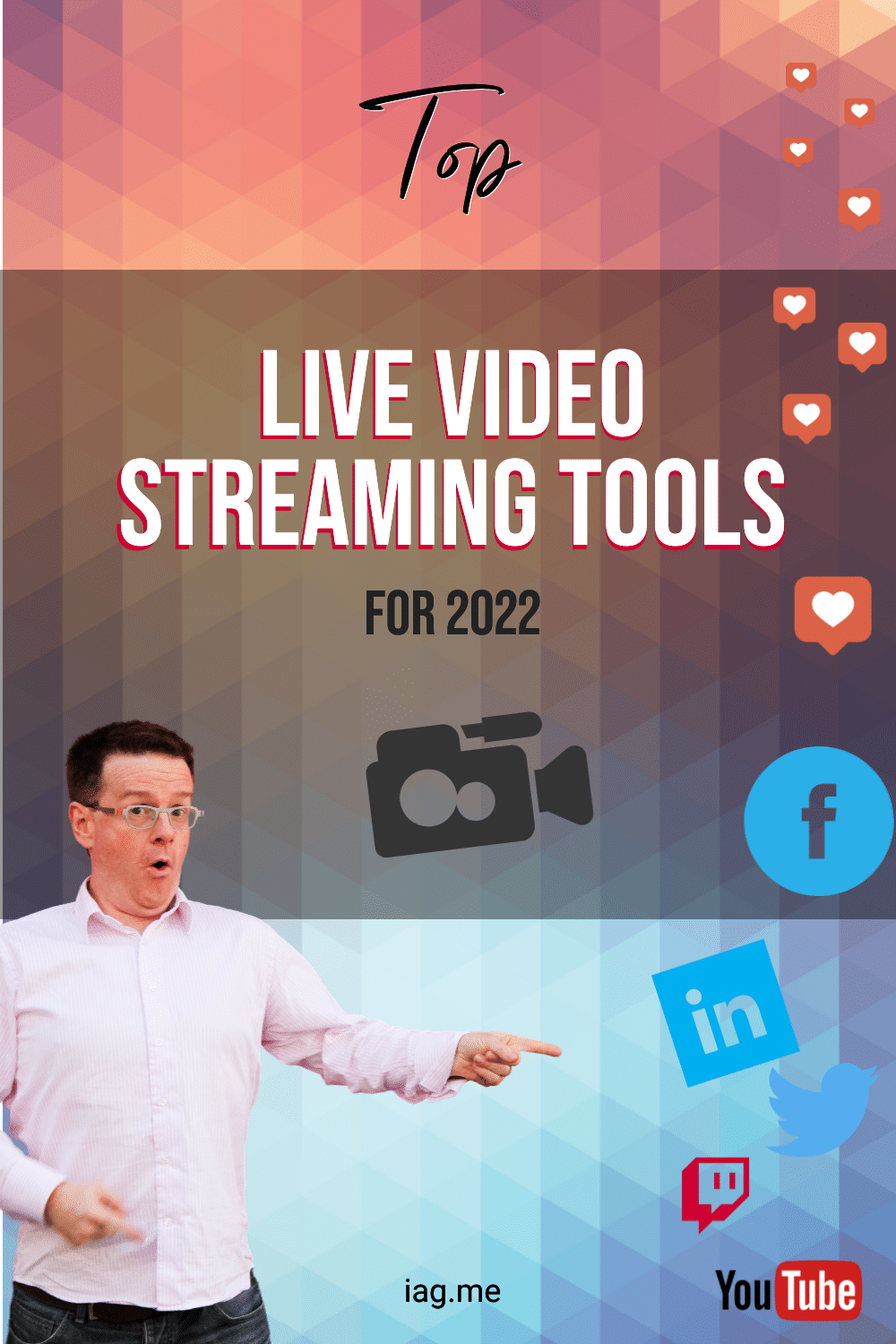Meilleurs outils de streaming vidéo en direct de 2022
Publié: 2020-02-20Alors, vous voulez diffuser sur Facebook Live, YouTube Live, LinkedIn Live, Twitter ou autres ?
Mais peut-être êtes-vous confus avec toutes les options?
Vous voulez trouver le meilleur outil de vidéo en direct ?
Essayez l'assistant de comparaison d'outils vidéo en direct
Je viens de créer ce nouvel outil qui vous aide à trouver le meilleur outil de streaming vidéo en direct pour vos besoins.
Vous diffusez depuis votre smartphone ou votre ordinateur ?
Utilisez-vous un outil de streaming vidéo en direct ou êtes-vous natif ?
Qu'est-ce que tout cela veut dire ?!

Si vous vous sentez confus, vous n'êtes pas seul. C'est confus!
Il y a tellement d'outils là-bas!
Mais je suis là pour vous aider.
Dans ce méga-article, je vais vous expliquer les principales différences entre la diffusion depuis votre téléphone et votre ordinateur.
Je couvrirai également les différences entre les plates-formes de vidéo en direct et les types de fonctionnalités offertes par les outils.
Enfin, je passerai en revue tous les principaux outils disponibles avec leurs fonctionnalités et leurs avantages et inconvénients.
Si vous préférez passer à la comparaison des meilleurs outils de streaming vidéo en direct, cliquez ici.
Sinon, êtes-vous prêt pour la balade amusante ? !
Commençons!
Contenu
- Qu'est-ce qu'un outil de diffusion en direct ?
- RTMP ou API ?
- Devenir natif
- Les 8 types d'outils vidéo en direct
- Services vidéo en direct
- Facebook en direct
- Twitter en direct
- YouTube en direct
- LinkedIn en direct
- Instagram en direct
- Matériel : de quoi avez-vous besoin ?
- Liste de contrôle prioritaire de l'outil vidéo en direct
- Fonctionnalités de l'outil de streaming vidéo en direct
- Fonctionnalités vidéo
- Fonctionnalités spécifiques à la plate-forme de vidéo en direct
- Multidiffusion
- commentaires
- Couches et scènes
- Entrées/Sorties
- Invités distants
- Les outils
- Ecamm en direct
- Studio OBS
- Filaire
- vMix
- Restream Studio
- Streamyard
- Soyez en direct
- Zoom
- Studio de commutation
- Autres outils
- Conclusion
NOUVEAU PLAYBOOK VIENT DE SORTIR !
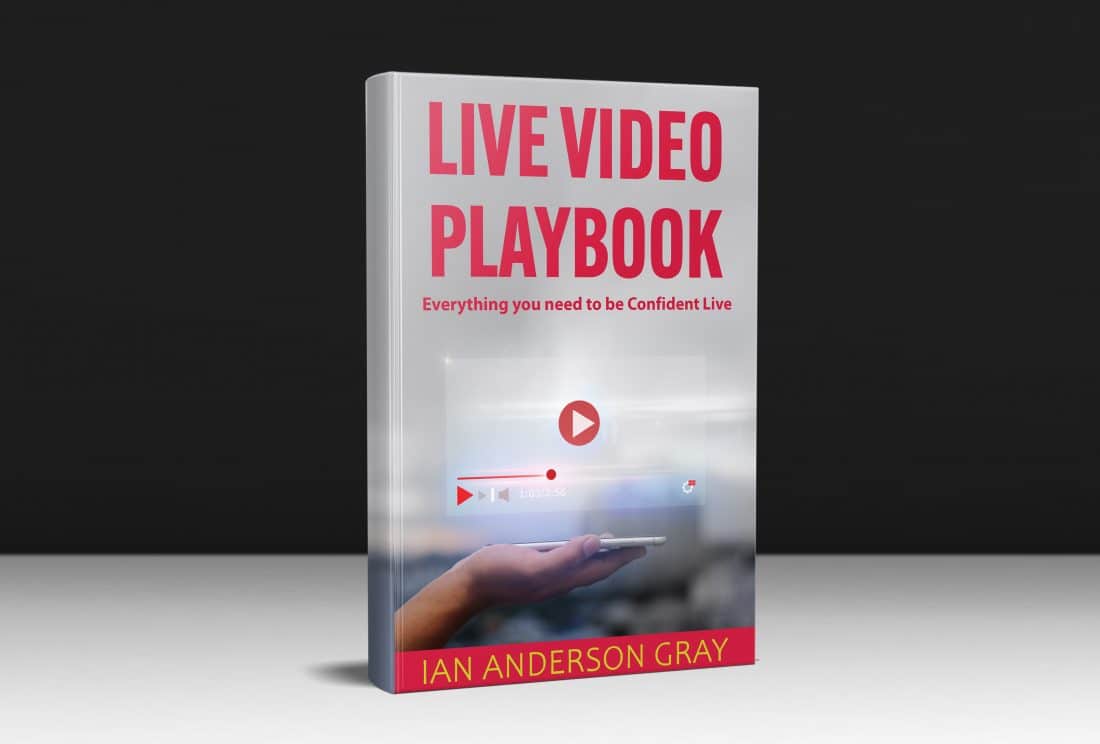
Un guide complet de 135 pages sur la façon de diffuser en direct en toute confiance et de manière professionnelle depuis votre ordinateur.
Meilleur équipement vidéo en direct (caméras, microphones, lumières, écrans)
Comparaison approfondie et avis sur les meilleurs outils de streaming vidéo en direct
Et plus!
Prix spécial de lancement Earlybird 19 $ (téléchargement PDF rapide)
(normalement 29 $)
Qu'est-ce qu'un outil de streaming vidéo en direct ?
Les outils de diffusion en direct ont deux caractéristiques principales : la commutation et la diffusion en continu.
Commutation
Vous pouvez simplement diffuser en direct une caméra tout au long de votre diffusion en direct. Mais ce n'est pas très intéressant. La plupart des outils vidéo en direct vous permettent de basculer entre différentes dispositions ou scènes. Cela signifie que vous pouvez basculer entre différents hôtes et invités, des vidéos préenregistrées et plus encore.
Diffusion
Pour diffuser en direct sur une plateforme comme Facebook, LinkedIn ou YouTube, vous aurez besoin d'une application. Cela prendra votre vidéo et votre audio et les diffusera sur la plate-forme qui, à son tour, les diffusera à votre public.
La plupart des principales plates-formes de vidéo en direct telles que Facebook et YouTube ont cette fonctionnalité intégrée à leurs applications Web ou mobiles. Cela signifie que vous n'avez pas besoin d'utiliser un outil tiers - et c'est très simple.
Mais certaines plates-formes (telles que LinkedIn Live) vous obligent à utiliser un outil tiers. Et il y a de gros avantages et des fonctionnalités supplémentaires que vous obtiendrez si vous utilisez un autre outil.
Ces outils sont appelés une variété de noms fantaisistes tels que "encodeurs vidéo en direct" et "outils vidéo en direct".
À la base, ils prennent votre vidéo (par exemple votre appareil photo ou une vidéo préenregistrée) et la diffusent vers votre destination. C'est un processus assez intensif et vous aurez besoin d'un ordinateur ou d'un téléphone raisonnablement puissant pour le faire.
RTMP ou API ?

Avez-vous été tenté de passer outre ce passage ?
Si c'est le cas, je ne suis pas surpris ! Cela semble très geek !
C'est le cas, mais je vais essayer de rendre cela aussi rapide et indolore que possible. Il est important de comprendre ce que signifient ces acronymes de jargon.
Comme je viens de le mentionner, certains services (tels que Facebook et YouTube) vous permettent de diffuser directement via leur application mobile ou leur application Web. Lorsque vous faites cela, vous n'avez pas vraiment besoin de savoir comment la magie opère. C'est juste.
Mais si vous utilisez un outil tiers, comme ceux dont je parle dans cet article, ils seront diffusés soit via RTMP, soit via l'API officielle de la plateforme.
RTMP
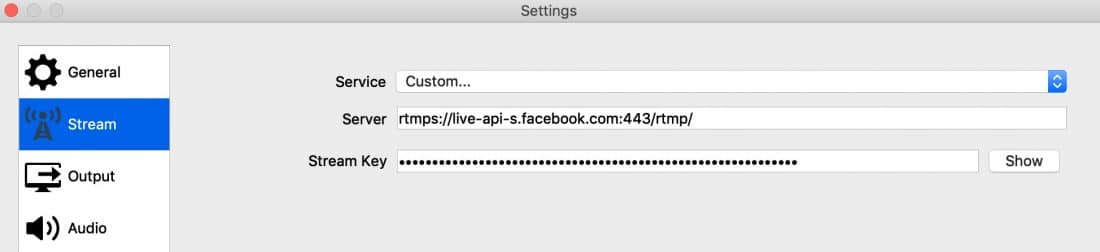
Le streaming vidéo nécessite un type de connexion spécial ou "protocole". Les sites Web utilisent un protocole appelé « http » ou « https ». La vidéo en streaming utilise « rtmp » ou « rtmps ». Cela signifie protocole de messagerie en temps réel. Il a été initialement développé par Macromedia, mais Adobe en a maintenant publié une version publique que tout le monde peut utiliser.
Vous avez peut-être également vu RTMPS - c'est juste une version sécurisée de celui-ci - où votre flux vidéo est crypté. La plupart des plates-formes de vidéo en direct préfèrent RTMPS.
Avec RTMP, vous aurez besoin d'un lien spécial (ou URL de flux) et d'une clé (la clé de flux). Cela permet à votre outil de se connecter au serveur de la plateforme et d'envoyer les informations.
Lorsque vous utilisez RTMP, vous envoyez simplement votre flux à la plateforme. Ils ne savent pas qui vous êtes et l'outil n'est pas en mesure d'obtenir des informations telles que des commentaires de la plateforme. L'outil ne peut pas créer la publication vidéo en direct - vous devrez donc la créer manuellement sur la plate-forme. Gardez également à l'esprit que toutes les plateformes de vidéo en direct ne vous permettent pas de vous connecter via RTMP (comme LinkedIn Live).
API

La plupart des plateformes de vidéo en direct telles que Facebook et YouTube Live ont une API (Application Programming Interface). Cela permet à un outil de se connecter à la plateforme de vidéo en direct. En gros, ils peuvent se parler. Cela signifie que l'outil vidéo en direct peut programmer, modifier et supprimer la publication vidéo en direct et éventuellement récupérer des commentaires en direct. Cela vous permet de contrôler beaucoup plus facilement vos vidéos en direct à partir d'un outil.
Devenir natif
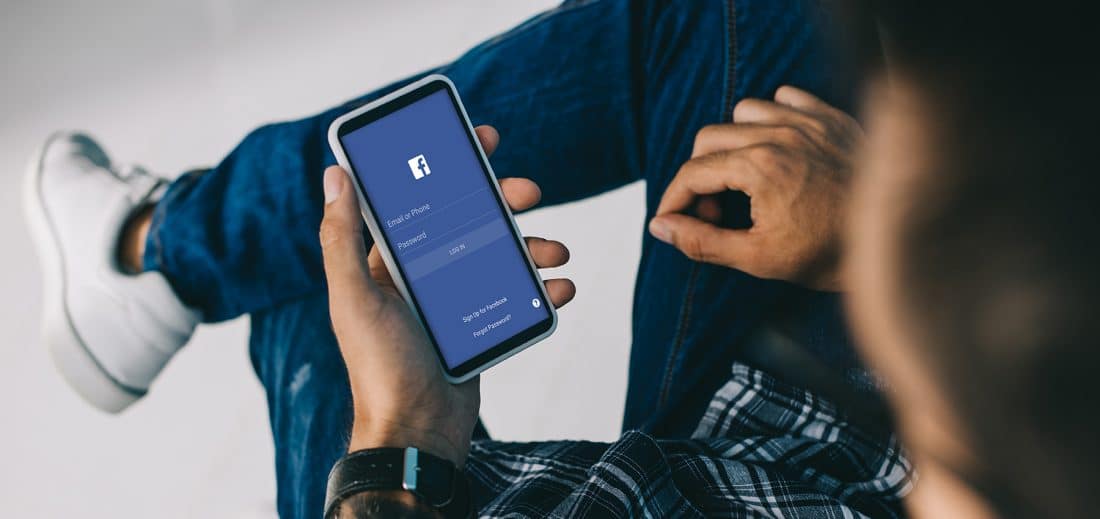
Certaines plateformes de vidéo en direct vous permettent de passer en direct directement depuis leur application. Cela signifie que vous n'avez pas besoin d'utiliser un outil vidéo en direct distinct et que vous pouvez diffuser à partir de leur application mobile ou de leur application Web.
Facebook, par exemple, vous permet de diffuser en direct depuis leur application Web ou leur application mobile. L'application Web vous permet d'utiliser votre webcam et votre microphone ou vous pouvez partager votre écran. Vous ne pouvez pas faire les deux ou changer à mi-chemin - vous devez faire ce choix au début.
L'application mobile de Facebook est assez puissante, mais cela dépendra de si vous utilisez iOS ou Android, et des fonctionnalités que Facebook vous a fournies. Certaines fonctionnalités incluent l'ajout de filtres et d'effets spéciaux, le retournement de votre image, le retournement de l'appareil photo que vous utilisez et plus encore.
YouTube a une installation similaire. Tout le monde peut diffuser depuis son ordinateur à l'aide de sa webcam, mais seules les personnes ayant plus de 1 000 abonnés pourront diffuser en direct depuis l'application mobile YouTube.
Diffusion en direct depuis votre téléphone
Avantages
Désavantages
Un outil vidéo en direct dédié vous permettra de rendre vos vidéos en direct plus professionnelles, de programmer vos vidéos en direct, de mettre en évidence des commentaires, d'amener des invités à distance et plus encore.
Les 8 catégories d'outils de diffusion en direct
Tous les outils vidéo en direct ne sont pas identiques. Nous avons couvert les applications Web et mobiles natives. Mais il existe d'autres types d'outils de diffusion en direct différents.
#1 Applications mobiles natives
Facebook, YouTube, Periscope, Instagram et Twitch ont tous des applications pour smartphone avec diffusion en direct intégrée. LinkedIn n'a pas encore de diffusion en direct intégrée.
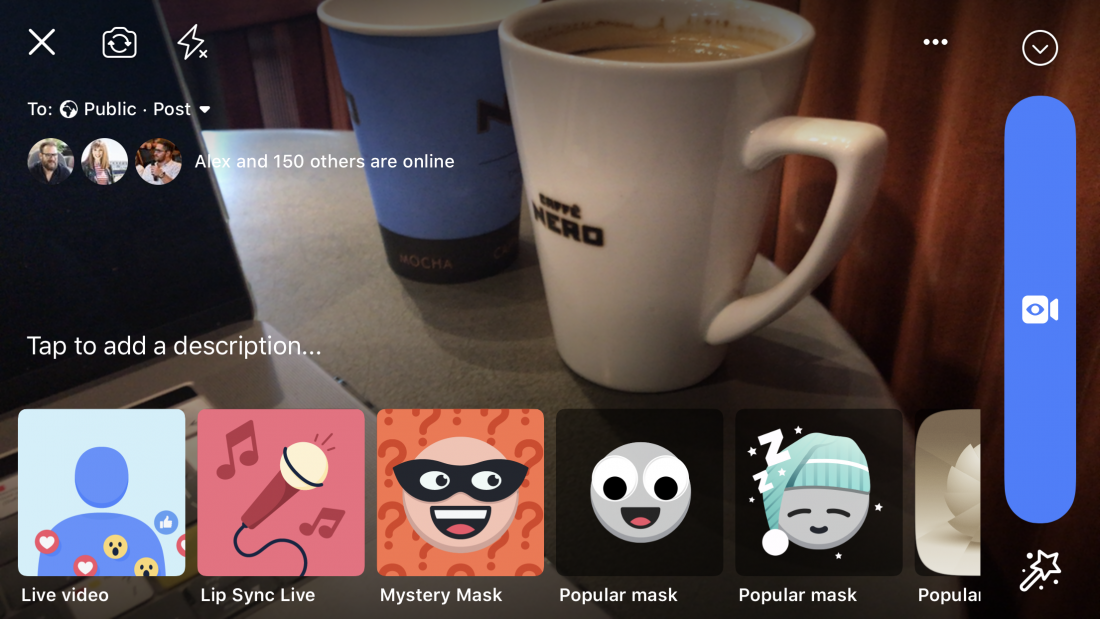
#2 Applications Web natives
Facebook, YouTube et Twitch vous permettent tous de diffuser en direct via le Web via leurs sites Web. Instagram est uniquement mobile, vous ne pouvez donc pas diffuser depuis votre ordinateur. LinkedIn n'a pas encore de diffusion en direct intégrée via son site Web - vous devrez utiliser un outil tiers.
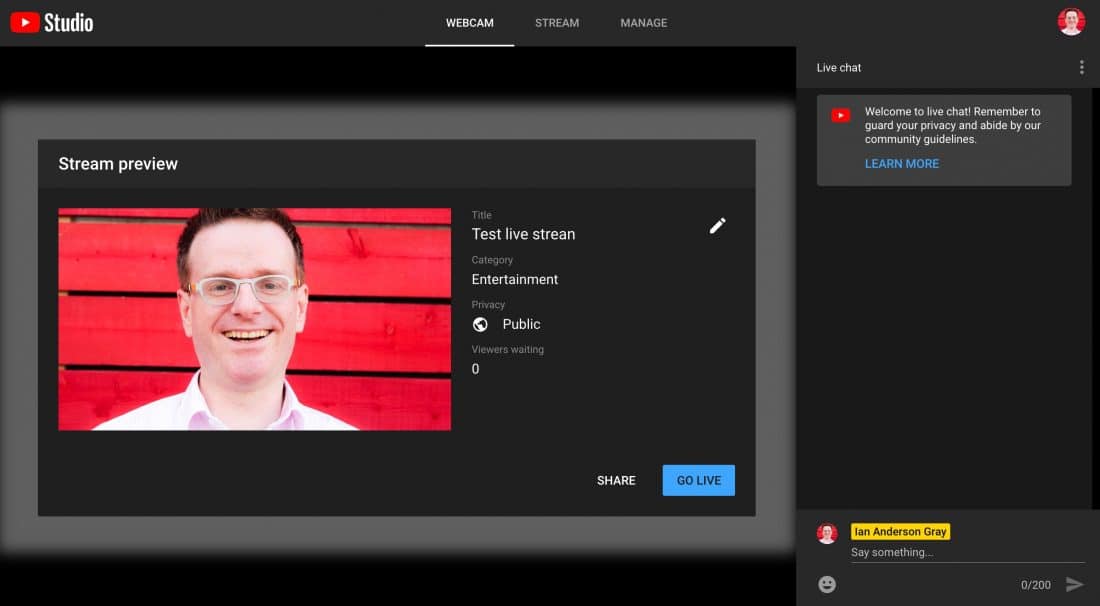
#3 Applications mobiles tierces uniquement
Si vous souhaitez diffuser depuis votre smartphone ou créer un studio de vidéo en direct mobile, vous n'êtes pas coincé avec les outils natifs. Certains services tels que Switcher Studio sont spécifiquement conçus pour fonctionner sur votre mobile ou votre tablette.
Bien sûr, certains autres types d'outils permettent de diffuser depuis votre ordinateur et d'utiliser l'appareil photo de votre smartphone ou vous permettent de partager l'écran de votre téléphone. Mais si vous voulez une solution vraiment mobile, vous voudrez probablement opter pour un outil vidéo en direct uniquement mobile.
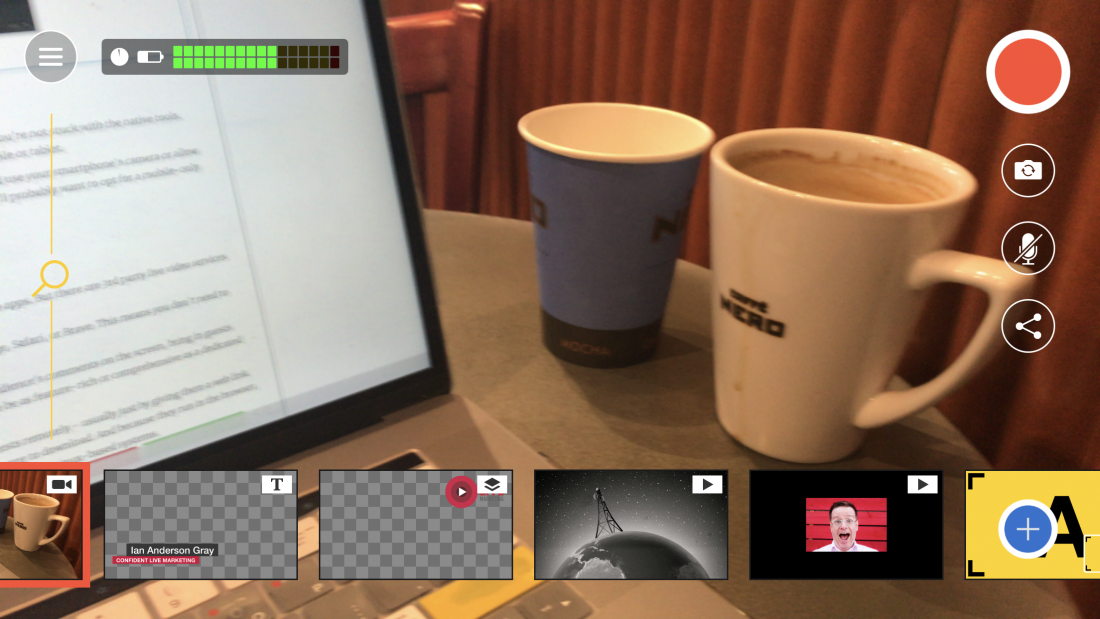
#4 Applications Web tierces (via navigateur)
J'ai mentionné que vous pouvez diffuser sur Facebook et YouTube via leurs applications Web. Mais il existe également des services de vidéo en direct tiers qui sont également des applications Web.
Les applications Web s'exécutent via votre navigateur, qu'il s'agisse de Chrome, Firefox, Edge, Safari ou Brave. Cela signifie que vous n'avez pas besoin de télécharger de logiciel et qu'ils ont donc tendance à être faciles à utiliser.
Beaucoup d'entre eux sont assez riches en fonctionnalités - vous permettant de mettre en évidence les commentaires de votre public à l'écran, de faire venir des invités à distance et même de sauvegarder votre vidéo pour plus tard. Mais ils ne seront jamais aussi riches en fonctionnalités ou complets qu'un outil vidéo en direct dédié.
L'un des grands avantages de ces outils est la manière simple dont vous pouvez faire venir des invités à distance - généralement simplement en leur donnant un lien Web. Ils pourront entrer en utilisant leur navigateur Web, sans logiciel supplémentaire à télécharger. Et parce qu'ils s'exécutent dans le navigateur, ils sont multiplateformes, ce qui signifie qu'ils fonctionneront sur les PC, les Mac, les Chromebooks et les systèmes basés sur Linux.
Les exemples incluent Restream Studio, StreamYard, BeLive et Lightstream.
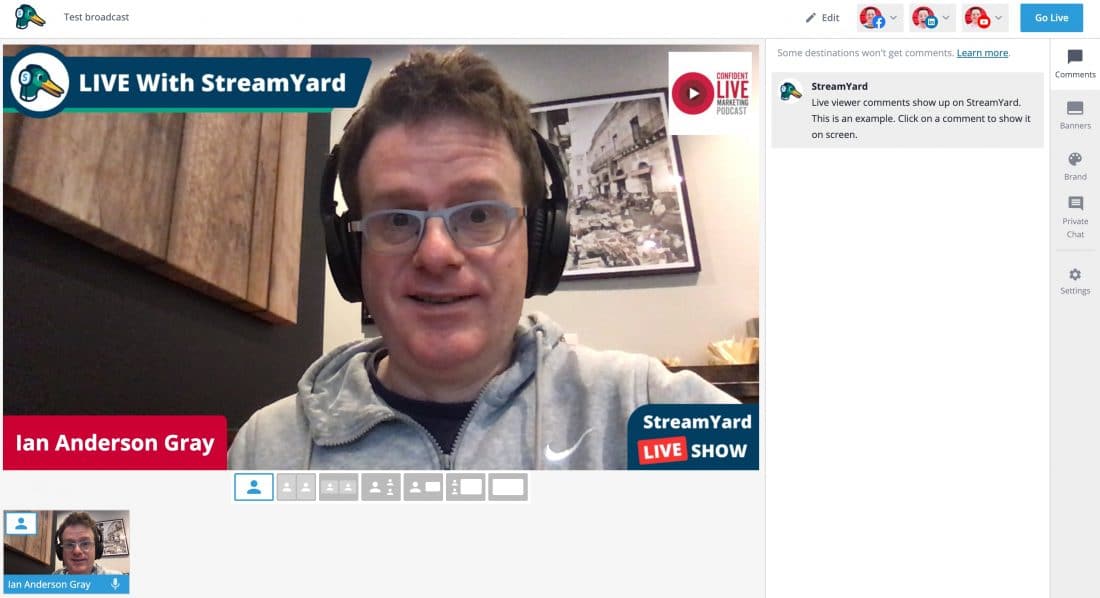
#5 Outils de vidéoconférence et de webinaire
Il existe de nombreux outils de vidéoconférence et de webinaire, tels que Crowdcast et Zoom, qui intègrent également la diffusion en direct. Les outils de vidéoconférence sont conçus pour les réunions virtuelles. Les outils de webinaire sont conçus pour, eh bien, les webinaires ! Si vous souhaitez diffuser en direct votre réunion virtuelle (ou webinaire) sur Facebook, YouTube ou une autre destination, il est assez facile de le configurer via plusieurs de ces outils.
Étant donné que ces outils ne se concentrent pas principalement sur la diffusion en direct, l'élément vidéo en direct peut être assez basique. La plupart des outils ajouteront leur marque en filigrane, et vous ne pourrez pas modifier la mise en page, ajouter votre propre marque, mettre en évidence les commentaires et ce genre de choses. Mais pour les diffusions simples, ça va.
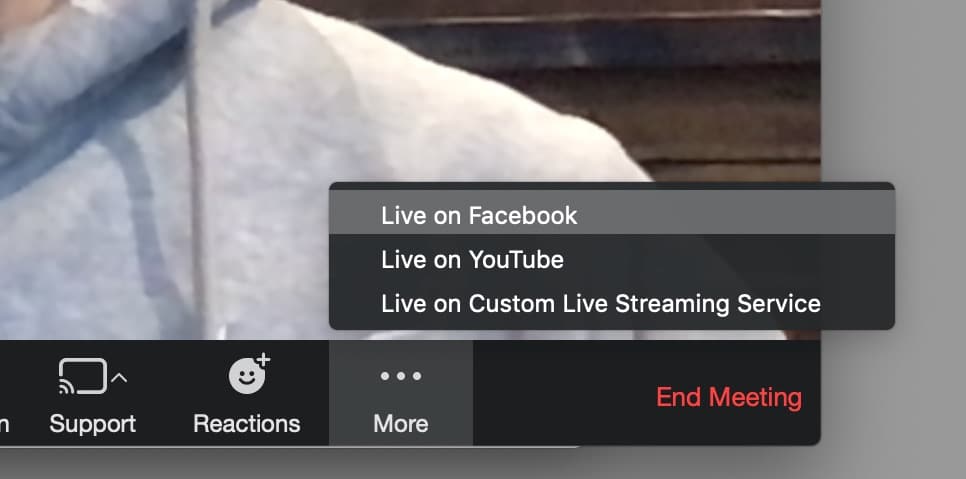
#6 Applications de bureau dédiées
Si vous souhaitez améliorer les choses et créer une diffusion plus professionnelle, vous aurez besoin d'une application dédiée. Des outils de diffusion en direct dédiés doivent être téléchargés et installés sur votre ordinateur. Certains sont multiplateformes (généralement Mac et PC) et certains sont uniquement PC ou Mac.
Les applications multiplateformes sont excellentes dans la mesure où elles fonctionneront à la fois sur votre Mac et sur votre PC. Mais les applications dédiées (telles que Ecamm Live pour Mac et vMix pour PC) visent à tirer le meilleur parti de la plate-forme sur laquelle elles s'exécutent.
Les applications dédiées vous donnent souvent beaucoup plus de contrôle sur vos flux en direct, comme la modification de vos mises en page, la commutation entre plusieurs caméras et microphones, l'apport de vidéos préenregistrées et plus encore. En raison des fonctionnalités puissantes, vous aurez besoin d'un ordinateur plus puissant.
Certaines applications dédiées vous offrent la possibilité d'enregistrer une version haute qualité de votre flux en direct et offrent des fonctionnalités avancées telles que l'écran vert. Certains vous permettent de mettre en surbrillance les commentaires à l'écran, bien que certains nécessitent l'utilisation d'un logiciel supplémentaire. Faire venir des invités à distance nécessitera souvent l'utilisation d'un logiciel supplémentaire et peut être un peu plus fastidieux. Mais les applications vidéo en direct dédiées vous permettent de faire bien plus que d'autres types d'outils.
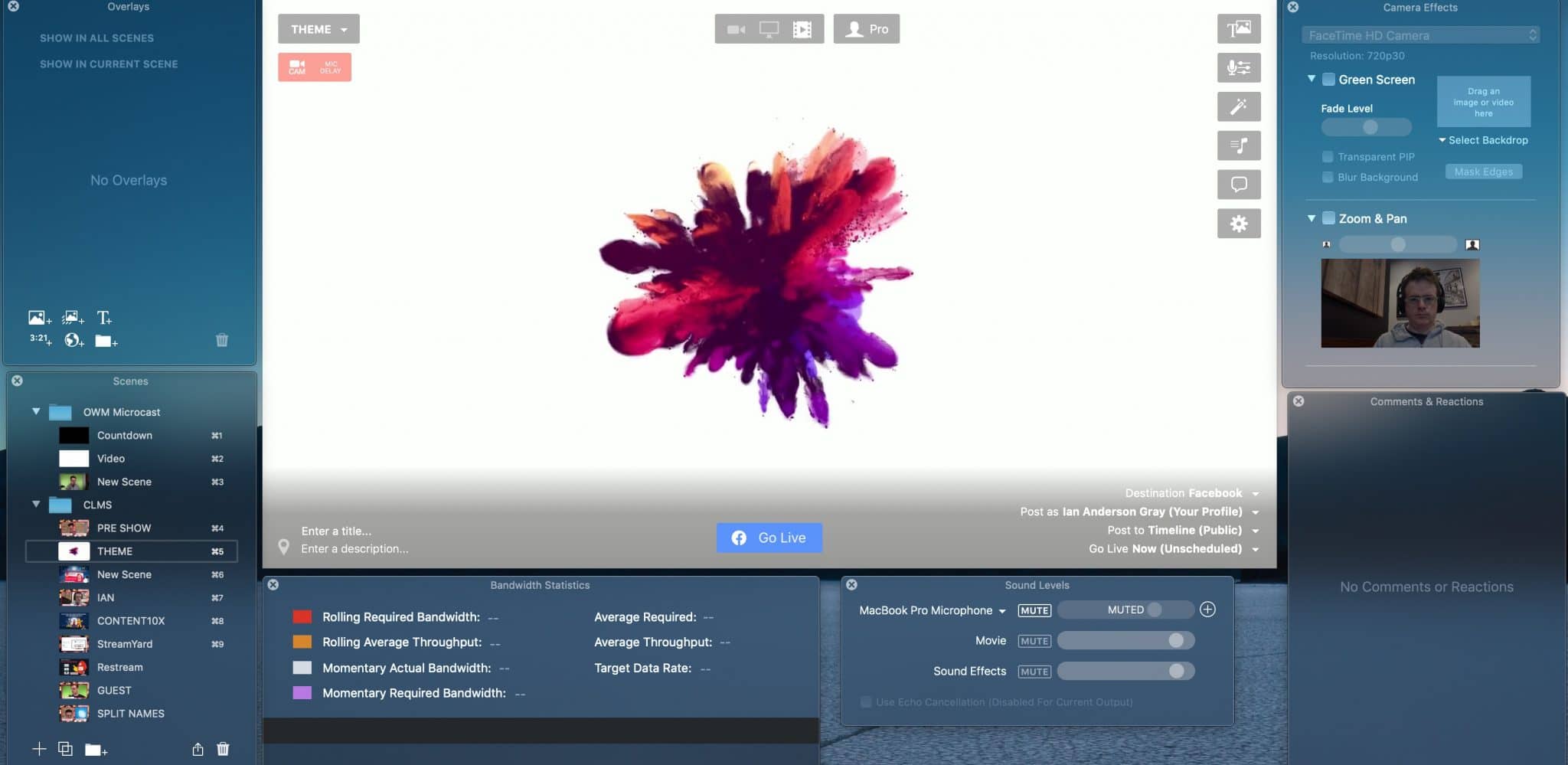
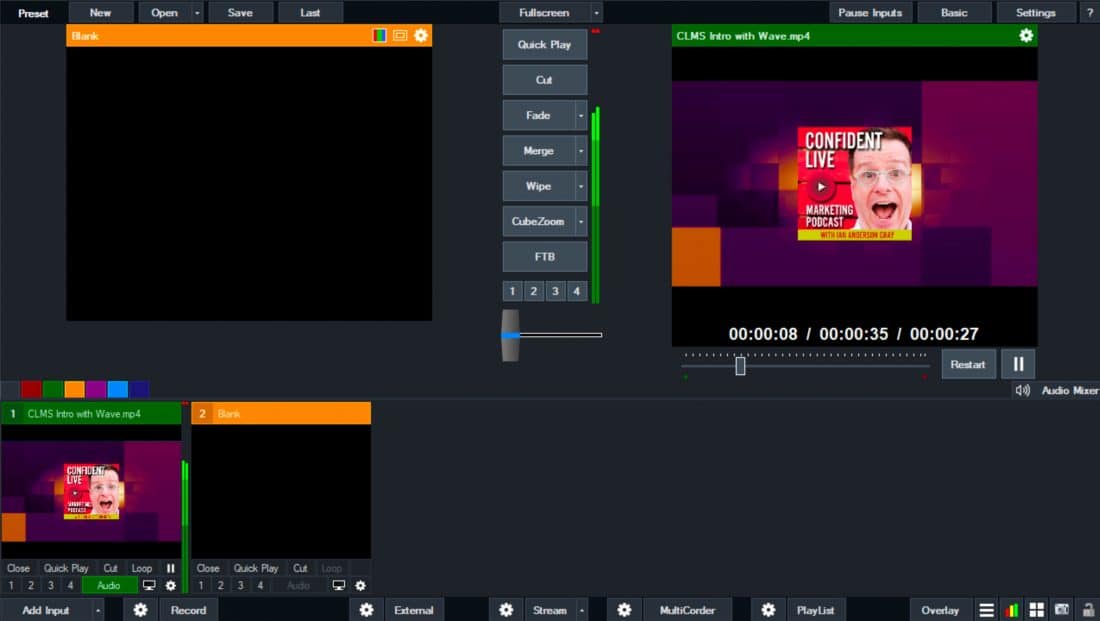
#7 Services de retransmission
La plupart des outils de streaming vidéo en direct ne vous permettront de diffuser que sur une seule plate-forme. Vous devrez donc choisir si vous allez diffuser sur Facebook Live ou YouTube Live. Mais, certains vous permettent de diffuser simultanément sur plusieurs plates-formes. Les exemples incluent Restream Studio, Wirecast, vMix ou StreamYard. Certains outils vous permettront de diffuser sur deux plates-formes ou plus à partir de votre ordinateur (comme vMix et Wirecast). Vous aurez besoin d'un ordinateur puissant et d'une connexion Internet robuste pour cela. Certains outils (tels que Restream et StreamYard) effectuent le multistreaming à partir du cloud, ce qui signifie que vous n'avez qu'à envoyer un flux, et ils s'occuperont du reste.
Un service de rediffusion ou de multidiffusion prendra votre flux et le diffusera sur de nombreuses plateformes en même temps. Le gros avantage de ceci est que vous n'avez pas besoin d'un ordinateur méga-puissant. En outre, vous pouvez y diffuser à partir d'un autre outil tel que OBS Studio ou Ecamm Live - et cet outil n'a pas besoin d'avoir la multidiffusion intégrée. Des exemples de services de restreaming incluent Restream et Switchboard Live.
Mon ami Jeff Sieh utilise un service de multidiffusion pour diffuser depuis vMix toutes ses émissions.
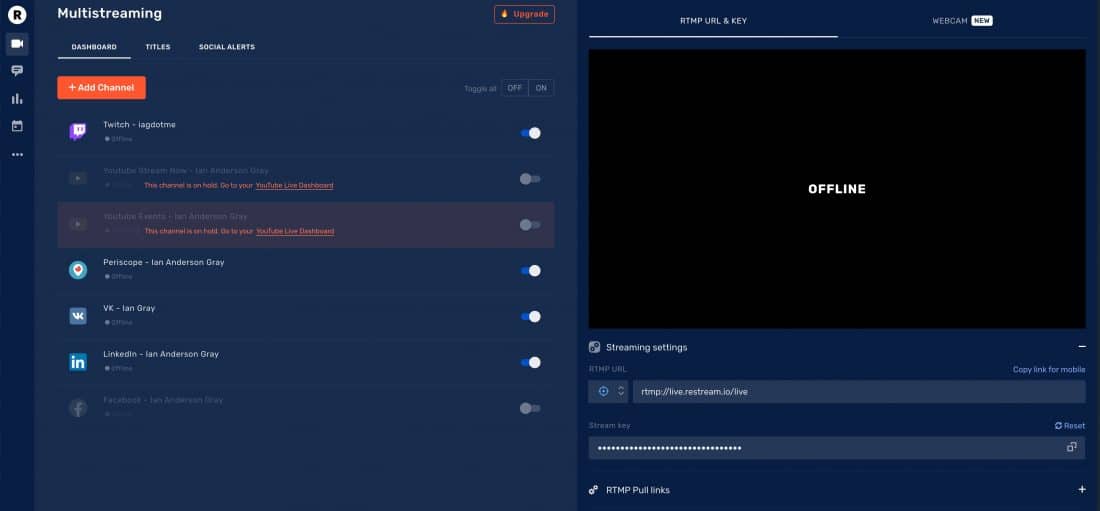
#8 Outils basés sur le matériel
Enfin, il existe des outils matériels qui vous permettent de créer vos diffusions vidéo en direct. Certains d'entre eux sont mobiles comme le LiveU Solo. Certains sont portables et vous offrent une commutation multi-caméras à partir d'une caméra 4K telle que la Mevo et la Mevo Plus. Il y a l'Epiphan Webcaster X2 qui est une box de streaming avec des entrées HDMI et USB. Et puis nous entrons dans les boîtiers de diffusion en direct haut de gamme dédiés. Je ne couvre pas les outils matériels dans cet article.



Services vidéo en direct
Où souhaitez-vous diffuser en direct ?
Il existe des dizaines de services de streaming vidéo en direct. Dans cet article, je me concentre sur les principales plateformes sociales Facebook Live, Twitter, YouTube, LinkedIn Live et Instagram. Notez que Twitter ferme malheureusement Periscope, mais la possibilité de diffuser en direct via Twitter sera disponible.
Mais il existe d'autres plates-formes telles que Twitch, Mixer, UStream et le réseau russe - VK Live.
Chaque réseau a ses propres bizarreries et formats, je vais donc les parcourir brièvement.
Facebook en direct
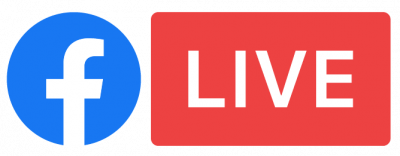
Il existe différentes destinations en direct dans Facebook - profil, groupes, pages et événements.
Facebook Live vous permet de diffuser vers toutes ces destinations depuis leur application mobile. Ils ont également une version Web très simple qui vous permet de diffuser avec votre webcam via votre navigateur. Il existe une API Facebook Live qui donne aux outils tiers la possibilité de diffuser vers ces destinations. Et vous pouvez également diffuser directement vers ces destinations en utilisant RTMP avec une clé de flux et une URL.
Lorsque vous diffusez sur votre profil, vous pouvez sélectionner différentes options de confidentialité, notamment : public, amis et "moi uniquement". Ceci est utile si vous souhaitez effectuer une diffusion test ou si vous souhaitez restreindre l'audience que vous diffusez.
Facebook a quelques autres options. Vous pouvez sélectionner « cross-posting » lors de la diffusion sur votre page. Cela automatise le processus de publication de votre diffusion sur plusieurs pages Facebook pré-approuvées. Vous n'avez pas besoin d'être l'administrateur de ces pages, mais vous devrez obtenir l'autorisation avant de les publier. Il est également important de savoir que vous ne verrez que les commentaires provenant de la page principale sur laquelle vous avez diffusé et non des autres sur lesquelles vous créez une copie.
Vous pouvez également configurer des sondages et des quiz à l'avance pour créer plus d'engagement dans la diffusion.
Vous pouvez programmer une vidéo en direct sur votre profil, groupe, page ou événement. Cela vous permet de le promouvoir à l'avance et votre public peut commenter le message avant la mise en ligne de la vidéo en direct. Cependant, vous ne pouvez pas programmer une vidéo Facebook Live depuis votre téléphone. La seule façon de programmer un Facebook Live est via un outil tiers. Vous pouvez créer un Facebook Live programmé pour votre page dans les outils de publication ou Creator Studio sur le Web, mais vous aurez besoin d'un outil tiers pour le diffuser.
Bien qu'il soit possible de diffuser sur Facebook Live en Full HD (1080p), très peu de pages sont encore réellement diffusées en Full HD. Autant que je sache, Facebook le déploie très lentement. Et, bien que Facebook vous permette de télécharger la vidéo de relecture par la suite, sa résolution est très faible - quelque chose comme 480p. C'est pourquoi il est important de choisir un outil qui enregistre vos vidéos dans une bonne résolution si vous souhaitez les réutiliser plus tard.
Si vous voulez être vraiment chic et avoir le bon matériel, vous pouvez également produire des vidéos en direct à 360° pour une expérience totalement immersive.
Sur les appareils Android, vous pouvez sélectionner une diffusion uniquement audio.
L'API Facebook permet à des outils tiers d'accéder aux commentaires de vos vidéos en direct. Cependant, pour les groupes privés, les commentateurs individuels devront donner leur permission pour que leur nom et leur photo de profil soient utilisés. La plupart des outils vous donneront un lien spécial à donner aux membres de votre groupe pour faciliter cela.
Enfin, vous pouvez diffuser une seule émission en direct jusqu'à 8 heures. Après quoi, il passera à une vidéo préenregistrée régulière. Auparavant, il était possible de diffuser une vidéo en direct « continue » ou « ambiante ». Avec cette fonctionnalité, il n'y avait techniquement aucune limite à la durée d'une émission continue. Mais Facebook a discrètement supprimé cette fonctionnalité.
Spécifications Facebook Live :
- Durée : 4h (via un appareil mobile), 8h (via un outil tiers ou l'API) ou illimitée (pour une diffusion continue)
- Résolution : 720p (1280 x 720), bien que certaines pages aient activé le 1080p
- Format d'image : 16:9 (écran large), 9:16 (portrait) 1:1 (carré)
- Fréquence d'images : 30 ips (maximum)
- Bitrate (vidéo): 4mbps (maximum)
- Débit (audio) : 256 Kbps (maximum)
- Image clé : 2 secondes
- Codec vidéo : H264
- Codec audio : AAC
- Taux d'échantillonnage audio : 48 kHz
- Disposition des canaux : Stéréo
- Caractères maximum dans les titres : 255 caractères
- Nombre maximal de caractères dans la description : 63 206 caractères
- Date minimum pour programmer une diffusion à l'avance : 10 minutes
- Date maximum pour programmer une diffusion à l'avance : 1 semaine
Twitter en direct

Twitter a officiellement fermé son outil de diffusion en direct, Periscope, en mars 2021. En savoir plus sur cette annonce ici. Mais Twitter Live a remplacé Periscope et vous permet de diffuser directement sur Twitter. Periscope a commencé comme iOS uniquement, puis a ajouté Android, et vous a finalement permis de diffuser sur Periscope via des outils tiers.
Sur l'application mobile, vous pouvez sélectionner une diffusion audio uniquement et choisir si vous souhaitez que votre diffusion soit publique ou choisir les personnes spécifiques qui verront votre diffusion.
Spécifications du périscope :
- Durée : Illimitée (pour les diffusions non programmées) et 6 heures (pour les diffusions programmées)
- Résolution : 720p (1280x720)
- Format d'image : 16:9 (écran large)
- Fréquence d'images : 30 ips (maximum)
- Débit (vidéo) : 2,5 Mbps (recommandé), 4 Mbps (maximum)
- Débit (audio) : 128 Kbps (maximum)
- Image clé : 3 secondes
- Codec vidéo : H264
- Codec audio : AAC
- Taux d'échantillonnage audio : 48 kHz
- Caractères maximum dans les titres : 120 caractères
YouTube en direct
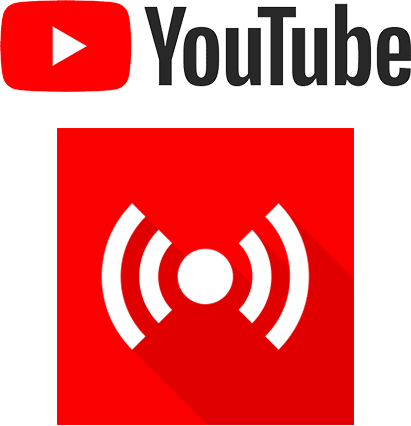
YouTube avait l'habitude d'avoir deux types de diffusions en direct. Votre salle en direct est également connue sous le nom de "Stream Now" et d'événements YouTube. Mais YouTube a supprimé "Stream Now" - il ne s'agit donc plus que de simples événements en direct.
Avec les événements YouTube, vous créez des vidéos en direct immédiatement ou programmées.
Il existe 3 paramètres de confidentialité pour YouTube Live (comme pour les vidéos classiques également) : public, non répertorié et privé.
YouTube vous permet de diffuser jusqu'à une résolution 4K avec 60 images par seconde. Il a la meilleure qualité de toutes les plates-formes de cette liste. Mais vous aurez besoin d'une bête d'ordinateur et d'une connexion Internet pour le faire !
YouTube propose également des vidéos en direct à 360°. Pour plus d'informations, voir ici.
Spécifications YouTube en direct :
- Durée : 12 Heures (maximum) ou illimitée pour un flux continu (non archivé)
- Format d'image : 16:9 uniquement (pour le moment, vous ne pouvez pas faire de vidéos carrées ou portrait)
- Résolution : Jusqu'à 4K/2160p (3840x2160p)
- Fréquence d'images : 60 ips (maximum)
- Image clé : 2 secondes (recommandé) Ne pas dépasser 4 secondes
- Débit (vidéo) : 20–51 Mbps
- Codec audio : AAC ou MP3
- Encodage débit : CBR
- Rapport hauteur/largeur des pixels : carré
- Taux d'échantillonnage audio : 44,1 KHz
- Débit audio : 128 Kbps
- Disposition des canaux : Stéréo
- Protocole : RTMP ou RTMPS
- Caractères maximum dans les titres : 100 caractères
- Caractères maximum dans la description : 5 000 caractères
- Date minimum pour programmer une diffusion à l'avance : aucune
- Date maximum pour programmer une diffusion à l'avance : 3 ans
LinkedIn en direct

LinkedIn Live est toujours en version bêta fermée. Pour plus d'informations sur la façon de postuler et un aperçu complet, lisez mon article sur Comment diffuser sur LinkedIn Live.
Pour le moment, vous devez utiliser un outil tiers pour diffuser sur LinkedIn Live. Les applications mobiles et Web officielles ne vous permettent pas de diffuser sur cette plate-forme. Seuls certains outils de diffusion en direct tiers peuvent se connecter à l'API LinkedIn Live. Cela inclut Ecamm Live, Restream, Wirecast et StreamYard. Auparavant, il n'y avait pas d'option pour diffuser directement via RTMP, cependant, LinkedIn a ajouté la possibilité de diffuser sur LinkedIn Live via RTMP en mars 2021. Plus d'informations sur LinkedIn RTMP peuvent être trouvées ici et si vous avez accès à LinkedIn Live, vous pouvez le configurer. via votre tableau de bord LinkedIn Live en direct.
L'API LinkedIn Live ne prenait pas en charge les commentaires, mais il est désormais possible de via et de mettre en évidence les commentaires LinkedIn Live dans certains outils. LinkedIn Live prend également en charge les sous-titres en direct.
Vous pourrez bientôt programmer une diffusion LinkedIn Live - je l'ai testé dans une version bêta fermée. Vous ne pouvez pas non plus créer de diffusion privée ou de test. Ainsi, lorsque vous appuyez sur le bouton "Go Live" de LinkedIn, vous êtes en direct, bébé !
Spécifications LinkedIn en direct :
- Durée : 4 heures (maximum)
- Format d'image : 16:9 uniquement (pour le moment, vous ne pouvez pas faire de vidéos carrées ou portrait)
- Résolution : 1080p (maximale)
- Fréquence d'images : 30 ips (maximum)
- Image clé : toutes les 2 secondes (60 images)
- Bitrate (vidéo): 6mbps (maximum)
- Débit binaire (audio) : 128 kbps et taux d'échantillonnage de 48 khz
- Encodage : vidéo H264, audio AAC
- Protocole : RTMP ou RTMPS (le RTMPS sécurisé est préférable)
- Caractères maximum dans la description : 1 300 caractères (profils personnels), 700 (profils d'entreprise)
Instagram en direct

Instagram est l'étrange ici en ce sens qu'il est uniquement mobile.
La seule façon de diffuser sur Instagram Live est via l'application mobile Instagram officielle. Oui, il existe des services qui vous permettent de diffuser sur Instagram Live à partir du bureau. Éviter de! Ils ont procédé à une rétro-ingénierie de l'API et vont à l'encontre des termes et conditions d'Instagram. Votre compte Instagram pourrait être suspendu. Tu étais prévenu!
Ainsi, aucun outil tiers de cette liste ne s'intègre à Instagram Live. La seule façon d'aller en direct sur Instagram est via l'application mobile Instagram officielle. Vous ne pouvez pas non plus programmer une diffusion Instagram Live.
Mais en fait, je suis d'accord avec tout ça.
Traitez Instagram Live comme un autre type de diffusion - une diffusion plus brute, plus brute et plus prête.
Une fois que vous avez fini de diffuser votre Instagram Live, il disparaît à jamais. À moins que vous ne sélectionniez l'option de le partager dans votre histoire, auquel cas il est visible pendant les prochaines 24 heures. Vous pouvez également l'enregistrer sur votre pellicule, ce qui permet de la réutiliser ultérieurement.
Vos spectateurs peuvent commenter la vidéo pendant qu'elle est en direct, mais ils ne peuvent pas commenter la rediffusion. Si les téléspectateurs le souhaitent, ils peuvent vous envoyer un message direct.
Les diffusions Instagram Live peuvent avoir une durée maximale de 60 minutes.
Équipement : de quoi avez-vous besoin ?
Cet article traite des outils dont vous avez besoin pour diffuser en direct. Pour la plupart des outils, cela nécessitera un ordinateur. Ou si vous utilisez une application pour smartphone native ou tierce, vous aurez besoin d'un smartphone moderne.
Je crois fermement au démarrage de votre studio vidéo en direct au fil du temps. Commencez d'abord par l'essentiel - un ordinateur décent qui vous permettra de diffuser en direct en toute simplicité. Tout le reste est la "cerise sur le gâteau" - microphones, caméras, mélangeurs en direct, écrans verts, lumières et plus encore.
Voici quelques éléments pour vous aider à démarrer :
Appareils photo
- Caméra Logitech C920
- Webcam Logitech C930e
- Webcam Logitech Brio
- Appareil photo Panasonic LUMIX G7
- Appareil photo Canon EOS M50
Micros
- Microphone à condensateur USB Blue Yeti (Amazon)
- Micro Samson Q2U Dynamic USB & XLR
- Heil PR-40 Microphone Dynamique XLR
- Microphone RØDE VIDEOMICRO
Lumières
- Clip sur Selfie Ring Light
- Kit d'éclairage de photographie portable continu Emart 60 LED
- Boîte à lumière StudioFX 3x
- Neewer 3x Lumières LED Bicolores 480
- VILTROX VL-S192T Lampes LED à intensité variable 50W
- Clé lumineuse Elgato
Autre
- Elgato Stream Deck
- Elgato Stream Deck XL
- Elgato Cam Link
- Écran vert Elgato
Liste de priorités de l'outil vidéo en direct
Parlons maintenant des outils.
Comment choisissez-vous?
Il y en a tellement!
Dans cet article, je mets en évidence les plus populaires.
Tous ont leurs avantages et leurs inconvénients.
Et je déteste te le dire. Aucun d'entre eux n'est parfait. Mais ils ont tous des fonctionnalités fantastiques.
Lorsque vous choisissez l'outil qui vous convient, il est important de définir vos principales priorités. Ensuite, vous pouvez produire votre propre liste restreinte d'outils vidéo en direct (limitez-la à 2-3 outils maximum).
Ensuite, jouez avec ces 2-3 outils (la plupart ont des essais gratuits) et voyez lequel vous convient le mieux.
J'ai dressé une liste pour vous aider à démarrer :

Liste de contrôle prioritaire de l'outil vidéo en direct
PC ou Mac ? Tous les deux? Ou voulez-vous une solution entièrement mobile ?
Il y a des avantages et des inconvénients avec les Mac et les PC. Vous pouvez construire un PC plus puissant pour beaucoup moins d'argent - et ils ont tendance à être plus puissants pour la diffusion en direct. Mais les logiciels de streaming en direct pour Mac ont tendance à être plus faciles à utiliser. Les outils les plus simples sont les applications Web qui fonctionnent dans le navigateur et fonctionnent donc à la fois sur Mac et sur PC. Ou peut-être souhaitez-vous une solution entièrement mobile ?
À quel point voulez-vous que le logiciel soit facile ? À quel point êtes-vous geek ?
Certains outils sont vraiment faciles à utiliser et certains ont une courbe d'apprentissage abrupte. Bien sûr, il existe un compromis - le logiciel le plus facile à utiliser n'aura souvent pas les mêmes fonctionnalités puissantes que le logiciel le plus avancé.
Sur quels réseaux souhaitez-vous diffuser ?
Facebook en direct ? YouTube en direct ? LinkedIn en direct ? Périscope? Autres? Tous les outils ne s'intègrent pas à toutes les plateformes de vidéo en direct. La plupart seront diffusés sur Facebook et YouTube. Mais seul un nombre limité s'intègre à LinkedIn Live, par exemple.
La réaffectation est-elle importante ? Voulez-vous pouvoir enregistrer une version haute qualité du flux pour l'utiliser plus tard ?
Facebook et YouTube vous permettent d'enregistrer la vidéo pour plus tard - c'est idéal pour la réutilisation. Mais (au moins dans le cas de Facebook) la qualité de la vidéo téléchargée est très mauvaise. Si la réutilisation est importante pour vous, choisissez un outil qui enregistre la vidéo dans un format de haute qualité en même temps que le streaming.
Le streaming sur plusieurs réseaux à la fois est-il vraiment si important ?
La multidiffusion n'est pas pour les débutants. Être capable de diffuser sur plus d'un réseau en même temps semble excitant, mais il est beaucoup plus difficile de s'engager avec plus d'un public en même temps. De plus, gardez à l'esprit que tous les outils ne vous permettront pas de voir et de mettre en évidence les commentaires des différents réseaux sur lesquels vous diffusez simultanément.
Vous souhaitez faire venir des invités à votre émission ? Combien d'invités ?
Certains outils vous permettent de faire venir très facilement des invités à votre émission. Certains utilisent des outils de visioconférence comme Skype. Certains fonctionnent via le navigateur. Certains n'ont pas cette fonctionnalité intégrée et vous devrez franchir quelques étapes. Et ensuite, vous devrez réfléchir au nombre d'invités que vous souhaitez faire venir puisque chaque outil a son maximum.
Affichage et mise en surbrillance des commentaires
Quelle est l'importance de pouvoir afficher les commentaires et de les mettre en évidence à l'écran ? L'une des fonctionnalités les plus puissantes de la vidéo en direct est de pouvoir interagir avec votre public, ce qui signifie que l'affichage et la mise en évidence des commentaires seront importants pour la plupart des gens. Tous les outils ne vous permettent pas de voir les commentaires et de les mettre en évidence sur la vidéo en direct.
Un contrôle total sur l'aspect et la convivialité ?
Voulez-vous un contrôle total sur l'apparence de la vidéo, ou voulez-vous que ce soit rapide et facile ? Certains outils vous donnent des mises en page de base et certains vous permettent de personnaliser à peu près tout sur votre vidéo.
Quel est votre budget ?
Certains outils sont gratuits. Certains ont des frais uniques. Et certains facturent des frais mensuels. Cela peut varier beaucoup - de gratuit à des milliers de dollars chaque année. Quel est votre budget pour le marketing vidéo en direct ?
Comment choisir l'outil de vidéo en direct parfait
Si vous souhaitez approfondir la recherche de votre outil vidéo en direct parfait, écoutez cet épisode de podcast sur Comment choisir l'outil vidéo en direct parfait.
Fonctionnalités de streaming vidéo en direct
Il est maintenant temps de plonger dans toutes les principales fonctionnalités que vous pourriez souhaiter avoir dans un outil vidéo en direct. Ensuite, je passerai en revue chaque outil, donnerai mon avis et partagerai leurs fonctionnalités.
Certaines fonctionnalités sont plus avancées et n'intéresseront que les utilisateurs plus avancés et professionnels.
Ceux-ci sont marqués AVANCÉS et vous pouvez les ignorer si vous le souhaitez.
Fonctionnalités vidéo et audio
Prévisualisation et fenêtres en direct : prévisualisation, en direct et double affichage AVANCÉ
Tous les outils vidéo en direct vous donneront une fenêtre en direct. Cela affiche la vidéo en cours de diffusion sur votre ou vos réseaux.
Mais certains outils vous donnent également une fenêtre de prévisualisation (ou de mise en scène). L'avantage est de prévisualiser une scène (ou une vue) avant de la diffuser en direct. Il vous permet également d'ajuster l'apparence d'une scène avant de la diffuser en direct. Les outils dotés de la fonction de fenêtre de prévisualisation ont également tendance à offrir une double vue - vous verrez donc la fenêtre de prévisualisation à gauche et la vidéo en direct à droite. OBS Studio et Wirecast en sont des exemples.
Certains outils tels que BeLive ont une fonction de mise en scène plus basique - où vous pouvez voir vos webcams et vos invités avant de les pousser en direct - mais ne vous permettent pas de configurer des couches de texte et de graphiques dessus. Et certains outils n'ont pas de fenêtre d'aperçu du tout.
Je n'ai jamais vraiment utilisé les fenêtres de prévisualisation, mais c'est parce que j'ai tendance à produire mes émissions en direct et à les héberger. Avoir une fenêtre de prévisualisation signifie généralement une étape supplémentaire pour changer de scène. Vous sélectionnez la scène, puis vous la poussez en direct. Cependant, si vous produisez le spectacle, une fenêtre de prévisualisation peut être très utile si vous souhaitez apporter une modification sans qu'elle soit vue en direct.
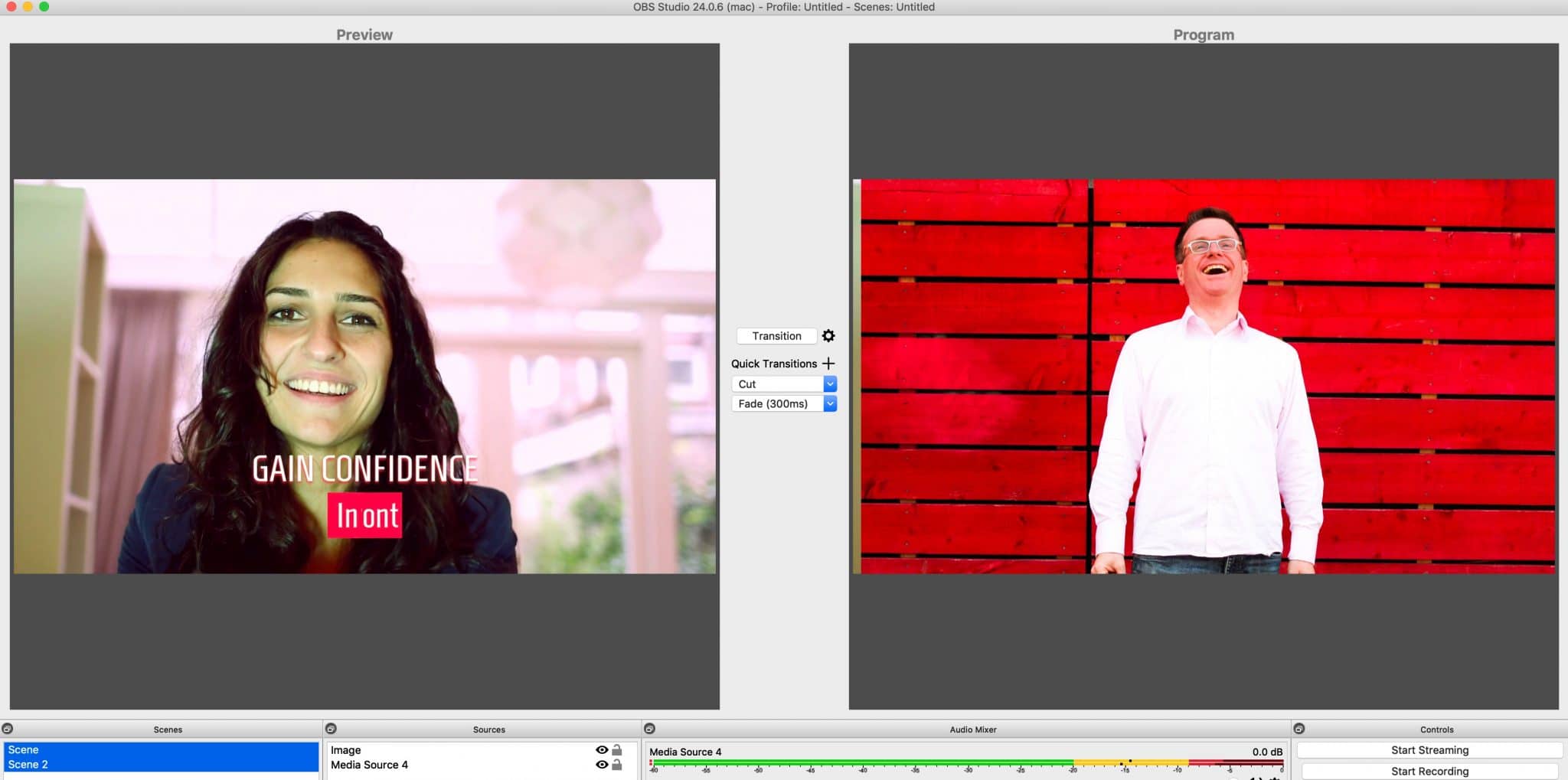
Résolution vidéo en direct
Dans quelle résolution souhaitez-vous diffuser ? Il existe en fait des tas de formats différents. Je ne vais pas les détailler maintenant. Il y a un excellent article de Boxcast qui va plus en détail sur les différentes définitions de streaming en direct.
Le nombre dans les numéros de résolution correspond au nombre de lignes horizontales dans l'image. Le « p » signifie « progressif », ce qui signifie que toutes les lignes horizontales apparaissent en même temps.
Voici les résolutions habituelles :
- Définition standard - jusqu'à 480p
- Haute définition standard - jusqu'à 720p
- Haute définition complète - jusqu'à 1080p
- Ultra Haute Définition / 4K - 3840 x 2160 ou 4096 x 2160
En plus de la résolution, vous voudrez peut-être penser à la fréquence d'images que vous souhaitez diffuser. Il s'agit du nombre de fois que l'image (ou l'image) change chaque seconde. La norme est de 30 images par seconde. Mais certaines plates-formes peuvent diffuser jusqu'à 60 images par seconde.
Veuillez noter que plus la résolution et la fréquence d'images sont élevées, plus votre ordinateur doit être puissant - et plus votre bande passante Internet doit être élevée.
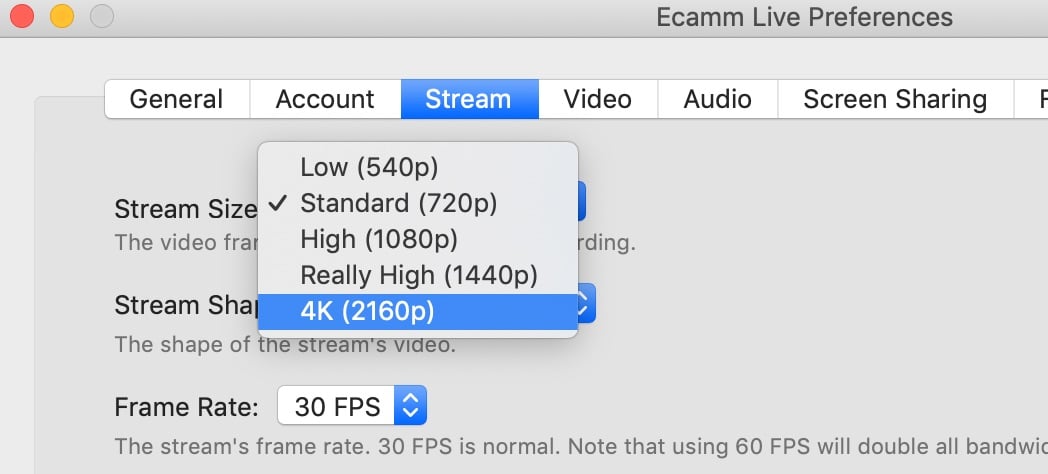
Ratio d'aspect
C'est une manière élégante de parler de la forme de votre vidéo. Il existe de nombreux formats d'image différents, mais les principaux pour la vidéo en direct sont :
- Écran large - 16:9
- Super écran large - 2:1
- Portrait - 9:16
- Carré - 1:1
Tous les outils et plates-formes vidéo en direct prennent en charge la diffusion en écran large (16:9). Toutes les plates-formes de vidéo en direct n'autorisent pas les autres formats d'image - et il en va de même avec les outils. Ecamm Live est le seul à prendre en charge le super écran large. Bien que Wirecast, OBS Studio et vMix puissent essentiellement vous donner le rapport d'aspect que vous aimez tant que la destination le prend en charge.
Possibilité d'enregistrer une vidéo en direct
Certains outils vidéo en direct vous permettent d'enregistrer votre vidéo ainsi que de la diffuser en direct. Ceci est utile si vous souhaitez le réutiliser plus tard - par exemple, créez des vidéos de surbrillance plus courtes pour YouTube, Instagram et Twitter. Certains outils l'enregistreront de leur côté (tels que StreamYard, Restream et BeLive). Des outils dédiés l'enregistreront directement sur votre ordinateur (tels que Ecamm Live, OBS Studio, Wirecast et vMix). Ceux-ci nécessiteront que votre ordinateur soit un peu plus puissant mais ont tendance à donner un enregistrement de meilleure qualité.
Les outils de vidéo en direct basés sur le cloud comme StreamYard et Restream vous donneront un espace limité pour stocker vos enregistrements. Certains outils supprimeront vos enregistrements après un certain temps, et certains vous permettront de les stocker indéfiniment. Certains outils vous permettent d'acheter plus d'espace.
La réutilisation de votre vidéo en direct vous permet de créer rapidement et facilement de nombreux types de contenu différents afin de toucher un public plus large. Pour en savoir plus, lisez cet article sur Comment réutiliser vos vidéos en direct. Et vous pouvez écouter cet épisode du podcast Confident Live Marketing où j'ai interviewé la reine de la réorientation du contenu, Amy Woods, sur la façon de réutiliser vos vidéos en direct pour faire exploser votre entreprise.
Écran vert / Chroma Key AVANCÉ
Il s'agit d'une fonctionnalité avancée qui vous permet d'avoir un arrière-plan virtuel. Vous pouvez échanger votre arrière-plan contre un mur de briques ou même donner l'impression que vous volez dans l'espace. Dans la plupart des cas, vous aurez besoin d'avoir un écran vert derrière vous (ou un écran bleu). L'outil remplacera les pixels verts par l'arrière-plan virtuel. Certains outils ne vous permettront d'avoir qu'un arrière-plan statique. D'autres, comme Ecamm Live et Wirecast, permettent également d'avoir un arrière-plan vidéo.
Je ne recommande pas d'utiliser un écran vert si vous débutez. Un bon éclairage est si important - sinon, il peut sembler vraiment faux.
Certains outils le rendent plus facile que d'autres, mais généralement, ils offrent un curseur de fondu - vous pouvez donc ajuster les niveaux. Certains vous permettent également d'utiliser un écran bleu - important si vous aimez porter des vêtements verts !
Ecamm Live a une fonctionnalité vraiment intéressante appelée "bords de masque". C'est très bien si votre écran vert n'est pas très large. Lorsque ce paramètre est activé, il étendra l'arrière-plan virtuel jusqu'aux bords de votre écran, même si votre écran vert ne le fait pas.
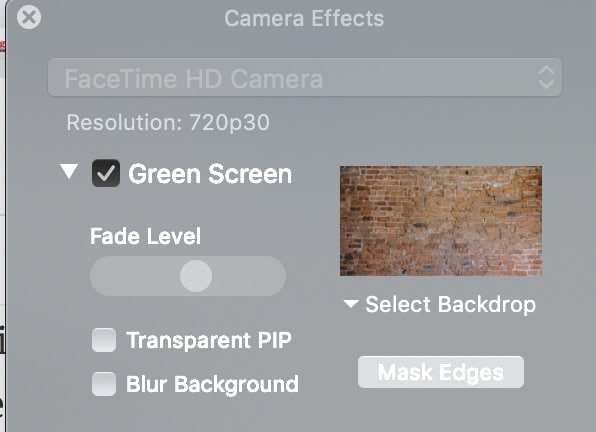
Partage d'écran
Si vous faites beaucoup de vidéos "comment faire" où vous montrez comment faire quelque chose sur votre ordinateur, vous aurez envie de partager votre écran. Tous les outils de cet article ont cette fonctionnalité. Si vous souhaitez que votre invité puisse partager son écran, vérifiez si l'outil le permet.
Vous pourrez partager l'écran de votre moniteur principal ou si l'affichage de tout autre moniteur que vous pourriez utiliser. La plupart des outils vous permettent également de partager l'affichage de la fenêtre d'une application individuelle exécutée sur votre ordinateur.
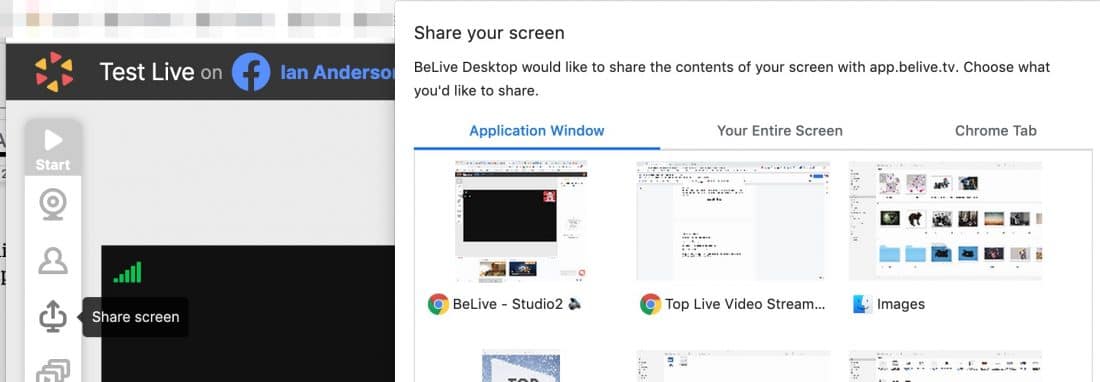
Capturer l'audio du bureau
Tous les outils ne captureront pas l'audio de votre ordinateur, alors vérifiez cela. Les Mac auront souvent besoin d'un pilote spécial pour capturer l'audio, qui peut ou non être fourni par l'outil.
Image dans l'image
Lorsque vous effectuez un partage d'écran ou que vous affichez une vidéo, vous pouvez également afficher votre webcam (et/ou la webcam de votre invité) sous la forme d'une petite vignette dans un coin de l'écran. C'est très bien parce que la plupart des gens aiment vous voir parler pendant que vous faites la démonstration de quelque chose.
De nombreux outils vous permettront d'avoir votre appareil photo sous cette forme plus petite "image dans l'image". Certains outils vous offrent une ou deux options sur son apparence (comme StreamYard et BeLive) et certains vous donnent un contrôle total sur son apparence (comme Ecamm Live, OBS Studio, Wirecast, etc.). Certains outils vous permettent de redimensionner, recadrer, faire pivoter et faire d'autres choses sur votre image dans l'image (comme la faire apparaître dans un cercle).
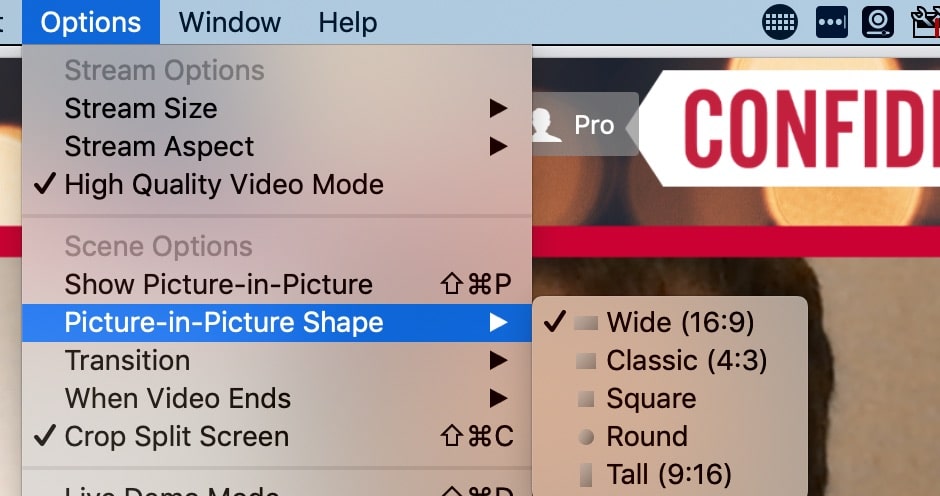

Enregistrement vidéo ISO AVANCÉ
Des outils plus avancés (tels que les versions pro de Wirecast et vMix) vous permettent d'enregistrer chaque source séparément. Par exemple, vous pouvez obtenir l'outil pour enregistrer vos caméras et les caméras de vos invités séparément. C'est idéal pour la réutilisation, car vous obtiendrez des enregistrements bruts sans aucun graphique ni superposition.
L'enregistrement ISO ne fonctionnera que sur un ordinateur très puissant. Un PC avec un disque dur SSD, au moins un processeur quad-core i7 et une carte graphique dédiée avec au moins 1 Go de mémoire est recommandé. C'est une fonctionnalité avancée et un processus très gourmand en ressources.
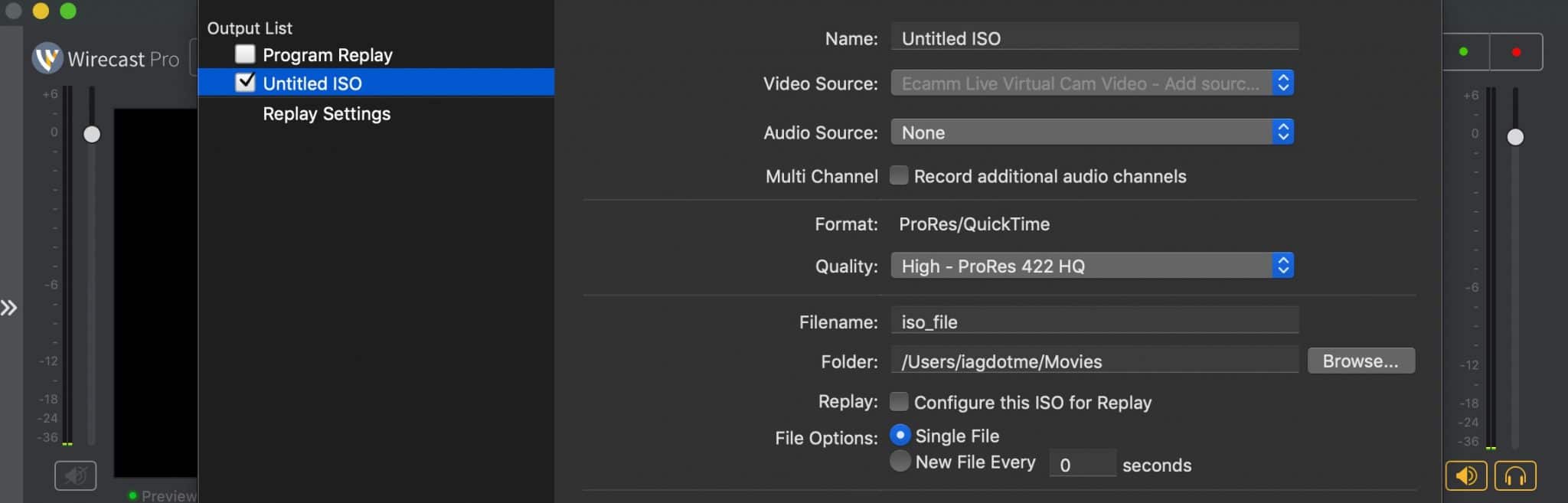
Enregistrement audio ISO AVANCÉ
Plus d'outils (tels que la version pro d'Ecamm Live) vous donnent la possibilité d'enregistrer chaque source audio dans des fichiers séparés. Par exemple, votre audio (en tant qu'hôte) sera dans un fichier séparé de l'audio de votre invité (et de la musique, des effets sonores et plus encore). C'est parfait si vous souhaitez réutiliser votre émission en direct dans un podcast.
Relecture instantanée AVANCÉ
Certains outils vous permettront de jouer une partie précédente d'une de vos caméras en replay. Vous pouvez même l'exécuter à une vitesse plus lente. C'est idéal pour les événements sportifs lorsque vous souhaitez rejouer une section importante. Cela fonctionne en rejouant une partie d'un enregistrement ISO. Il s'agit d'une fonctionnalité avancée qui nécessitera un ordinateur puissant.
Sous-titres en direct AVANCÉS
J'ai vu de nombreuses statistiques qui montrent qu'un pourcentage élevé de personnes regardent des vidéos avec le volume coupé. Par exemple, l'analyse des données de contenu vidéo de Verizon Media 1st Party a établi le pourcentage d'utilisateurs à 83 % en 2018. L'ajout de sous-titres aux vidéos préenregistrées aide les personnes ayant des problèmes d'audition à consommer votre contenu. De nombreuses études ont montré que les sous-titres augmentent le nombre de vues de vos vidéos. En effet, certaines personnes regarderont la vidéo en silence dans leur flux avant de décider si cela vaut la peine de regarder la vidéo. Et certaines personnes ne sont pas en mesure de regarder vos vidéos avec le son - elles peuvent être dans une situation publique comme voyager dans les transports en commun par exemple.
Cependant, ajouter des sous-titres à une vidéo en direct est difficile. Vous aurez besoin d'un logiciel de transcription très précis, et il doit être codé de manière à ce que Facebook Live et YouTube Live puissent comprendre. Il s'agit de la norme CEA-608. Comme il s'agit d'une fonctionnalité avancée, la plupart des outils de streaming vidéo en direct ne l'offrent pas.
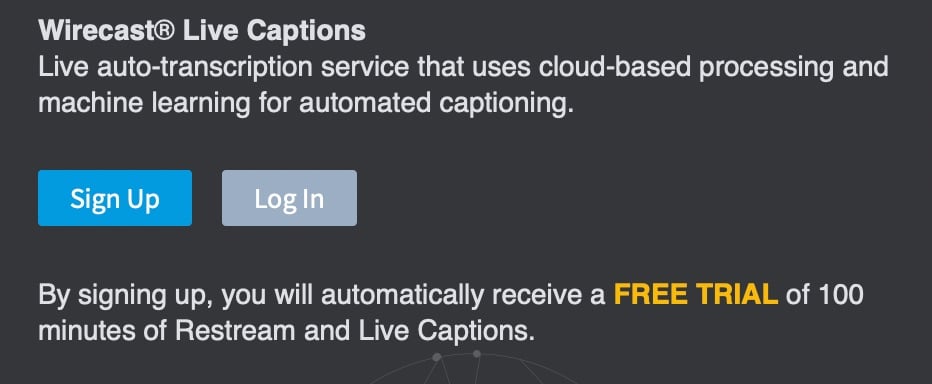
Audio stéréo
L'outil prend-il en charge la stéréo ou est-il uniquement mono ?
Annulation automatique de l'écho
Vous réduirez considérablement la probabilité d'écho si vous et votre invité portez des écouteurs. Mais si l'outil vidéo en direct a une annulation d'écho automatique intégrée, cela rend les choses beaucoup plus faciles.
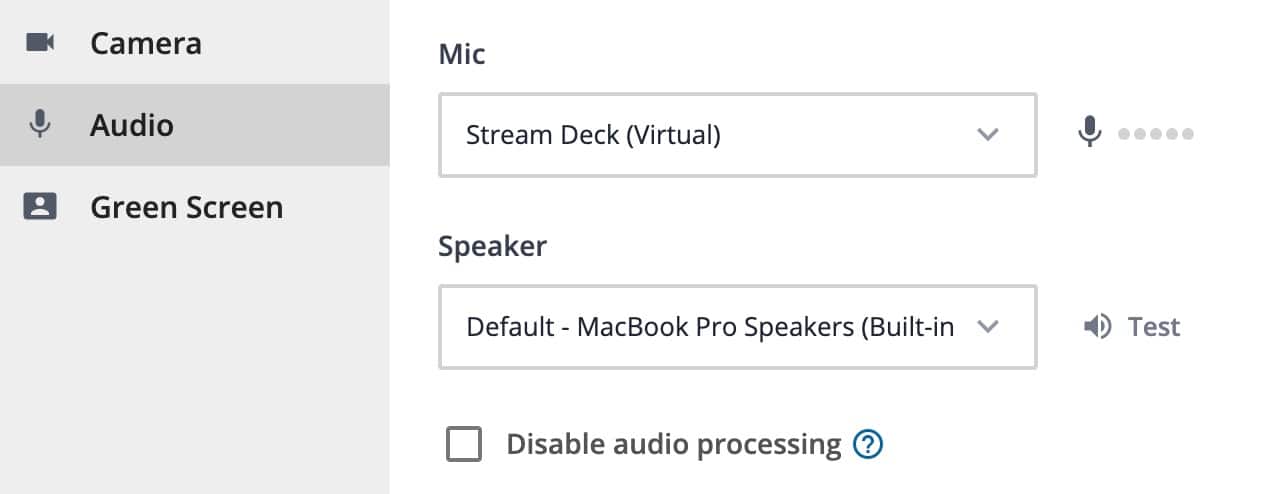
Fonctionnalités spécifiques à la plate-forme de vidéo en direct
La plupart des outils de vidéo en direct de cet article vous permettront de créer directement une vidéo programmée. En outre, il existe des fonctionnalités intéressantes spécifiques à la plate-forme que vous voudrez peut-être étudier.
Crosspostage de page Facebook AVANCÉ
Si vous diffusez sur votre page Facebook, vous pouvez également publier sur d'autres pages qui ont donné leur autorisation. Cela donne l'impression que vous diffusez sur toutes ces pages en même temps. Certains outils vous permettent de sélectionner les pages sur lesquelles vous postez lorsque vous créez ou modifiez la vidéo en direct programmée. Pour choisir les pages sur lesquelles vous souhaitez cross-poster, cliquez sur crossposting dans les paramètres de votre page.
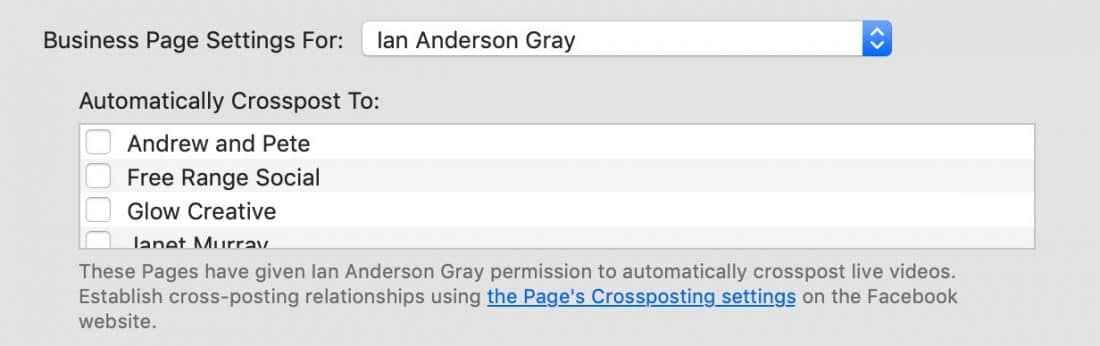
Contenu de marque Facebook AVANCÉ
Pour les diffusions en direct professionnelles, où vous vous associez à une autre marque, vous voudrez annoncer que le flux en direct a du contenu de marque et sélectionner la page avec laquelle vous vous associez. Cela vous permet de vous conformer aux directives de la FTC. Seuls quelques outils permettent de le faire directement. Si ce n'est pas le cas, vous pouvez toujours le modifier à l'aide des outils de publication ou de Creator Studio.


Destinations Facebook
Lors de la diffusion sur Facebook, vous devriez pouvoir choisir si vous diffusez sur la chronologie de votre profil personnel ou sur l'une de vos pages ou groupes.
Confidentialité Facebook
Si vous diffusez sur votre profil personnel, vous pouvez choisir si la vidéo en direct sera publique, visible uniquement par vos amis ou "seulement moi" - où personne ne la verra. Certains outils vous permettent de sélectionner la confidentialité des flux personnels, et certains sont uniquement publics.
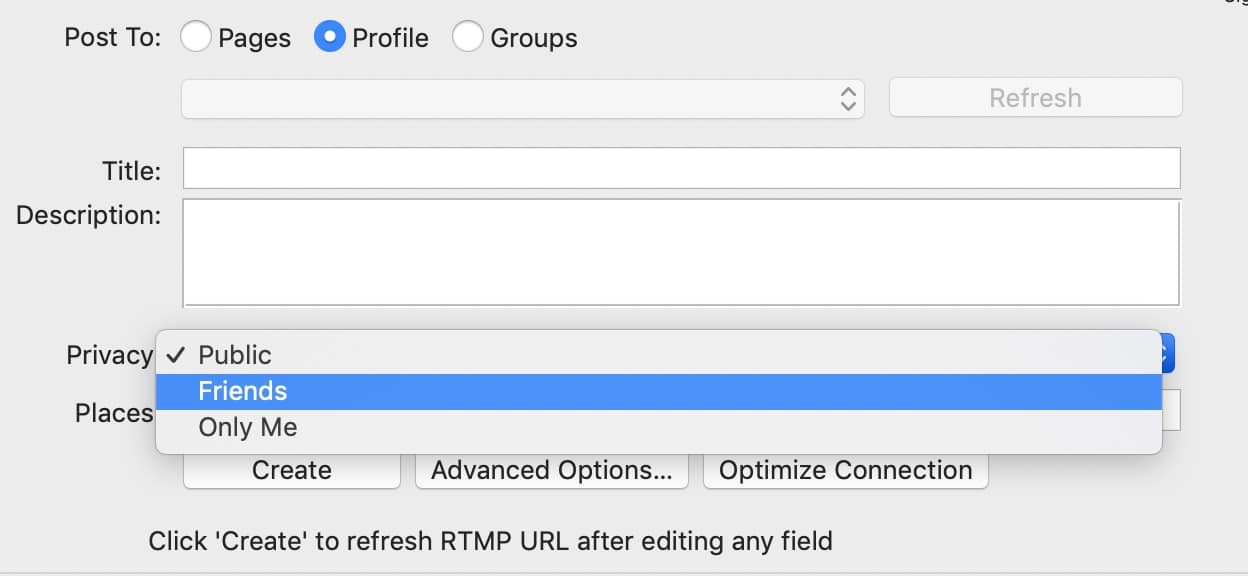
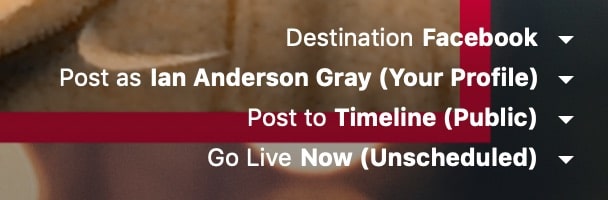
Définir le lieu/l'emplacement sur la page Facebook
Certains outils vous permettront de signaler à partir de quel emplacement vous diffusez. Sinon, vous pouvez toujours le modifier dans les outils de publication ou Creator Studio
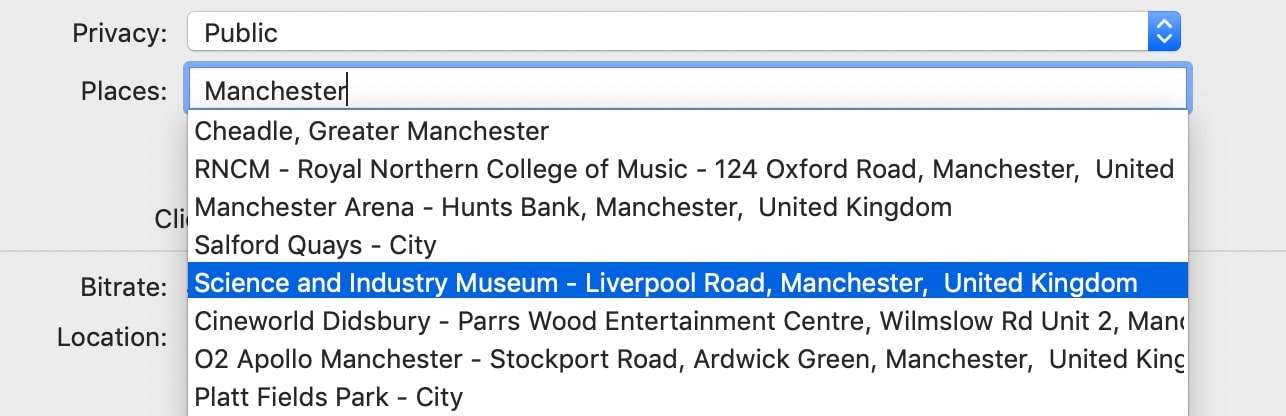
Possibilité de créer un flux continu en direct sur Facebook AVANCÉ
VEUILLEZ NOTER : Facebook a discrètement supprimé l'option permettant de produire un flux en direct continu. Cette option n'est plus disponible.
Un type spécial de flux en direct sur Facebook (que j'ai mentionné plus tôt) est un flux en direct continu (ou flux en direct ambiant). Ce type de flux en direct n'a pas de durée maximale, mais il n'y aura pas de rediffusion. Quelques outils de vidéo en direct vous permettent de diffuser un flux en direct continu.
360 Facebook Live Streams AVANCÉ
Certains outils permettent de diffuser une vidéo 360. Veuillez noter que vous aurez besoin d'un matériel spécial pour ce faire.
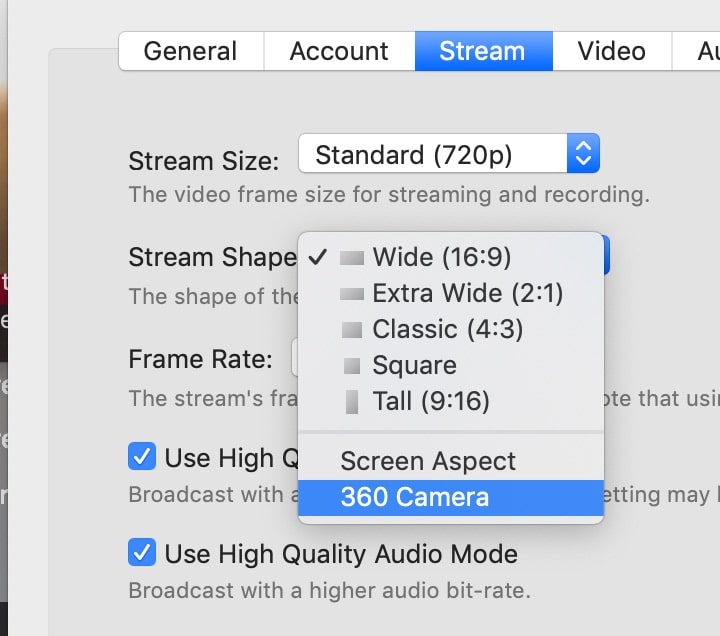
Destinations YouTube
Comme je l'ai mentionné plus tôt, il existe deux types différents de diffusions YouTube Live. Événements et "Stream Now". La plupart des outils vous permettent de créer des événements, et certains vous permettront également de créer ceux "Stream Now".
Confidentialité YouTube
Lors de la diffusion sur YouTube Live, vous pourrez définir la confidentialité sur Public (où tout le monde peut le voir), non répertorié (seules les personnes disposant du lien spécial peuvent le voir) ou privé (seules les personnes qui ont été invitées peuvent le voir .)
Ciblage en direct de LinkedIn
Lors de la diffusion sur votre page d'entreprise LinkedIn, l'API vous permet de cibler des publics spécifiques en fonction de l'emplacement et de la langue. Ceci n'est disponible que pour les pages d'entreprise (pas les profils personnels) et vous avez besoin d'au moins 300 abonnés. Pour le moment, le service de restreaming, Restream a cette fonctionnalité. Vous pouvez en savoir plus ici.
Possibilité d'ajouter, de modifier et de supprimer des vidéos en direct programmées
Certains outils vous permettront de créer la diffusion en direct programmée sur Facebook ou YouTube. Vous pourrez ajouter le titre et la description de la publication dans l'outil, ajouter une vignette et d'autres options comme la date et l'heure de la diffusion. Certains outils vous permettront également de les modifier ou de les supprimer par la suite. La plupart des outils vous permettent de créer une diffusion en direct programmée, mais certains ne vous permettent que de passer en direct immédiatement.
Possibilité de visualiser les diffusions vidéo en direct programmées qui ont été créées avec un autre outil et de les diffuser en continu
Des outils tels que Ecamm Live et Wirecast afficheront les émissions programmées à venir pour chaque réseau. Cela signifie que vous pouvez les diffuser à partir de cet outil, quel que soit l'outil avec lequel ils ont été planifiés. Par exemple, vous pouvez créer la vidéo programmée dans Creator Studio de Facebook ou sur StreamYard, mais vous pourrez la diffuser depuis Wirecast ou Ecamm Live. Ceci est particulièrement utile pour avoir l'outil en secours si vous n'êtes pas en mesure d'utiliser votre outil principal. Certains outils vous permettront uniquement de diffuser des vidéos en direct programmées qui ont été créées par cet outil.
Multidiffusion
Multidiffusion AVANCÉ
Certains outils vous permettent de diffuser sur plusieurs plateformes en même temps. Facebook avait l'habitude d'interdire aux outils de diffuser sur Facebook et sur une autre plate-forme, mais heureusement, ils sont d'accord avec cela maintenant.
Certains outils (tels que Restream et StreamYard) font la multidiffusion sur leurs serveurs. L'avantage avec cela est que votre ordinateur et votre connexion Internet n'ont besoin de gérer qu'un seul flux - et l'outil gère le reste sur leur serveur.
D'autres outils (tels que Wirecast et vMix) vous offrent également la possibilité de diffuser sur plusieurs plates-formes directement depuis votre ordinateur. Cela nécessite un ordinateur puissant et beaucoup de bande passante Internet !
Si l'outil n'a pas de multidiffusion intégrée, vous pouvez toujours diffuser vers un service de multidiffusion tel que Restream ou Switchboard Live.
Mais il est important de se souvenir des commentaires. Lorsque vous diffusez sur plusieurs plates-formes en même temps, certains outils ne vous permettent pas d'afficher et de mettre en surbrillance les commentaires de tous ces différents réseaux.

commentaires
Pouvoir voir les commentaires de vos audiences vidéo en direct est vraiment important. S'engager avec les personnes qui laissent des commentaires est l'une des fonctionnalités les plus puissantes de la vidéo en direct. La plupart des outils vidéo en direct, mais pas tous, afficheront les commentaires de la plate-forme vidéo en direct sur laquelle vous diffusez. La plupart vous permettront également de sélectionner un commentaire et de l'afficher sur la vidéo - avec le nom et la photo du commentateur.
LinkedIn Live a récemment publié la possibilité pour certains outils de surveiller les commentaires. Facebook, YouTube, Periscope et le service de multidiffusion Restream ont cette fonctionnalité.
Certains outils (tels que Ecamm Live) s'intègrent à l'API de commentaires Restream.io, ce qui signifie que vous pouvez afficher toutes les destinations vers lesquelles vous effectuez une multidiffusion depuis Restream. Et certains outils ont également la possibilité de publier et de répondre aux commentaires.
Il est utile de pouvoir gérer et répondre à vos commentaires dans un outil de gestion des réseaux sociaux. Agorapulse est l'un des seuls outils à s'intégrer aux commentaires LinkedIn Live - voir les avantages et les inconvénients d'Agorapulse dans mon article ici. D'autres outils de gestion des médias sociaux vous permettront de gérer les commentaires Facebook Live
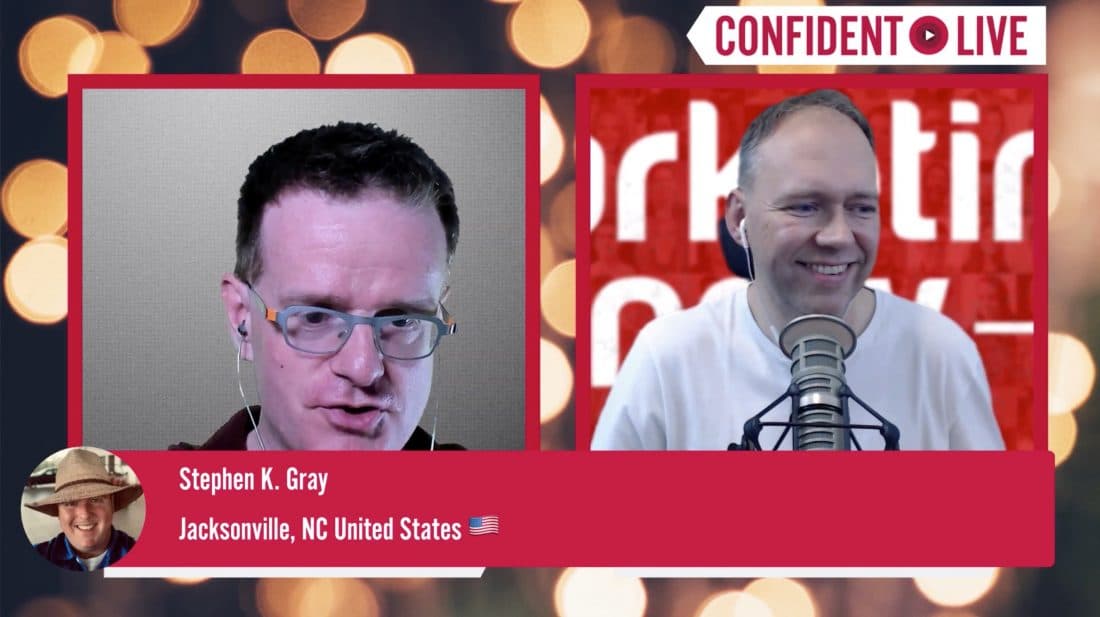
Couches et scènes
Plusieurs couches
Lorsque vous diffusez en direct, vous souhaiterez probablement afficher votre caméra principale. Mais vous voudrez peut-être ajouter d'autres couches, telles que la webcam de votre invité et votre logo. Vous voudrez peut-être ajouter du texte dans le tiers inférieur pour afficher votre nom, une image superposée pour ajouter une image de marque, etc.
Certains outils rendent cela très simple, mais sans la possibilité de personnaliser les calques. Ceci est utile si vous produisez votre vidéo en direct en plus de l'héberger. Cependant, certains outils vous offrent quelques options supplémentaires à personnaliser sans que cela soit trop difficile. Certains outils vous permettent d'avoir beaucoup de calques et vous donnent un contrôle total sur l'apparence.
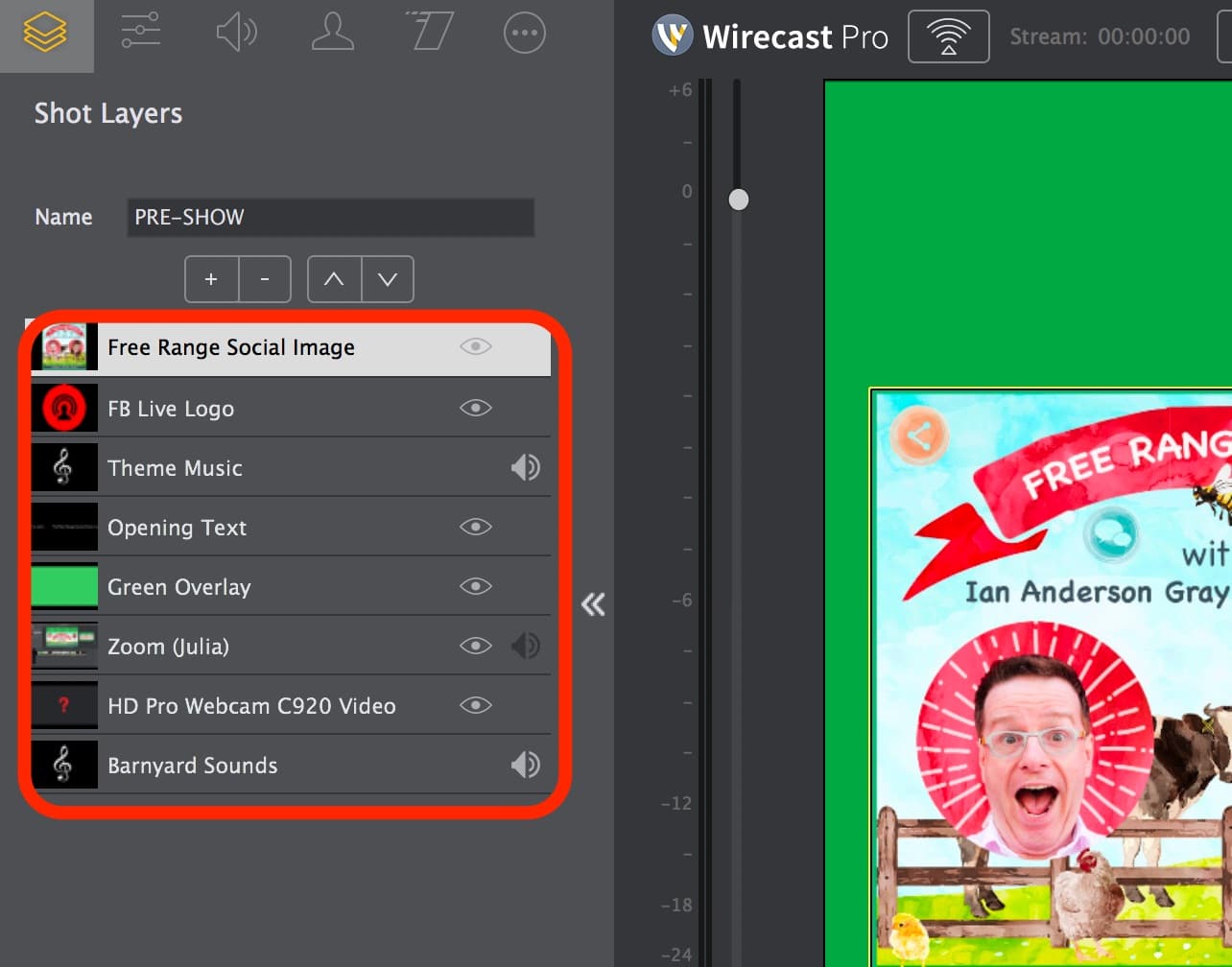
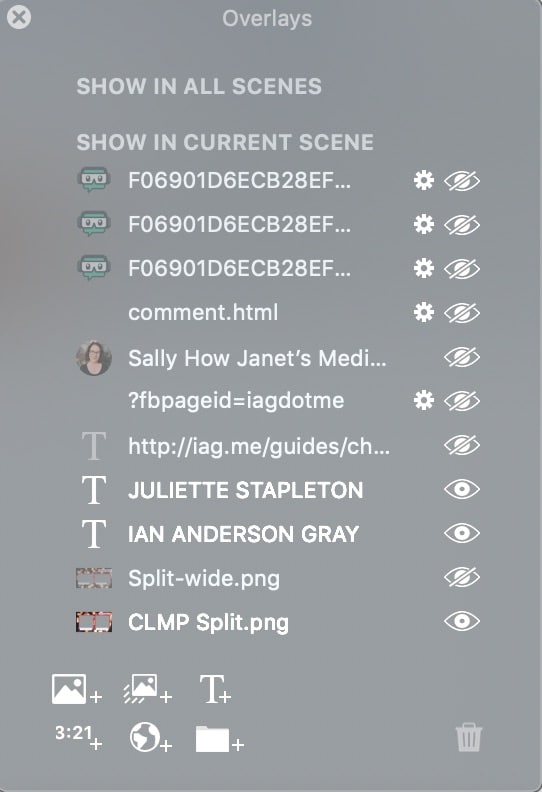
Superpositions
La plupart des outils vous permettent d'ajouter différents types de superpositions. Ceux-ci peuvent inclure du texte, des comptes à rebours, des images, des GIF animés, des vidéos préenregistrées, d'autres sources vidéo (telles que d'autres caméras et la caméra de votre invité), des fichiers audio, des widgets Web, etc.
Dispositions
Des outils plus avancés comme OBS Studio, Wirecast et vMix vous permettent de personnaliser complètement les dispositions de vos sources et superpositions. Certains outils comme StreamYard et BeLive ne vous proposent que des modèles prédéfinis simples, tels que l'écran partagé et les vues solo. Et certains proposent des modèles et une personnalisation complète.
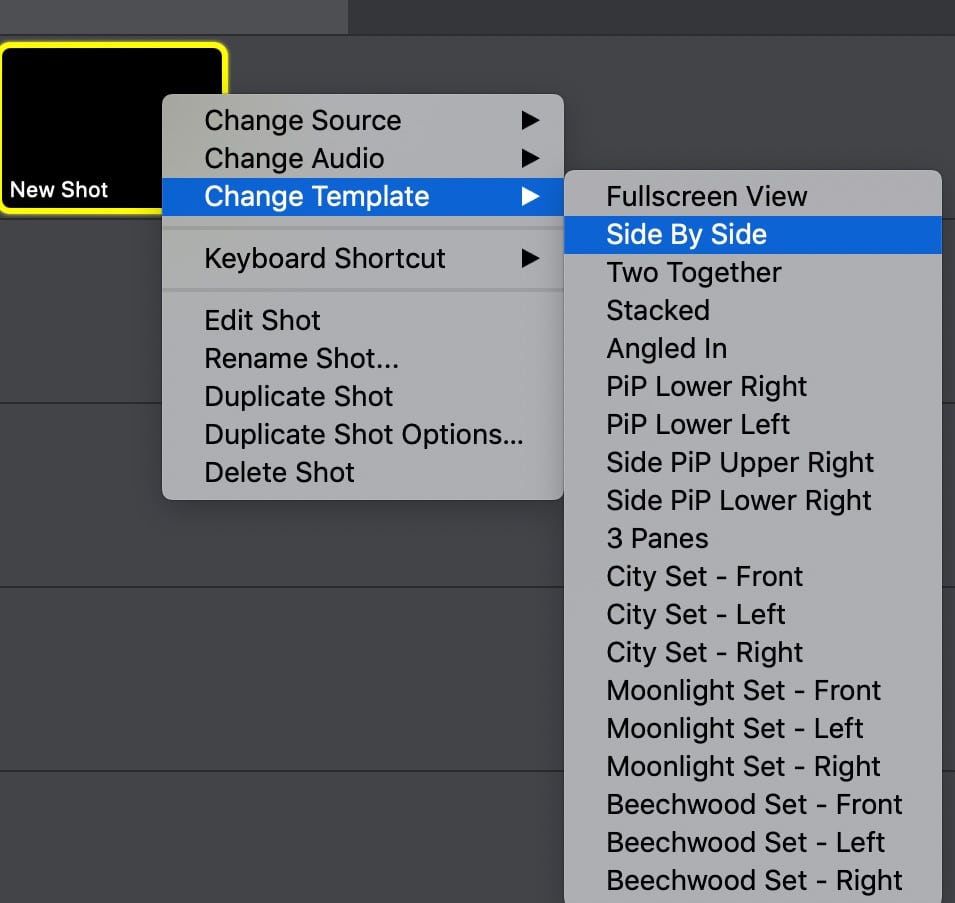
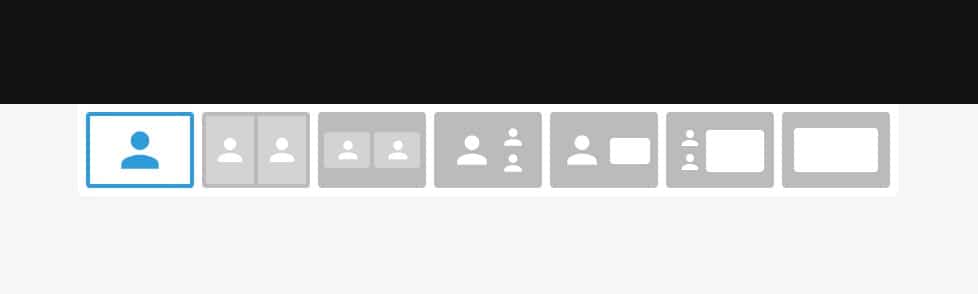
Scènes multiples
Dans votre émission, vous ne pouvez avoir qu'une seule vue (ou scène) d'un bout à l'autre. Il peut s'agir uniquement de votre appareil photo ou de vous et de votre invité. Mais cela peut être très ennuyeux pour vos téléspectateurs. Il est préférable de changer de vue pour susciter l'intérêt.
Vous voudrez peut-être aussi avoir une vidéo d'introduction à l'émission, et peut-être une vidéo pour terminer. Dans mon émission de marketing en direct confiante, j'ai beaucoup de thèmes différents entre lesquels je bascule. Ils incluent une vidéo d'introduction de l'émission, quelques prises de vue différentes (moi et mon invité), des photos en solo de moi et de mon invité, des vidéos préenregistrées de mes sponsors avec moi sous forme d'image dans l'image, et bien plus encore .
Certains outils ont des mises en page simples entre lesquelles vous pouvez basculer. Par exemple, BeLive et StreamYard ont différents types de dispositions de vue partagée vous montrant, vous et vos invités, ainsi que des prises de vue en solo et un partage d'écran.
D'autres outils vous permettent de créer de nombreuses scènes à l'avance que vous pouvez ensuite sélectionner au fur et à mesure de votre émission.
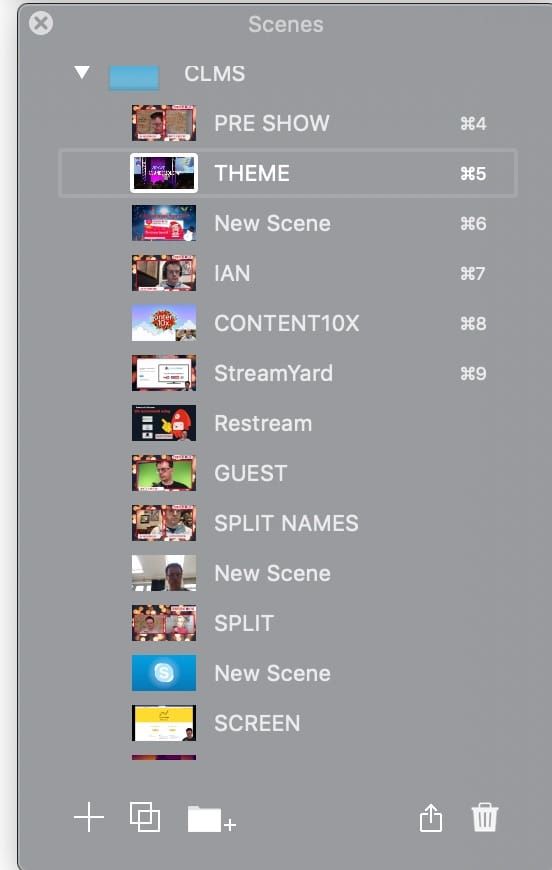
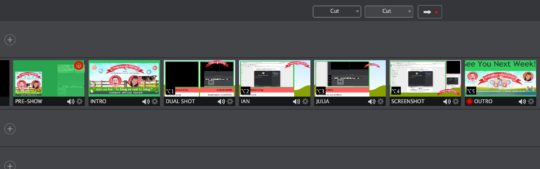
Ajouter de l'audio/de la musique
Quelques outils vous permettent d'ajouter des fichiers audio à vos scènes - vous permettant d'ajouter des effets sonores et de la musique.
Ajouter une vidéo préenregistrée
Certains outils vous permettent de lire des vidéos préenregistrées sur votre diffusion. Ceci est utile si vous avez une vidéo d'introduction d'émission ou si vous souhaitez afficher une vidéo pour discuter de votre émission. Les outils basés sur le cloud (tels que StreamYard et Restream) limitent la taille du fichier de la vidéo que vous pouvez lire (si vous la téléchargez sur leur serveur). C'est courant pour une durée maximale de 10 minutes et moins de 200 Mo. Les applications de bureau n'ont généralement aucune limite à la vidéo que vous lisez.
Lire la vidéo locale
Alors que les applications de bureau (telles que Ecamm Live, Wirecast et vMix) lisent toutes les fichiers vidéo stockés sur votre ordinateur (localement), certains outils basés sur le cloud (tels que StreamYard et Restream) offrent également cette fonctionnalité. Cela contourne les restrictions de lecture des vidéos stockées sur leurs serveurs. Cette fonctionnalité lit la vidéo sur le flux à partir de votre ordinateur.
Texte
Il existe de nombreux types de superpositions de texte. Certains outils ont des types limités - généralement un titre qui apparaîtra à l'écran quand vous le souhaitez. La plupart des outils vous permettront d'ajouter d'autres textes à l'écran pour les tiers inférieurs et d'autres choses. Certains vous permettent de modifier le type de police, la taille, la couleur, l'arrière-plan et les effets tels que le défilement.
Superpositions PDF
Ecamm Live vous permet d'ajouter un PDF en superposition. C'est parfait si vous voulez faire une présentation en utilisant vos PDF. Vous pouvez redimensionner la superposition et la mettre en plein écran, et vous pouvez parcourir très facilement chaque page de votre PDF.
Raccourcis claviers
Pouvoir attribuer des touches pour différentes actions dans votre outil de diffusion en direct peut être très utile, en particulier pour changer de scène. Certains outils vous permettent d'attribuer différentes touches pour changer de scène, démarrer/arrêter votre diffusion en direct, et plus encore.
Intégration de la plate-forme de flux
Les Stream Decks Elgato sont des appareils physiques dotés de boutons couleur entièrement personnalisés. Vous pouvez les programmer pour faire différentes choses dans vos flux en direct ou n'importe quoi sur votre ordinateur. Certains outils ont développé des plugins Stream Deck qui vous permettent de changer de scène, d'afficher le nombre de spectateurs en direct et bien plus encore.

Production à distance
Si vous ne souhaitez pas produire et animer vous-même vos émissions en direct, vous pouvez déléguer la production à un producteur à distance. Dans ces situations, votre producteur peut contrôler la diffusion, changer de scène et même modérer les commentaires pendant que vous vous occupez de l'hébergement. Certains outils permettent à un producteur de produire l'émission en se connectant à une interface web. Alors que certains outils obligeront le producteur à exécuter l'outil de streaming vidéo en direct sur son ordinateur et à vous amener à votre émission en tant qu'invité à distance.
Il serait également possible de permettre à votre producteur de contrôler à distance votre ordinateur et de piloter l'outil sur votre ordinateur.
Transitions de scène
Lorsque vous passez d'une scène à l'autre, vous souhaiterez peut-être ajouter des transitions fantaisistes entre elles. Certains outils n'offrent qu'une simple transition de coupe et une simple transition de balayage. Et certains offrent beaucoup de fantaisies, y compris la dissolution croisée, le zoom, les rayons lumineux, l'ondulation, la photocopieuse, etc.
Fondu automatique au noir
À la fin de votre vidéo en direct, voulez-vous qu'elle se termine ou souhaitez-vous une belle transition "fondu au noir". Ecamm Live propose cette option.
Réglage de l'image de la caméra
Certaines applications d'appareil photo vous permettent de régler l'image, d'autres non. Il peut être très utile d'ajuster l'image de vos caméras dans l'outil de diffusion en direct. Par exemple, la luminosité, la balance des blancs, la saturation, le gamma, la mise au point manuelle, la LUT d'étalonnage des couleurs, le miroir et le désentrelacement.
Zoom numérique et panoramique de l'appareil photo
Pouvoir zoomer et faire un panoramique dans la vue de votre caméra est utile pour obtenir la composition parfaite. Avec certains outils, vous devez recadrer et zoomer, et cela peut prendre beaucoup de temps pour régler cela. Certains autres outils (tels que Ecamm Live) vous permettent de zoomer et de faire un panoramique pour obtenir la composition souhaitée.
Entrées/Sorties
Vous voudrez intégrer votre caméra et votre microphone dans votre outil de diffusion vidéo en direct. Mais peut-être voudrez-vous d'autres caméras et microphones et des trucs plus avancés.
Webcams multiples
Tous les outils vidéo en direct vous permettent de sélectionner la caméra que vous souhaitez utiliser pour votre diffusion en direct. Il s'agit généralement de votre webcam ou d'une caméra connectée via une interface HDMI vers USB ou similaire. Cependant, certains outils vous permettent de basculer entre plusieurs caméras, ce qui vous donne différents angles de caméra.
Plusieurs microphones
Tous les outils vous permettront de sélectionner le microphone que vous souhaitez utiliser pour votre audio. Mais certains outils vous permettent d'utiliser plus d'un microphone - utile si vous avez des invités dans votre studio.
Widgets Web AVANCÉS
Certains outils vous permettent d'ajouter un widget Web soit en superposition, soit sur une scène seule. En utilisant un service comme les widgets StreamLabs, vous pouvez ajouter des effets spéciaux, des boîtes de discussion, des dons d'alertes et plus encore.
NDI AVANCÉ
Certains outils ont une fonctionnalité avancée qui vous permet de sortir votre flux ou d'apporter une source externe via NDI. Cela signifie Network Device Interface et est une norme logicielle libre de droits développée par NewTek. Il permet la diffusion de vidéo de haute qualité sur votre réseau.
Si votre outil dispose d'une sortie NDI, cela vous permettra d'afficher votre diffusion sur un autre appareil de votre réseau ou de l'utiliser dans une autre application. Si votre outil autorise les entrées NDI, vous pouvez importer une vidéo de haute qualité à partir d'autres appareils NDI sur vos réseaux, tels que des caméras.
Webcam virtuelle AVANCE
Certains outils vous permettent de sortir la vidéo de votre émission en direct sur une webcam virtuelle. Cela vous permet d'utiliser votre vidéo dans un autre outil de diffusion en direct ou de visioconférence.
Audio virtuel AVANCÉ
Certains outils vous permettent de sortir l'audio de votre émission en direct en tant que périphérique audio virtuel. Cela vous permet d'utiliser votre audio dans un outil de diffusion en direct ou de visioconférence. Ou vous pouvez sortir l'audio vers un outil audio comme Adobe Audition ou Audacity pour enregistrer votre podcast.
Connexion USB directe pour les appareils photo reflex numériques
Les webcams telles que la Logitech C920 sont idéales pour commencer. Le Logitech Brio est une excellente mise à niveau avec une résolution 4K. Mais si vous voulez vraiment donner à vos émissions vidéo en direct un aspect plus professionnel, la mise à niveau vers un appareil photo numérique sans miroir ou reflex numérique est le meilleur moyen.
La méthode standard consiste à le connecter de la sortie HDMI de votre appareil photo à votre ordinateur via un convertisseur HDMI vers USB. Toutes les caméras n'ont pas de sorties HDMI, et toutes ne sont pas "propres". S'ils ne produisent pas une alimentation propre via HDMI, vous vous retrouverez avec toutes les superpositions d'affichage de la caméra telles que l'alimentation de la batterie, le réticule et plus encore. Cependant, si vous avez un appareil photo Canon compatible, vous pouvez le brancher directement sur votre ordinateur via USB. Ecamm Live affichera votre appareil photo Canon comme source sans aucun logiciel ou matériel supplémentaire. Vous devrez installer des outils supplémentaires (tels que Camera Live) pour que cela fonctionne avec d'autres outils de streaming vidéo en direct.
Capture d'écran USB tablette et téléphone ADVANCED
Certains outils vous permettront de partager l'écran de votre téléphone ou de votre tablette sur votre vidéo en direct. Avec certains outils de streaming vidéo en direct, vous devrez utiliser un autre outil tel que Quicktime (Mac) ou Reflector (Windows et Mac) pour capturer l'écran de votre appareil sur votre bureau, puis le capturer dans votre outil de streaming vidéo en direct. Certains outils (tels que Ecamm Live) vous permettent de capturer l'écran de votre appareil directement dans l'outil.
Support Blackmagic AVANCÉ
Blackmagic fabrique des caméras, des convertisseurs HDMI et plus encore. Certains outils de streaming vidéo en direct se connectent directement à l'appareil afin qu'ils puissent utiliser des fonctionnalités spéciales telles que le désentrelacement.
Monitoring/mixage vidéo et audio AVANCÉ
Si vous amenez différents invités, lisez des vidéos, partagez votre écran et plus encore, il est important de vérifier tous vos niveaux audio. Certains outils vous permettent de surveiller vos sources vidéo et audio dans un mixeur. Cela vous permettra de régler le volume de toutes vos différentes sources.
Invités distants
C'est une fonctionnalité tellement puissante pour faire venir un invité ou un co-animateur dans votre émission à distance. Nous avons beaucoup vu cela dans les journaux télévisés, et cela nous permet d'avoir notre propre émission en direct avec des invités de partout dans le monde.
Différents outils ont différentes méthodes pour faire venir des invités.
- Utiliser un outil de visioconférence comme Skype ou Zoom. Certains outils de streaming vidéo en direct font venir vos invités via Skype. Cela repose sur un outil séparé, mais la qualité a tendance à être bonne. Cela signifie que vous devrez inviter l'invité à utiliser cet outil et l'amener dans ce
- Fonction d'invité à distance intégrée. Certains outils ont leur propre fonction d'invité à distance intégrée. Habituellement, vous donnez à vos invités un lien Web, et ils utilisent simplement leur navigateur pour partager leur webcam et leur microphone. La qualité est plutôt bonne, facile à utiliser pour l'invité et facilite son intégration à votre émission.
- Aucune fonction d'invité à distance. Certains outils n'ont pas du tout d'installation d'invité à distance, et vous devrez faire une solution de contournement en capturant l'écran d'un outil de vidéoconférence comme Skype ou Zoom.
Pour plus d'informations sur la façon d'amener des invités distants à des outils tels que OBS Studio et Wirecast, consultez mon article la liste de contrôle essentielle pour Facebook Live Guest Shows.
Nombre d'invités
Bien que vous ne vouliez peut-être interviewer qu'un seul invité, il peut être amusant d'avoir un groupe. De nombreux outils vous permettent d'avoir plusieurs invités sur votre émission - variant de 2 à 50 ou plus.
Disposition des invités
J'ai mentionné combien d'outils vous permettent d'ajouter des calques. Cela peut être le cas lors de l'ajout d'invités à votre émission. Certains outils tels que Ecamm Live, BeLive et StreamYard vous facilitent la tâche en vous offrant des vues en écran partagé et en vue solo. Certains outils vous permettent de personnaliser entièrement la vue - vous permettant de recadrer, faire pivoter et redimensionner toutes les vues de vos invités.
Vue invité
Lorsque votre invité est allumé, que voit-il à l'écran ? Voient-ils ce que verront vos téléspectateurs en direct ? Ou voient-ils simplement votre appareil photo ? Est-ce qu'ils voient les commentaires ? C'est vraiment utile si l'invité peut voir le flux en direct - de cette façon, il peut voir ce que vos téléspectateurs verront. Certains outils en direct le permettent, et d'autres non !
Chambre verte d'invité
Si votre invité se joint à mi-parcours de votre émission en direct, il est utile pour lui d'entrer dans une salle verte (une salle d'attente). De cette façon, ils ne sont pas surpris d'être soudainement projetés dans votre émission en direct. Mais cela vous permet également de vous assurer que tout est configuré avant et vous pouvez ensuite les mettre en place au moment opportun. Tous les outils n'ont pas une fonction de chambre verte.
Chat privé pour les invités
Avoir une fonction de chat entre vous, vos invités et un producteur facultatif est une fonctionnalité utile. Cela peut vous permettre de faire savoir quelque chose à vos invités en privé, par exemple "essayez de parler plus lentement", "nous devons terminer le spectacle sous peu", ou "veuillez mentionner X & Y".
Les outils
Il est temps de partager les meilleurs outils avec toutes leurs fonctionnalités ! Et si vous le souhaitez, vous pouvez essayer l'assistant de comparaison d'outils vidéo en direct, qui vous fournira les meilleurs outils vidéo en direct pour vous.
Vous voulez trouver le meilleur outil de vidéo en direct ?
Essayez l'assistant de comparaison d'outils vidéo en direct
Je viens de créer ce nouvel outil qui vous aide à trouver le meilleur outil de streaming vidéo en direct pour vos besoins.

Ecamm en direct
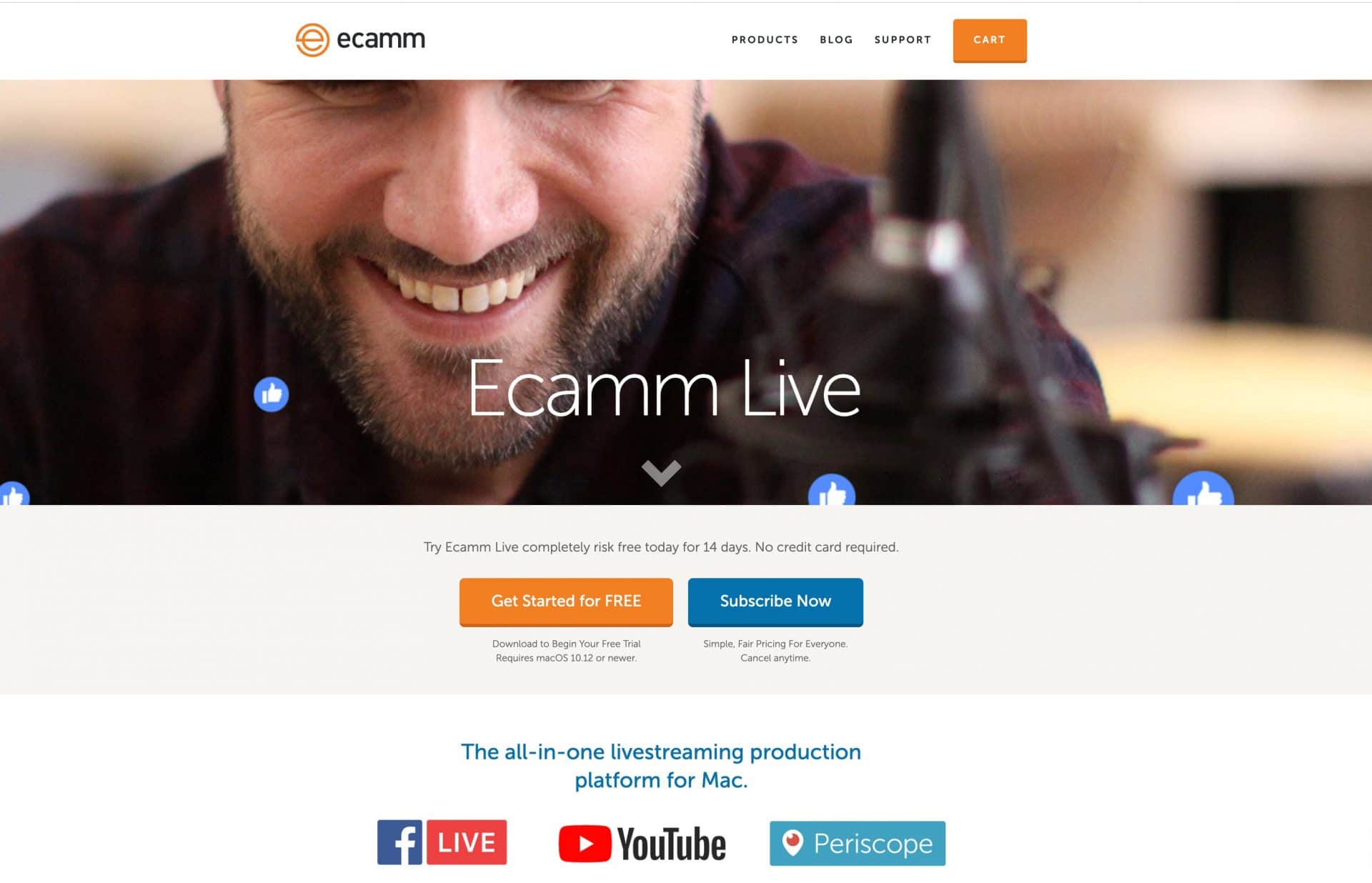
Plateforme : Application dédiée. Mac uniquement (les invités utilisent Skype via Mac, PC, Android, iOS)
Qu'est-ce qu'Ecamm Live ?
Ecamm Live est une application de streaming vidéo en direct dédiée aux Mac uniquement. C'est incroyablement rentable, surtout si l'on considère toutes les fonctionnalités dont il dispose. Ecamm Live est facile à utiliser et s'intègre à Facebook Live, YouTube Live, LinkedIn Live, Periscope, Twitch, Restream, Switchboard Live et RTMP.
Écoutez l'épisode 18 du podcast Confident Live Marketing, où j'ai interviewé Glen et Ken Aspeslagh - les co-fondateurs d'Ecamm Live.
Tarification
Il existe deux niveaux d'abonnement - Standard et Pro.
Standard est de 20 $ par mois (l'équivalent de 16 $ par mois si vous payez annuellement) et Pro est de 40 $ par mois (l'équivalent de 32 $ par mois si vous payez annuellement).
Le plan Standard a tout ce dont vous avez besoin pour commencer et conviendra à la plupart des gens, mais le plan Pro vous offre des fonctionnalités vraiment intéressantes, notamment le streaming 4K, la webcam virtuelle, les superpositions de widgets, la surveillance vidéo en direct sur n'importe quel écran, la sortie du moniteur audio, Crosspostage de pages Facebook, et plus encore.
Ecamm Live propose un essai gratuit de 14 jours qui vous permet d'essayer toutes les fonctionnalités (y compris les fonctionnalités de niveau Pro) avec très peu de limitations. Il y a un filigrane Ecamm Live pendant le procès.
Avantages
Parce qu'Ecamm Live a été développé uniquement pour Mac et que les fondateurs et développeurs connaissent parfaitement l'écosystème Mac, c'est l'application de diffusion en direct la plus simple et la plus puissante pour Mac que j'ai essayée. J'ai utilisé d'autres applications où les fans de mon Mac ont donné l'impression que mon ordinateur est sur le point de décoller dans l'espace ! Mais avec Ecamm Live, c'est un jeu d'enfant.
Il vous permet d'amener des invités via le Web en utilisant le mode Interview très facilement. Vous pouvez mettre en surbrillance les commentaires sur votre écran depuis Facebook Live, YouTube Live, LinkedIn Live, Periscope et Twitch. Et il s'intègre même à l'API Restream Chat - ce qui signifie que vous pouvez mettre en évidence les commentaires de tous les réseaux que vous diffusez en multidiffusion. Vous pouvez également enregistrer la vidéo dans un format de haute qualité - et la qualité est excellente. Vous pouvez ajouter des comptes à rebours et avoir un contrôle total sur l'apparence du texte. Vous pouvez importer des vidéos préenregistrées et la gestion des scènes et des calques est vraiment puissante. Il est si facile de créer des émissions à l'avance, et vous pouvez même exporter et importer vos émissions en tant que modèles. Le plugin Stream Deck est également assez génial.
Ecamm possède des fonctionnalités très avancées. Par exemple, la fonction d'écran vert est la meilleure que j'ai vue. Il a été construit à partir de zéro et est d'une qualité incroyable. Il existe une fonctionnalité intéressante appelée "masquer les bords" pour l'écran vert que je n'ai pas vue ailleurs. Si votre écran vert n'est pas assez large, Ecamm Live étend simplement votre arrière-plan virtuel comme si l'écran vert était là. Il prend également en charge les arrière-plans vidéo.
Ecamm Live a la capacité de diffuser dans différents formats (écran large, super écran large, carré et portrait), la publication croisée sur Facebook, des vidéos 360, des flux Facebook Live continus, des webcams virtuelles, NDI, etc. Mais c'est l'attention portée aux détails et l'interface utilisateur intuitive que j'aime.
Si vous avez un reflex numérique Canon ou un appareil photo pris en charge comme le Canon M50, vous pouvez le brancher directement sur votre Mac via USB et Ecamm Live l'utilisera sans aucun matériel ou logiciel supplémentaire. C'est une fonctionnalité massive!
Enfin, j'ai été vraiment impressionné par le service client d'Ecamm Live. Chaque fois que j'ai eu des problèmes, j'ai eu des réponses très rapidement. Ils ont également une communauté Facebook très utile et active que vous pouvez rejoindre gratuitement.
Les inconvénients
Si vous êtes un utilisateur de PC, vous n'avez pas de chance. Ecamm est uniquement Mac.
Les utilisateurs du plan standard doivent compter sur Skype pour faire venir des invités, mais les utilisateurs professionnels peuvent utiliser le mode Interview.
Vous ne pouvez pas modifier la transparence ou faire pivoter les calques dans Ecamm Live, mais il est peu probable que cela pose un problème, sauf si vous êtes un utilisateur très avancé.
Mes pensées
Sans aucun doute, Ecamm Live est mon outil de streaming vidéo en direct préféré et le plus recommandé pour Mac. Il offre ce juste milieu entre puissance et facilité d'utilisation. Il a été conçu avec amour pour tirer le meilleur parti des ordinateurs Mac (qui ne sont pas toujours les plus puissants pour le streaming vidéo en direct).
J'aimerais qu'Ecamm Live facilite l'arrivée d'invités via le Web et offre la multidiffusion. Mais je pinaille !
Résumé des fonctionnalités d'Ecamm Live
Fonctionnalités vidéo
- Aperçu et fenêtres en direct : oui
- Résolution vidéo en direct : 4K (maximum)
- Format d'image : écran large (16:9), écran super large (2:1), portrait (9:16) et carré (1:1)
- Possibilité d'enregistrer une vidéo en direct : oui (durée illimitée)
- Écran vert / Chroma Key : oui (hôte et invités)
- Bords du masque d'écran vert : oui
- Contrôles de fondu : oui
- Écran bleu : oui
- Arrière-plan vidéo pris en charge : oui
- Partage d' écran : oui (hôte et invités)
- Capturer l'audio du bureau : oui
- Image dans l'image : oui. Vous pouvez recadrer des formes rectangulaires, carrées et circulaires et supprimer l'arrière-plan avec un écran vert.
- Capacité de diffuser et d'enregistrer en même temps : oui (illimité)
- Enregistrement ISO : audio uniquement
- Relecture instantanée : non
- Sous-titres en direct : non
- Audio stéréo : Oui
- Annulation automatique de l'écho : système audio, lecture de films et invités
Plateformes vidéo en direct
- Facebook en direct YouTube en direct LinkedIn en direct Périscope Twitch RTMP Restream.io
Fonctionnalités spécifiques à la plate-forme de vidéo en direct
- Croisement de page Facebook : oui
- Contenu de marque Facebook : oui
- Destinations Facebook : chronologie du profil, pages, groupes
- Confidentialité Facebook : public, amis, uniquement moi
- Définir le lieu/l'emplacement sur la page Facebook : non
- 360 diffusions en direct sur Facebook : oui
- Destinations YouTube : diffusion immédiate et événements
- Confidentialité YouTube : publique, non répertoriée, privée
- Possibilité d'ajouter, de modifier et de supprimer des vidéos en direct programmées : oui
- Possibilité de visualiser des diffusions vidéo en direct programmées qui ont été créées avec un autre outil et de les diffuser : oui
Multidiffusion
- Multidiffusion : non (sauf si vous utilisez l'intégration Restream ou Switchboard Live, ou RTMP vers une plateforme de multidiffusion)
commentaires
- Commentaires surlignés : oui. Mais pas lors de la diffusion via RTMP.
- Possibilité de poster des commentaires : oui (Facebook, YouTube, Periscope, Twitch)
- S'intègre aux commentaires Restream.io : oui
- Possibilité de commentaires favoris : oui
Couches et scènes
- Couches multiples : oui - couches illimitées de tous types.
- Superpositions : texte, images/GIF, vidéos, comptes à rebours, PDF et widgets Web
- Contrôle de superposition : les superpositions d'images, de vidéos et de widgets Web peuvent être redimensionnées et recadrées. Les minuteries de texte et de compte à rebours sont entièrement personnalisables - vous permettant de sélectionner la police, la taille, la couleur et les effets de texte.
- Dispositions : oui (dispositions fixes - solo, grille, fractionné, image dans l'image, grille jusqu'à 9 caméras)
- Scènes multiples : oui. Vous pouvez créer des scènes illimitées et les organiser dans des dossiers
- Ajouter audio/musique : oui
- Ajouter une vidéo : oui. Pas de limites. La vidéo peut être réglée pour boucler, s'arrêter ou passer à la scène suivante une fois qu'elle est terminée.
- Texte : du texte et des commentaires peuvent être ajoutés. Vous pouvez définir la couleur d'arrière-plan, la couleur de la police, la taille, le type de police, l'ombre, etc. Aucun effet de défilement.
- Superpositions PDF : oui (y compris plein écran)
- Touches de raccourci : oui
- Intégration de Stream Deck : oui (via plugin)
- Production à distance : le producteur doit exécuter l'outil sur son ordinateur
- Transitions de scène : oui (dissolution croisée, flash blanc, balayage, zoom croisé, rayons lumineux, ondulation, photocopieuse)
- Fondu automatique au noir : oui
- Réglage de l'image de la caméra : oui (luminosité, température, teinte, saturation, gamma, mise au point manuelle, gradation des couleurs LUT [pro uniquement], miroir, désentrelacement)
- Zoom numérique et panoramique de l'appareil photo : oui
Entrées/Sorties
- Plusieurs caméras : oui
- Plusieurs microphones : oui
- Widget Web : oui
- NDI : oui (entrée et sortie - les entrées NDI s'affichent automatiquement sous forme de cames)
- Webcam virtuelle : oui
- Audio virtuel : non (mais possible avec un logiciel tiers tel que Loopback)
- Connexion USB directe pour appareils photo reflex numériques : oui
- Capture d'écran USB tablette et téléphone : oui
- Assistance Blackmagic : oui
- Monitoring/mixage vidéo et audio : oui
Invités distants
- Possibilité d'amener des invités : oui via le mode entretien.
- Nombre d'invités : 5 plus l'hôte (via Skype)
- Disposition des invités : écran divisé (pour 2 et 3 caméras), grille (jusqu'à 9 caméras), image dans l'image (pour l'hôte et les invités)
- Vue invité : avec la webcam virtuelle, vous pouvez basculer votre webcam dans Skype sur la vidéo du flux en direct
- Greenroom invité: non
- Chat privé pour les invités : non
Sur
- Fondateurs : Ken Aspeslagh et Glen Aspeslagh
- Lancement : avril 2017
Utilisez le code IAGFREE pour obtenir 1 mois gratuit
Studio OBS
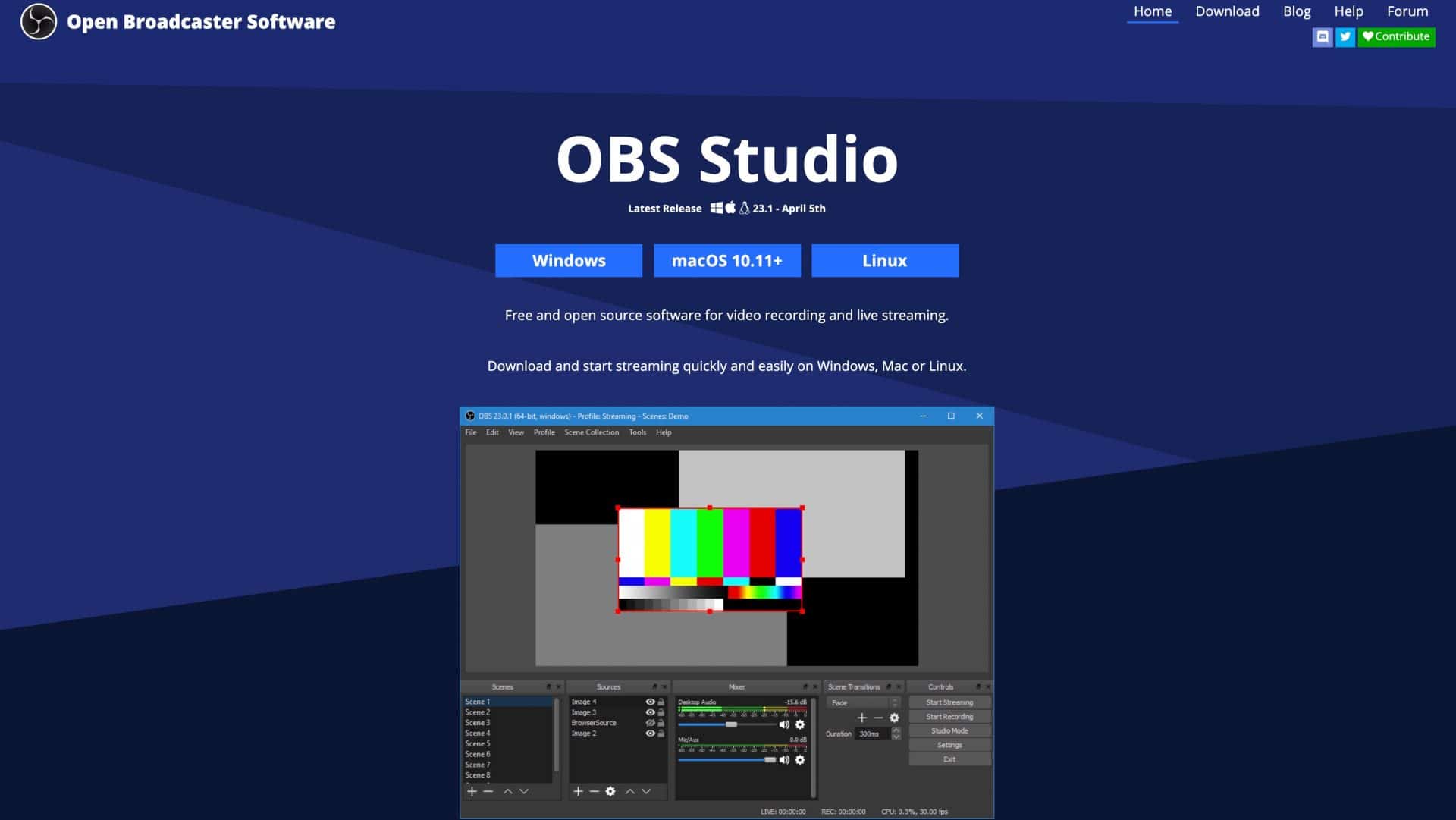
Plateforme : Application dédiée. PC, Mac, Linux
Qu'est-ce qu'OBS Studio ?
OBS Studio est un outil de diffusion en direct open source et multiplateforme pour PC (Windows ou Linux) et Mac. C'est ainsi que j'ai commencé mon parcours de streaming en direct. C'était le seul outil gratuit à l'époque qui proposait le streaming sur Facebook Live et d'autres plateformes. C'est un peu maladroit et difficile à utiliser, mais c'est aussi très puissant et personnalisable.
OBS est la façon dont j'ai commencé mon parcours de diffusion en direct. Et j'ai écrit mon article, Comment diffuser depuis votre ordinateur vers Facebook Live (qui a eu plus de 5 millions de pages vues) sur la façon de diffuser à l'aide d'OBS Studio.
OBS Studio ne s'intègre pas directement à Facebook ou YouTube Live, vous devez donc jouer avec les clés de flux et utiliser RTMP. Mais une fois que vous avez compris cela, OBS Studio est incroyablement puissant. Vous pouvez créer plusieurs scènes - chacune avec autant de couches que vous le souhaitez. Vous pouvez ajouter vos sources de caméra et de microphone, des vidéos, des images et bien plus encore. Et vous pouvez facilement recadrer, redimensionner, faire pivoter et ajuster chaque calque comme vous le souhaitez. Il s'intègre parfaitement à la famille Elgato Stream Deck. Il vous permet également d'enregistrer ainsi que de diffuser. Vous avez un contrôle total sur tous les préréglages d'encodage vidéo - qui peuvent ou non vous remplir de joie. La bonne nouvelle est que vous n'avez pas besoin de trop jouer pour que cela fonctionne, mais vous pouvez jouer à votre guise si vous le souhaitez.
Tarification
OBS Studio est gratuit.
Avantages
OBS Studio est gratuit et fonctionne sur Mac et PC. Il possède également des fonctionnalités très avancées et une large base d'utilisateurs. Vous ne bénéficiez pas d'une assistance payante, mais il existe une pléthore de vidéos sur YouTube et j'ai créé un cours pour vous aider à démarrer sur OBS Studio. Et il existe de nombreux plugins qui vous permettent de personnaliser encore plus OBS Studio. Si vous voulez un outil gratuit avec des fonctionnalités avancées et que cela ne vous dérange pas, consultez OBS Studio.
Les inconvénients
Il y a quelques grandes fonctionnalités manquantes dans OBS Studio sans lesquelles vous pourriez avoir du mal.
Tout d'abord, il n'y a pas de fonction d'invité à distance intégrée. Pour faire venir des invités, vous devrez franchir quelques étapes et les faire venir via Skype ou Zoom, et capturer leur vidéo dans OBS Studio.
Il ne s'intègre à aucune API de plate-forme - vous ne pouvez donc pas programmer de flux en direct via OBS et vous devrez vous installer sur les plates-formes et jouer avec les clés de flux. Une grande fonctionnalité manquante est l'impossibilité d'afficher ou de mettre en évidence les commentaires.
Vous ne pouvez pas effectuer de multidiffusion dans OBS Studio, bien que vous puissiez diffuser sur une plate-forme de diffusion telle que Restream ou Switchboard Live.
OBS Studio est très gourmand en ressources. Vous aurez besoin d'un ordinateur assez puissant pour faire autre chose que du simple streaming.
Mes pensées
OBS Studio n'est certainement pas destiné aux débutants qui n'aiment pas jouer avec la technologie. Mais si vous voulez beaucoup de flexibilité et la possibilité de personnaliser et que vous voulez quelque chose de gratuit, OBS Studio vaut la peine d'être considéré. Mais la difficulté d'amener des invités et l'impossibilité de visualiser et de mettre en évidence les commentaires sur vos flux est un gros inconvénient.
Résumé des fonctionnalités d'OBS Studio
Fonctionnalités vidéo
- Aperçu et fenêtres en direct : oui
- Résolution vidéo en direct : 4K (ou plus si vous avez le matériel)
- Format d'image : écran large (16:9), portrait (9:16), carré (1:1) ou ce que vous voulez (entièrement personnalisable)
- Possibilité d'enregistrer une vidéo en direct : oui (durée illimitée)
- Écran vert / Chroma Key : oui
- Bords du masque d'écran vert : non
- Contrôles de fondu : oui
- Écran bleu : oui
- Arrière-plan vidéo pris en charge : oui
- Partage d' écran : oui (hébergeur uniquement)
- Capturer l'audio du bureau : Windows uniquement
- Image dans l'image : oui - entièrement personnalisable, mais cela doit être configuré manuellement en redimensionnant chaque calque.
- Capacité de diffuser et d'enregistrer en même temps : oui (illimité)
- Enregistrement ISO : non
- Sous-titres en direct : non
- Audio stéréo : Oui
- Annulation d'écho automatique : non
Plateformes vidéo en direct
- RTMP
RTMP uniquement, bien qu'OBS Studio ait des paramètres pour toutes les principales plates-formes, y compris Facebook Live, YouTube Live, Periscope, etc. Comme OBS Studio ne se connecte pas aux plates-formes via l'API, vous devrez créer la diffusion en direct sur la plate-forme. d'abord, puis diffusez-le avec RTMP.
Fonctionnalités spécifiques à la plate-forme de vidéo en direct
- Vous devrez le configurer sur la plate-forme
Multidiffusion
- Multidiffusion : non (sauf si vous utilisez RTMP vers une plateforme de multidiffusion)
commentaires
- Commentaires surlignés : non. Vous ne pouvez pas afficher ou mettre en surbrillance les commentaires dans OBS Studio. Vous pouvez expérimenter divers widgets Web qui peuvent afficher des commentaires sur votre écran.
Couches et scènes
- Couches multiples : oui - couches illimitées de tous types.
- Superpositions : texte, images, audio, vidéos, capture vidéo et widget Web
- Contrôle de superposition : les superpositions d'images, de vidéos et de widgets Web peuvent être entièrement personnalisées (redimensionnées, recadrées, ajustements de couleur, etc.). Les minuteries de texte et de compte à rebours sont entièrement personnalisables - vous permettant de sélectionner la police, la taille, la couleur et les effets de texte.
- Mises en page : pas de mises en page définies, mais tout est personnalisable
- Scènes multiples : oui. Vous pouvez créer des scènes illimitées
- Ajouter audio/musique : oui
- Ajouter une vidéo : oui . Pas de limites. La vidéo peut être réglée pour boucler ou s'arrêter une fois qu'elle est terminée.
- Texte : des calques de texte peuvent être ajoutés. Vous pouvez définir la couleur d'arrière-plan, la couleur de la police, la taille, le type de police, l'ombre, etc. Aucun effet de défilement.
- Superpositions PDF : non
- Touches de raccourci : oui
- Intégration de Stream Deck : oui
- Production à distance : le producteur doit exécuter l'outil sur son ordinateur
- Transitions de scène : oui (balayer, glisser, stinger, fondu en couleur, luma wipe, cut)
- Fondu automatique au noir : non
- Réglage de l'image de la caméra : oui
- Zoom numérique et panoramique de l'appareil photo : oui
Entrées/Sorties
- Plusieurs caméras : oui
- Plusieurs microphones : oui
- Widget Web : oui
- NDI : non (bien qu'il soit disponible via des plugins tiers)
- Webcam virtuelle : non
- Audio virtuel : non (mais possible avec un logiciel tiers tel que Loopback)
- Connexion USB directe pour les appareils photo reflex numériques : non
- Capture d'écran USB tablette et téléphone : non
- Assistance Blackmagic : non
- Monitoring/mixage vidéo et audio : oui
Invités distants
- Possibilité d'amener des invités : non. Vous devrez capturer la vidéo et l'audio d'un outil de visioconférence tel que Skype ou Zoom)
- Nombre d'invités : non applicable
- Disposition des invités : non applicable
- Vue Invité : non applicable
- Invité Greenroom: non applicable
- Chat privé pour les invités : non applicable
Sur
- Fondateur : Hugh "Jim" Bailey
- Création : 2012
Filaire
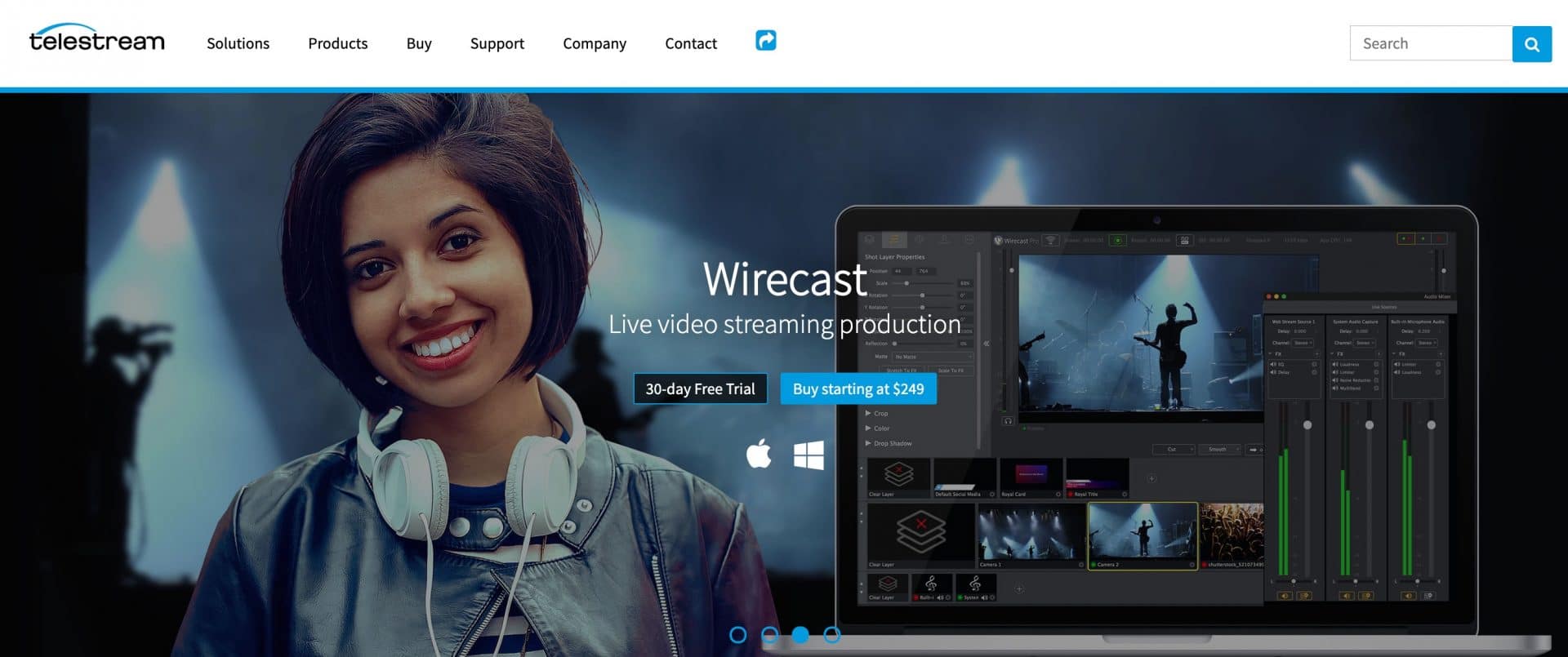
Plateforme : Application dédiée. PC et Mac.
Qu'est-ce que Wirecast ?
Wirecast est un outil professionnel de diffusion et de production de vidéos en direct de Telestream. Il fonctionne sur les Mac et les PC Windows. Il se concentre sur la production de vidéos professionnelles en direct et possède des fonctionnalités avancées - il a donc un peu de courbe d'apprentissage. Pour plus d'informations sur Comment diffuser sur Facebook en direct à partir de Wirecast, consultez mon article.
Tarification
Il existe 2 produits Wirecast - Wirecast Studio (599 $) et Wirecast Pro (799 $). En mars 2020, Telestream a abandonné sa version budgétaire, Wirecast One, qui coûtait 249 $. Ils ont également augmenté le produit Studio de 150 $ et Pro de 100 $.
Mais, contrairement à la plupart des autres outils de cette liste, il ne s'agit pas d'abonnements. Vous possédez l'outil pour toujours une fois que vous avez payé. Cependant, cela vaut la peine de payer pour passer aux versions ultérieures car les choses changent rapidement dans le monde de la vidéo sociale en direct.
Wirecast One n'est plus mais était un produit très basique. Vous pouviez diffuser en 4K, mais vous étiez limité à une caméra (ou source) et vous ne pouviez pas faire venir d'invités distants.
Wirecast Studio possède la plupart des fonctionnalités principales de Wirecast, notamment des sources illimitées, l'arrivée d'invités (jusqu'à 2), un présentateur de bureau à distance, etc.
Wirecast Pro ajoute des fonctionnalités plus avancées, notamment la possibilité d'apporter plus d'invités distants (jusqu'à 7), la relecture instantanée, la sortie NDI et la possibilité d'envoyer plusieurs flux avec différentes pistes audio ou langues.
Avantages
Wirecast est incroyablement puissant et assez robuste. Il donne un éventail presque écrasant de fonctionnalités. Vous n'obtenez pas seulement un ensemble de scènes avec leurs calques - vous pouvez même superposer jusqu'à 5 scènes les unes sur les autres. Comme OBS Studio, toutes les couches sont personnalisables, mais Wirecast permet encore plus, comme la rotation 3D, le texte animé, les mises en page 3D et les décors virtuels.
C'est vraiment souple. Si votre ordinateur peut le gérer, Wirecast peut effectuer une multidiffusion sur de nombreuses plates-formes différentes. Et il peut enregistrer votre flux sur votre ordinateur, même dans plusieurs formats simultanément. Wirecast Pro dispose d'une fonction ISO qui vous permet d'enregistrer chaque source séparément, ce qui est idéal pour la réutilisation. Mais cela vous permet également de rejouer une section précédente de votre flux en direct sous forme de relecture instantanée.
Les inconvénients
L'interface utilisateur de Wirecast est étonnamment obsolète et maladroite, et elle n'est pas aussi intuitive qu'elle devrait l'être. Il est destiné aux diffuseurs en direct professionnels, ce qui rend difficile l'intégration de tant de fonctionnalités avancées d'une manière facile à utiliser. J'espère que Telestream donnera à Wirecast une refonte radicale de l'interface utilisateur dans un proche avenir.
Il y a une courbe d'apprentissage abrupte lorsque vous commencez à utiliser Wirecast. C'est l'une des raisons pour lesquelles j'ai créé mon cours Wirecast sur la façon de l'utiliser ! C'est formidable que cela fonctionne à la fois sur les PC et les Mac - mais je pense qu'il manque une partie de la puissance des autres applications conçues pour une plate-forme.
Un grand trou béant dans son ensemble de fonctionnalités est son incapacité à afficher et à mettre en évidence les commentaires de Facebook Live, YouTube Live et d'autres plateformes. Il s'intègre bien avec les logiciels tiers tels que NewBlue Titler Live, mais ce logiciel a également une courbe d'apprentissage abrupte et il sera très difficile de gérer les deux applications en même temps si vous produisez et hébergez. Sans parler du cher.
Wirecast a une fonctionnalité appelée Rendezvous pour faire venir des invités. C'est correct, et ça s'est certainement amélioré au fil des ans, mais c'est encore très basique, et a pas mal de limitations.
Il est également important de dire que Wirecast est un outil puissant et nécessite un ordinateur puissant pour effectuer la majeure partie du travail.
D'après mon expérience, j'ai été déçu par le niveau de support. C'est assez lent, et dans le passé, on m'a demandé d'envoyer des diagnostics, puis de réinstaller Wirecast ou de recréer mes émissions dans Wirecast parce que les modèles étaient corrompus. Espérons que leur support s'améliorera et que vous pourrez payer pour un support prioritaire qui sera peut-être meilleur.
Mes pensées
J'utilise Wirecast depuis des années, surtout lorsque je veux produire des vidéos en direct qui nécessitent plus de personnalisation. J'aime certaines des fonctionnalités les plus avancées - le niveau de personnalisation des calques, l'enregistrement ISO, la multidiffusion et plus encore.
Pour les diffusions en direct professionnelles à partir de Mac et de PC, Wirecast est l'outil que vous devriez considérer. Il est très robuste et il fera à peu près tout ce que vous lui imposerez.
Mais je suis frustré par sa maladresse et ses grandes fonctionnalités manquantes comme les commentaires.
Je sais que j'ai été un peu dur avec les inconvénients de Wirecast. C'est parce que je pense qu'il a tellement de potentiel, mais qu'il a besoin de beaucoup d'amour et de soins tendres - et potentiellement d'une refonte pour en faire l'outil de diffusion en direct qu'il devrait être. C'est un outil que j'aime beaucoup - je pense juste qu'il a été un peu négligé.
Mais pour un outil de diffusion en direct robuste et professionnel pour Mac et PC, Wirecast est un excellent outil à découvrir.
Résumé des fonctionnalités de Wirecast
Fonctionnalités vidéo
- Aperçu et fenêtres en direct : oui
- Résolution vidéo en direct : 4K (maximum)
- Format d'image : écran large (16:9), portrait (9:16), carré (1:1) ou ce que vous voulez (entièrement personnalisable)
- Possibilité d'enregistrer une vidéo en direct : oui (durée illimitée). Aucune limite au nombre d'enregistrements que vous pouvez exécuter simultanément.
- Écran vert / Chroma Key : oui
- Bords du masque d'écran vert : non
- Contrôles de fondu : oui
- Écran bleu : oui
- Arrière-plan vidéo pris en charge : oui
- Partage d' écran : oui (hébergeur uniquement)
- Capturer l'audio du bureau : oui (Mac et PC)
- Image dans l'image : oui - entièrement personnalisable, mais cela doit être configuré manuellement en redimensionnant chaque calque.
- Capacité de diffuser et d'enregistrer en même temps : oui (illimité)
- Enregistrement ISO : oui (version Pro uniquement)
- Sous-titres en direct : oui (via Wirecast Live Captions)
- Audio stéréo : Oui
- Annulation d'écho automatique : non
Plateformes vidéo en direct
- Facebook en direct YouTube en direct Périscope Twitch RTMP Restream.io
- Autres (y compris Azure Media Services, Akamai, BoxCast, LiveStream, Microsoft Stream, Vimeo et Wowza Streaming Engine)
Fonctionnalités spécifiques à la plate-forme de vidéo en direct
- Croisement de page Facebook : oui
- Contenu de marque Facebook : oui
- Destinations Facebook : chronologie du profil, pages, groupes
- Confidentialité Facebook : public, amis, uniquement moi
- Définir le lieu/l'emplacement sur la page Facebook : oui
- Possibilité de créer un flux continu en direct sur Facebook : oui
- 360 diffusions en direct sur Facebook : non
- Destinations YouTube : diffusion en continu et événements
- Confidentialité YouTube : publique, non répertoriée, privée
- Possibilité d'ajouter, de modifier et de supprimer des vidéos en direct programmées : oui
- Possibilité de visualiser des diffusions vidéo en direct programmées qui ont été créées avec un autre outil et de les diffuser : oui
Multidiffusion
- Multidiffusion : oui. Vous pouvez multidiffuser directement depuis votre ordinateur. Nécessite un ordinateur puissant - le PC est le meilleur - et beaucoup de bande passante Internet. Ou utilisez le service de multidiffusion de Telestream - Telestream Restream.
commentaires
- Commentaires surlignés : non. Wirecast n'affiche pas les commentaires des plateformes sur lesquelles vous diffusez. Mais il s'intègre pleinement aux applications tierces telles que Titler Live qui offrent cette fonctionnalité. Wirecast Studio inclut une version gratuite de Titler Live Express et Wirecast Pro inclut une version gratuite de Titler Live Present - ceux-ci vous permettent d'ajouter des commentaires Facebook Live. Pour YouTube Live et Twitter, vous pouvez passer à Titler Live Social pour 299 $ supplémentaires.
Couches et scènes
- Couches multiples : oui - couches illimitées de tous types.
- Superpositions : texte, images, audio, vidéos, capture vidéo, widget Web, tableau de bord, horloge, carrousel d'images, couleur unie
- Contrôle de superposition : les superpositions d'images, de vidéos et de widgets Web peuvent être entièrement personnalisées (redimensionnement, recadrage, ajustement des couleurs, rotation, opacité, etc.). Calques de texte entièrement personnalisables - vous permettant de sélectionner la police, la taille, la couleur et les effets de texte, y compris les animations de texte.
- Mises en page : oui (plein écran, côte à côte, deux ensemble, empilés, inclinés, PiP en bas à droite/gauche, 3 volets, ensembles virtuels)
- Scènes multiples : oui. Vous pouvez créer des scènes illimitées (appelées "plans" dans Wirecast). Et même les plans peuvent être superposés les uns sur les autres
- Ajouter audio/musique : oui
- Ajouter une vidéo : oui. Pas de limites. La vidéo peut être réglée pour boucler ou s'arrêter une fois qu'elle est terminée., et la sélection de la vidéo peut être sélectionnée
- Texte : des calques de texte peuvent être ajoutés. Vous pouvez définir la couleur d'arrière-plan, la couleur de la police, la taille, le type de police, l'ombre, etc. Aucun effet de défilement.
- Superpositions PDF : non
- Touches de raccourci : oui
- Intégration de Stream Deck : oui (via plugin)
- Production à distance : le producteur doit exécuter l'outil sur son ordinateur
- Transitions de scène : oui (coupe, plan 3D, bandes, balayage circulaire, balayage d'horloge, flou croisé, fondu croisé, réticule, balayage de chute de rideau, fondu au noir, fondu au blanc, retournement, survol, balayage de grille, zoom griz, pousser, essuyer radial, canaux RGD, échanger, aspirer, essuyer les vagues, essuyer le pare-brise)
- Fondu automatique au noir : non
- Réglage de l'image de la caméra : oui
- Zoom numérique et panoramique de l'appareil photo : oui
Entrées/Sorties
- Plusieurs caméras : oui
- Plusieurs microphones : oui
- Widget Web : oui
- NDI : oui (Entrée et sortie)
- Webcam virtuelle : oui (mais ne s'intègre pas à Rendezvous afin que les invités ne puissent pas voir le flux en direct)
- Audio virtuel : oui
- Connexion USB directe pour les appareils photo reflex numériques : non
- Capture d'écran USB tablette et téléphone : oui
- Assistance Blackmagic : oui
- Monitoring/mixage vidéo et audio : oui
Invités distants
- Possibilité d'amener des invités : oui (via le service Web Rendezvous)
- Nombre d'invités : 3 (y compris l'hôte sur Wirecast Studio) et 8 (y compris l'hôte sur Wirecast Pro)
- Mise en page des invités : Entièrement personnalisable et sélection de mises en page - Écran partagé, grille, image dans l'image (pour l'hôte et les invités)
- Vue Invité : afficher uniquement l'hôte
- Greenroom invité: non
- Chat privé pour les invités : non applicable
Sur
- Siège social : Nevada City, Californie, États-Unis
- Création : 2004
vMix
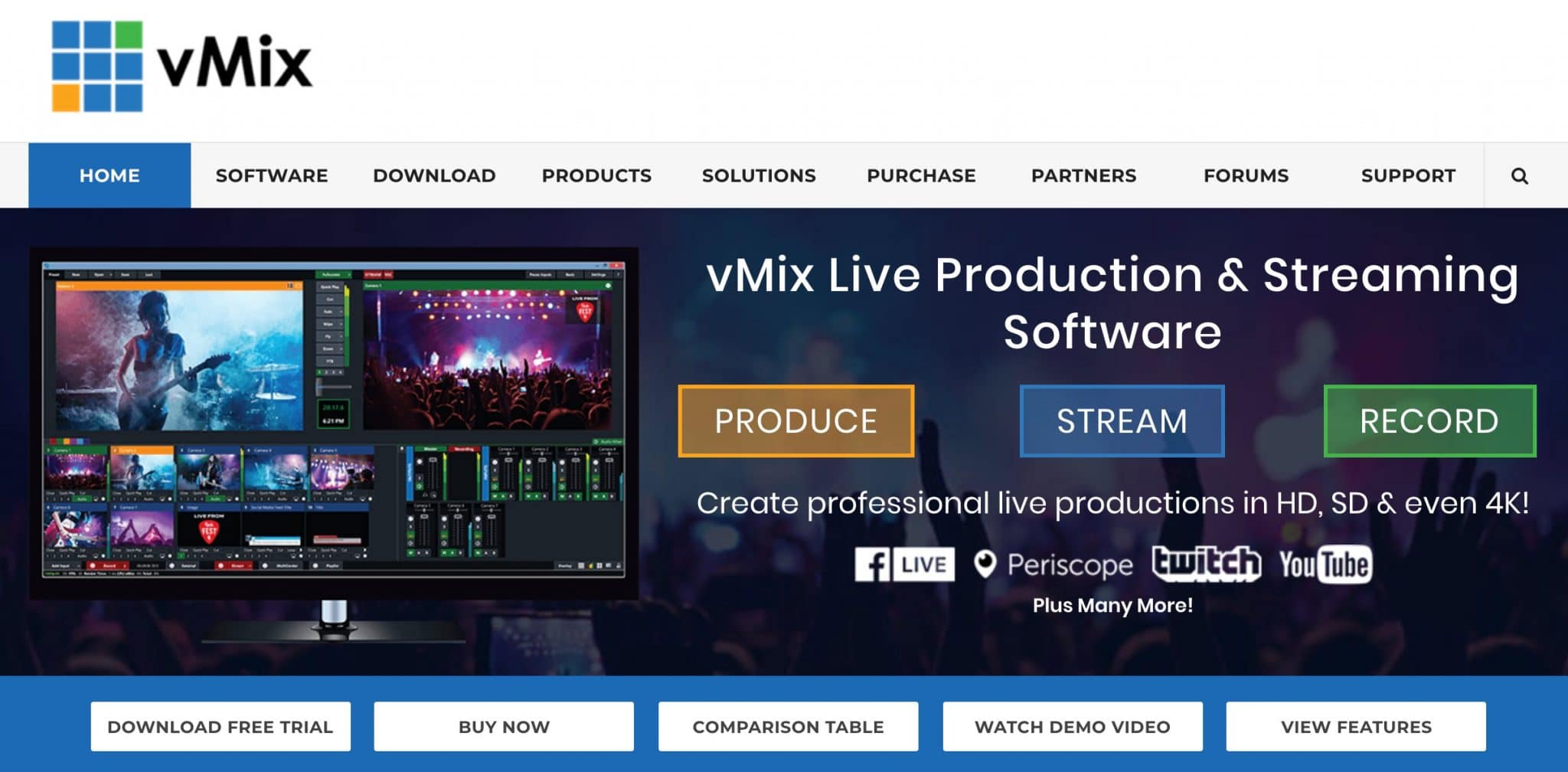
Plateforme : Application dédiée. PC uniquement.
Qu'est-ce que vMix ?
vMix est un outil professionnel de diffusion en direct et de production pour les PC Windows.
Tarification
Il existe 6 versions de vMix allant de gratuit à 1200 $.
La version gratuite vous permet de diffuser en 720p (en fait une résolution maximale de 768 x 576).
La HD de base coûte 60 $ et vous permet de diffuser en 1080p
La version SD coûte 120 $ et a une résolution maximale de 768 x 576. Elle vous offre également 4 canaux de superposition et une liste de vidéos (une liste de lecture de vidéos)
La version HD coûte 350 $ ajoute le streaming Full HD et l'appel vMix pour amener un invité distant.
La version 4K coûte 700 $ vous offre un streaming 4K et vous permet d'enregistrer dans deux formats différents en même temps, vous permet d'amener 2 invités dans vMix Call et dispose de la fonction de relecture instantanée.
La version Pro coûte 1200 $ et vous permet d'amener jusqu'à 8 invités dans vMix Call et Instant Replay à partir de jusqu'à 4 caméras.
Avantages
Pour un streaming professionnel de haut niveau, de nombreuses personnes préfèrent utiliser des PC. Cela est dû à la gamme de cartes graphiques puissantes prises en charge à un prix beaucoup plus abordable. vMix a été conçu dès le départ pour les PC Windows et prend en charge plusieurs cartes graphiques. Cela vous permet donc de faire des choses très puissantes comme la multidiffusion, l'enregistrement et l'enregistrement ISO sans effort. Il vous permet également de personnaliser à peu près tout.
vMix a une fonctionnalité appelée vMix Call qui permet d'amener facilement des invités distants à votre émission. Pour les commentaires, j'adore leur fonctionnalité vMix Social. Il vous permet d'apporter des commentaires à partir de plusieurs plateformes. Vous n'avez même pas besoin de diffuser directement sur ces plateformes. Vous dites simplement à vMix où se trouvent les flux en direct, et il saisira les commentaires. Vous pouvez même demander à un modérateur de se connecter à l'interface Web et de le contrôler à partir de là.
vMix vous permet de multidiffuser et dispose d'un enregistrement ISO afin que vous puissiez enregistrer des flux propres à partir de toutes vos entrées.
Les inconvénients
Parce que vMix est uniquement Windows, les utilisateurs de Mac seront déçus. Il est également très difficile à utiliser au début car il a une courbe d'apprentissage assez raide. C'est un peu maladroit par endroits, mais l'interface utilisateur s'est améliorée au fil des ans.
J'ai été surpris que toutes les destinations ne disposent pas de connexions API appropriées. Par exemple, bien que vous puissiez créer une diffusion programmée sur Facebook Live sur vMix, ce n'est pas le cas pour YouTube Live. Vous devez créer la diffusion sur YouTube et entrer la clé de flux dans vMix. Il n'y a toujours aucun signe d'intégration de LinkedIn Live pour le moment.
Pour certaines fonctionnalités telles que la multidiffusion et l'enregistrement ISO, vMix nécessite un ordinateur puissant.
Mes pensées
Je n'ai pas eu la chance de jouer avec vMix autant que je le voudrais, car mon ordinateur principal est un Mac et mon PC n'est pas trop puissant. Mais pour ceux qui veulent créer des flux en direct vraiment professionnels avec beaucoup de personnalisation, multidiffusion, mettre en évidence les commentaires de toutes vos plateformes et enregistrement ISO, vMix est un gros concurrent. Oui, il y a une courbe d'apprentissage très raide et cela peut être maladroit par endroits, mais pour les diffuseurs en direct professionnels qui ont un PC et veulent un contrôle total, vMix est une excellente solution.
Résumé des fonctionnalités de vMix
Fonctionnalités vidéo
- Aperçu et fenêtres en direct : oui
- Résolution vidéo en direct : 4K (maximum) - différentes versions de vMix ont des résolutions maximales différentes.
- Format d'image : écran large (16:9), portrait (9:16), carré (1:1) ou ce que vous voulez (entièrement personnalisable)
- Possibilité d'enregistrer une vidéo en direct : oui (durée illimitée). vMix 4K et vMix Pro vous permettent d'exécuter 2 enregistrements simultanément.
- Écran vert / Chroma Key : oui
- Bords du masque d'écran vert : non
- Contrôles de fondu : oui
- Écran bleu : oui (et toute autre couleur)
- Arrière-plan vidéo pris en charge : oui
- Partage d' écran : oui (hébergeur uniquement)
- Capturer l'audio du bureau : oui
- Image dans l'image : oui - entièrement personnalisable, mais cela doit être configuré manuellement en redimensionnant chaque calque.
- Capacité de diffuser et d'enregistrer en même temps : oui (illimité)
- Enregistrement ISO : oui (versions 4K et pro uniquement). Cette fonction s'appelle vMix MultiCorder.
- Sous-titres en direct : non
- Instant Replay : oui (uniquement sur les versions 4K et Pro)
- Audio stéréo : oui
- Annulation d'écho automatique : oui (EQ, noise gate, etc.)
Plateformes vidéo en direct
- Facebook en direct YouTube en direct Périscope RTMP
- Remarque YouTube Live est diffusé maintenant uniquement (voir ci-dessous)
- Autres (y compris Azure Media Services, Akamai, BoxCast, LiveStream, Microsoft Stream, Vimeo et Wowza Streaming Engine)
Fonctionnalités spécifiques à la plate-forme de vidéo en direct
- Crosspostage de page Facebook : non
- Contenu de marque Facebook : non
- Destinations Facebook : chronologie du profil, pages, groupes
- Confidentialité Facebook : public, amis, uniquement moi
- Définir le lieu/l'emplacement sur la page Facebook : non
- 360 diffusions en direct sur Facebook : oui
- Possibilité de créer un flux continu en direct sur Facebook : oui
- Destinations YouTube : diffuser maintenant uniquement (les événements YouTube doivent être créés sur YouTube, puis RTMP depuis vMix)
- Confidentialité YouTube : public uniquement
- Possibilité d'ajouter, de modifier et de supprimer des vidéos en direct programmées : oui (Facebook uniquement)
- Possibilité de visualiser les diffusions vidéo en direct programmées qui ont été créées avec un autre outil et de les diffuser : oui (Facebook uniquement)
Multidiffusion
- Multidiffusion : oui. Vous pouvez multidiffuser jusqu'à 3 destinations directement à partir d'un ordinateur (nécessite un ordinateur puissant et beaucoup de bande passante Internet).
commentaires
- Commentaires surlignés : oui (via une application sociale vMix distincte). Apporte des commentaires de Facebook Live (plusieurs vidéos en direct) et YouTube Live. Apporte également des Tweets de Twitter basés sur des hashtags.
- Possibilité de poster des commentaires : oui (Facebook, YouTube)
- S'intègre aux commentaires Restream.io : non
Couches et scènes
- Couches multiples : oui - couches illimitées de tous types.
- Superpositions : texte, images, audio, vidéos, capture vidéo, widget Web, tableau de bord, horloge, carrousel d'images, couleur unie
- Contrôle de superposition : les superpositions d'images, de vidéos et de widgets Web peuvent être entièrement personnalisées (redimensionnement, recadrage, ajustement des couleurs, rotation, opacité, etc.). Calques de texte entièrement personnalisables - vous permettant de sélectionner la police, la taille, la couleur et les effets de texte, y compris les animations de texte.
- Mises en page : oui (entièrement personnalisables)
- Scènes multiples : oui. Vous pouvez créer des scènes illimitées (appelées "plans" dans Wirecast). Et même les plans peuvent être superposés les uns sur les autres
- Ajouter audio/musique : oui
- Ajouter une vidéo : oui. Pas de limites. La vidéo peut être réglée pour boucler ou s'arrêter une fois qu'elle est terminée., et la sélection de la vidéo peut être sélectionnée
- Texte : des calques de texte peuvent être ajoutés. Vous pouvez définir la couleur d'arrière-plan, la couleur de la police, la taille, le type de police, l'ombre, etc. Aucun effet de défilement.
- Superpositions PDF : non
- Touches de raccourci : oui
- Intégration de Stream Deck : oui (via plugin)
- Production à distance : le producteur doit exécuter l'outil sur son ordinateur. Mais un modérateur à distance peut afficher et sélectionner des commentaires via une interface Web vMix Social.
- Transitions de scène : oui (fondu, zoom, balayage, glissement, vol, zoom croisé, rotation de vol, cube, zoom cube, balayage vertical, glissement vertical, fusion, stinger)
- Fondu automatique au noir : non
- Réglage de l'image de la caméra : oui
- Zoom numérique et panoramique de l'appareil photo : oui
Entrées/Sorties
- Plusieurs caméras : oui
- Plusieurs microphones : oui
- Widget Web : oui
- NDI : oui (Entrée et sortie)
- Webcam virtuelle : oui
- Audio virtuel : oui
- Connexion USB directe pour les appareils photo reflex numériques : non
- Capture d'écran USB tablette et téléphone : non
- Assistance Blackmagic : oui
- Monitoring/mixage vidéo et audio : oui
Invités distants
- Possibilité d'amener des invités : oui (via vMix Call).
- Nombre d'invités : 2 (y compris l'hôte sur vMix HD), 3 (y compris l'hôte sur vMix 4K) et 9 (y compris l'hôte sur vMix Pro)
- Mise en page des invités : Entièrement personnalisable et sélection de mises en page - Écran partagé, grille, image dans l'image (pour l'hôte et les invités)
- Vue d'invité : affichez la sortie de l'émission et entièrement personnalisable avec n'importe quelle vue envoyée à chaque invité.
- Invité Greenroom: oui
- Chat privé pour les invités : oui
Sur
- Siège social : Burleigh Waters, Australie
- Fondateurs : Martin Sinclair
- Création : 2005
Restream Studio
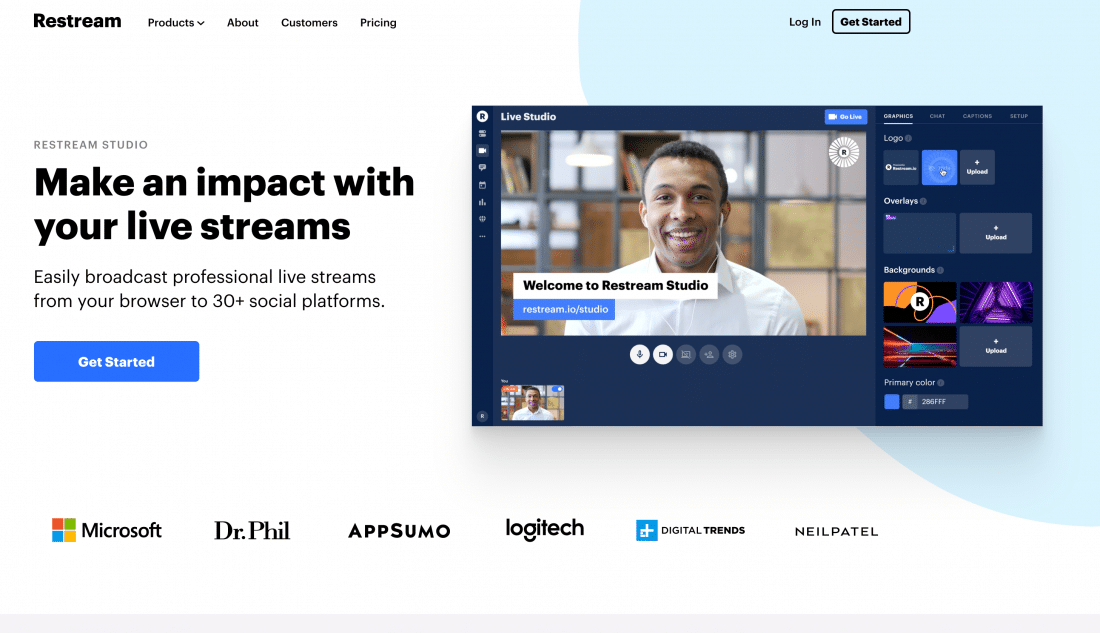
Plate -forme : application Web (s'exécute dans le navigateur). Mac et PC.
Qu'est-ce que Restream Studio ?
Restream a été officiellement lancé en 2015 en tant qu'outil de multistreaming. Aujourd'hui, il permet des diffusions en direct vers 30 destinations et dispose d'un outil de chat intégré (pour les commentaires), d'un planificateur et d'un outil d'analyse. En 2020, Restream a lancé un studio de streaming en direct basé sur un navigateur appelé Restream Studio. En plus de vous permettre de multidiffuser vers 30 destinations avec des commentaires intégrés pour beaucoup d'entre elles, vous pouvez avoir jusqu'à 10 personnes à l'écran, ajouter des superpositions, des graphiques et plus encore.
Veuillez noter que dans cette section, je fais référence à Restream Studio, qui est l'outil vidéo en direct du navigateur faisant partie de Restream. Vous pouvez également utiliser des outils tiers (tels que Ecamm Live, OBS Studio, Wirecast et vMix) pour diffuser sur Restream qui, à son tour, diffusera sur toutes vos chaînes.
Écoutez l'épisode 50 du podcast Confident Live Marketing, où j'ai interviewé le responsable marketing de Restream, Victor Bous.
Tarification
Restream a 5 plans - Gratuit, Standard et Professionnel (pour les particuliers) et Premium et Business (pour les entreprises)
Tous les plans vous donnent la possibilité de diffuser vers plus de 30 destinations, Restream Studio, commentaires, partage d'écran, invités et analyses. Le plan gratuit a une limite de 6 personnes à l'écran pour Restream Studio.
Notez également que Restream ajoute son propre filigrane à Studio et ajoute "multistreaming avec Restream.io". aux descriptions vidéo en direct pour les plans gratuits et standard. Mais vous pouvez supprimer cela du plan professionnel (49 $ par mois) vers le haut. Le plan professionnel et supérieur vous offre également la Full HD (1080p) dans Studio, des superpositions graphiques personnalisées et plus encore.
Avantages
Restream Studio est un tout nouvel outil de streaming basé sur le Web, mais il est toujours riche en fonctionnalités. Vous pouvez avoir jusqu'à 9 invités (10 y compris vous-même) sur votre émission en même temps. Et la capacité de multidiffusion jusqu'à 30 destinations est incroyable. Encore plus étonnante est la possibilité de surveiller et de mettre en évidence les commentaires des destinations qui les prennent en charge (par exemple LinkedIn Live, Facebook Live, YouTube, Periscope, Twitch, Mixer, DLive, VK et plus).
Vous pouvez créer des vidéos en direct programmées avec sa fonction d'événements. Cela prend en charge la planification de LinkedIn Live, YouTube Live et Facebook Live. C'est le seul outil vidéo en direct basé sur le Web qui prend en charge le son stéréo et la lecture d'une vidéo locale comme source. Il y a de plus en plus de fonctionnalités à venir, et j'ai été impressionné par la rapidité avec laquelle de nouvelles fonctionnalités sont déployées.
Les inconvénients
Restream Studio est encore nouveau, il manque donc encore quelques éléments. Mais ils ont ajouté tellement de nouvelles fonctionnalités récemment. Pour le moment, le nombre de mises en page est assez limité et il n'y a pas d'option pour les écrans verts.
Restream ajoute également un filigrane et une image de marque à vos diffusions sur les plans gratuits et payants de base. Si vous souhaitez supprimer cela, vous devrez passer au plan professionnel, qui est plus cher.
Mes pensées
J'aime vraiment ce que fait Restream avec Restream Studio et il devient rapidement l'outil vidéo en direct le plus puissant basé sur un navigateur. Et la façon dont vous pouvez utiliser d'autres logiciels de vidéo en direct avec Restream est incroyable. Les fonctionnalités de multistreaming et de chat sont inestimables, et la possibilité d'attirer autant d'invités est puissante. Si vous souhaitez supprimer la marque Restream, c'est plus cher que d'autres outils, mais vous en avez pour votre argent.
Résumé des fonctionnalités de Restream Studio
Fonctionnalités vidéo
- Aperçu et fenêtres en direct : non
- Résolution vidéo en direct : 1080p
- Format d'image : écran large - 16:9 uniquement
- Possibilité d'enregistrer des vidéos en direct : oui (forfaits payants uniquement. Standard et Professionnel - stockés jusqu'à 15 jours. Premium et Business stockés jusqu'à 30 jours)
- Écran vert / Chroma Key : oui
- Partage d' écran : oui (sur tous les forfaits) - partagez le bureau, la fenêtre de l'application ou l'onglet Chrome. Les invités peuvent partager leur écran sur tous les plans, y compris gratuitement.
- Capturer l'audio du bureau : non (mais l'audio peut être capturé à partir d'un onglet Chrome).
- Image dans l'image : Oui. Lorsque vous passez en mode solo, vous pouvez avoir l'hôte ou l'invité en image dans l'image. Avec le partage d'écran, Restream Studio a une mise en page qui affiche votre écran et vous et vos invités sous forme de vidéos plus petites.
- Capacité de diffuser et d'enregistrer en même temps : oui
- Enregistrement ISO : non
- Relecture instantanée : non
- Sous-titres en direct : non
- Audio stéréo : oui
- Annulation automatique de l'écho : audio de l'hôte et de l'invité
Plateformes vidéo en direct
- Facebook en direct YouTube en direct LinkedIn en direct Périscope Twitch RTMP
- VK Live, DLive, Dailymotion, Trovo, Mixcloud, kakaoTV, Naver TV, Nimo TV, Nonolive, V LIVE, GoodGame, Smashcast, Huya, Zhanqi.tv, Bilibili, AfreecaTV, Mobcrush, Major League Gaming, Douyu, LiveEdu, Vaugn Live , iNSTAGIB, Breakers.TV, Vapers.TV, Picarto, OK.ru, FC2 Live, Steam, TELE2, Wowza, Akamai
Fonctionnalités spécifiques à la plate-forme de vidéo en direct
- Crosspostage de page Facebook : non
- Contenu de marque Facebook : non
- Destinations Facebook : chronologie du profil, pages, groupes
- Confidentialité Facebook : public uniquement
- Définir le lieu/l'emplacement sur la page Facebook : non
- Possibilité de créer un flux continu en direct sur Facebook : non
- 360 diffusions en direct sur Facebook : non
- Destinations YouTube : événements uniquement
- Confidentialité YouTube : publique, non répertoriée, privée
- Possibilité d'ajouter, de modifier et de supprimer des vidéos en direct programmées : oui
- Possibilité de visualiser les diffusions vidéo en direct programmées qui ont été créées avec un autre outil et de les diffuser : non
Multidiffusion
- Multidiffusion : oui
commentaires
- Surligner les commentaires : oui (y compris LinkedIn Live)
- Possibilité de poster des commentaires : oui (Facebook, YouTube, Periscope, Twitch)
- S'intègre aux commentaires Restream.io : oui
- Possibilité de commentaires favoris : oui
Couches et scènes
- Plusieurs couches : une de chaque type
- Superpositions : logo (fixé en haut à droite), superposition image/vidéo, image de fond
- Contrôle de superposition : plein écran - aucune option pour recadrer, redimensionner ou ajuster
- Scènes multiples : non, mais Restream Studio propose une sélection de mises en page prédéfinies. Vous pouvez activer/désactiver les superpositions et les options de texte.
- Dispositions : oui (dispositions fixes - solo, grille, fractionné, image dans l'image)
- Ajouter audio/musique : non - vidéo uniquement
- Ajouter une vidéo : oui - la superposition peut être une vidéo. Jusqu'à 150 Mo maximum.
- Lire une vidéo localement : oui
- Texte : des bannières et des commentaires peuvent être ajoutés. Vous pouvez définir la couleur de votre marque. Aucune option pour la police, la taille ou les effets de défilement
- Superpositions PDF : non
- Touches de raccourci : oui (les raccourcis simples incluent M pour le son, V pour la vidéo et S pour les paramètres)
- Intégration de Stream Deck : non
- Production à distance : oui - directement via l'interface Web
- Transitions de scène : Oui. La valeur par défaut est une diapositive entre les mises en page, mais cela peut être désactivé manuellement.
- Fondu automatique au noir : non
- Réglage de l'image de la caméra : non
- Zoom numérique et panoramique de l'appareil photo : non
Entrées/Sorties
- Webcams multiples : non
- Plusieurs microphones : non
- Widget Web : non
- NDI : non
- Webcam virtuelle : non. Mais puisque l'invité voit le flux en direct sur sa vue, ce n'est pas obligatoire.
- Audio virtuel : non applicable
- Connexion USB directe pour les appareils photo reflex numériques : non
- Capture d'écran USB tablette et téléphone : non
- Assistance Blackmagic : non
- Monitoring/mixage vidéo et audio : non
Invités distants
- Possibilité d'amener des invités : oui. Interface Web intégrée.
- Nombre d'invités : 9 plus l'hôte
- Disposition des invités: Restream Studio a plusieurs dispositions - écran unique, écran partagé, disposition de la galerie, disposition du partage d'écran, image dans l'image (hôte et invités)
- Vue invité : l'invité peut voir le flux en direct, afficher le chat privé et les commentaires en direct
- Invité Greenroom: oui
- Chat privé pour les invités : oui
Sur
- Fondateurs : Andrew Surzynskyi et Alexander Khuda
- Création : 2015
Obtenez 1 mois gratuit avec ce lien
Streamyard
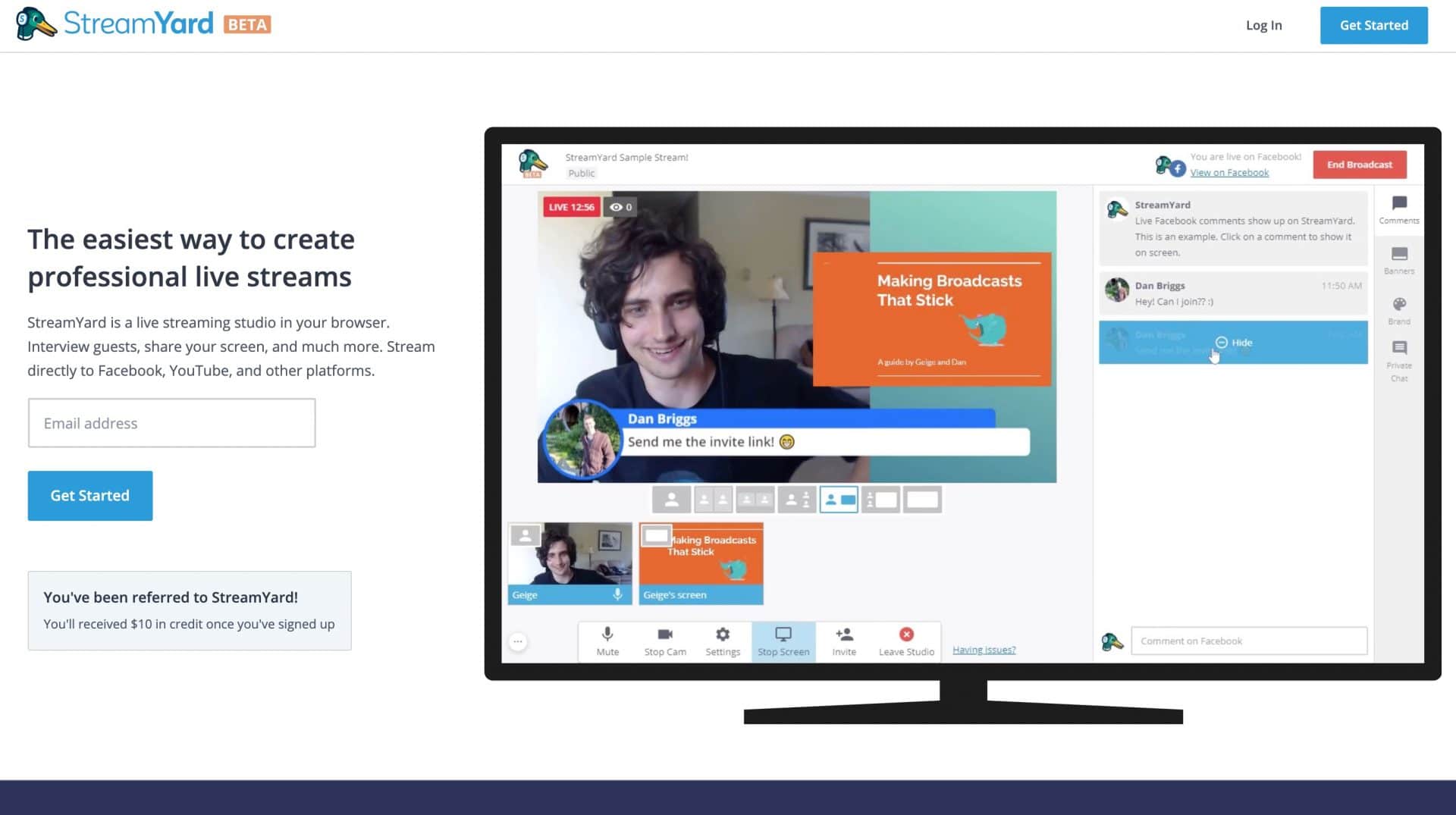
Plate -forme : application Web (s'exécute dans le navigateur). Mac et PC. Aussi iPhones, iPad, Android via les navigateurs Web.
Qu'est-ce que Streamyard ?
StreamYard a été lancé en 2018 et est un outil de diffusion en direct qui fonctionne via le navigateur. Il est vraiment facile à utiliser car il s'agit d'une application Web et fonctionne via votre navigateur. Il s'intègre à toutes les principales plates-formes, y compris Facebook Live, YouTube Live, Periscope et l'un des seuls outils de cette liste à s'intégrer à LinkedIn Live. Et cela vous permet de multidiffuser - diffuser sur plus d'une plate-forme en même temps sans avoir besoin d'un superordinateur ! Il vous permet d'avoir jusqu'à 9 invités sur votre émission et vous pouvez mettre en évidence les commentaires à l'écran.
Écoutez l'épisode 24 du podcast Confident Live Marketing, où j'ai interviewé l'un des co-fondateurs de StreamYard, Geige Vandentop.
Tarification
StreamYard a 3 plans - Gratuit, Basique et Professionnel.
Le forfait gratuit est très généreux. Vous devez cependant accepter un filigrane StreamYard en haut à droite de vos flux en direct et vous avez une limite de 20 heures de streaming par mois. Mais vous obtenez jusqu'à 9 invités distants (jusqu'à 10 personnes peuvent être à l'écran en même temps), le partage d'écran, la fonctionnalité d'écran vert, le partage de vidéos, les commentaires à l'écran et les bannières.
Le plan de base supprime le filigrane StreamYard, vous offre un streaming illimité, la possibilité d'ajouter votre propre marque, l'enregistrement jusqu'à 4 heures et la multidiffusion vers jusqu'à 3 destinations. Il en coûte 25 $ par mois (ou l'équivalent de 20 $ par mois si vous payez annuellement).
Le plan professionnel vous offre 8 heures d'enregistrement chaque mois et la multidiffusion vers jusqu'à 8 destinations. Il ajoute également le streaming Full HD (1080p) bien que la résolution maximale que vous obtiendrez de votre webcam soit de 720p. Cela coûte 49 $ par mois (ou l'équivalent de 39 $ par mois si vous payez annuellement).
Avantages
StreamYard est vraiment facile à utiliser et fonctionne via votre navigateur Web. Pour cette raison, il fonctionne à la fois sur PC et sur Mac.
Les versions payantes ont la multidiffusion intégrée, ce qui signifie que vous pouvez diffuser sur plusieurs plateformes en direct en même temps. La multidiffusion est si facile à utiliser, et comme tout se fait dans le cloud, vous n'avez pas besoin d'un ordinateur ultra-puissant pour le faire. La fonctionnalité la plus étonnante est qu'elle vous permet d'afficher et de mettre en surbrillance les commentaires de toutes les destinations vers lesquelles il est diffusé (à l'exception de LinkedIn Live). Et oui, il s'intègre à LinkedIn Live.
La version gratuite possède des fonctionnalités puissantes telles que la possibilité d'accueillir jusqu'à 5 invités, le partage d'écran (pour les hôtes et les invités) et l'écran vert. Une autre fonctionnalité intéressante est la possibilité d'enregistrer des versions de haute qualité de vos flux en direct (disponibles dans les versions payantes).
Les inconvénients
StreamYard vise à faciliter la diffusion en direct. Il n'a donc pas le même niveau de personnalisation que certains autres outils de cette liste. Il existe des limitations dans les différentes mises en page proposées et les types de couches. Un problème était que vous ne pouviez pas diffuser en 1080p. Mais il est maintenant disponible sur le plan professionnel. Comme d'autres applications Web, vous ne pouvez pas créer différentes scènes à l'avance.
Mes pensées
Je suis enthousiasmé par StreamYard car il possède de nombreuses fonctionnalités intéressantes. La possibilité de diffuser sur plusieurs plates-formes, d'apporter des commentaires de ces différentes plates-formes et d'enregistrer votre flux est une combinaison qui tue. StreamYard est également une question de simplicité, il n'aura donc jamais le même niveau de personnalisation qu'Ecamm Live, Wirecast ou vMix. J'aimerais pouvoir créer des scènes avec plusieurs couches. Mais comme il s'agit d'une application Web, vous pouvez produire l'émission dans une autre application et l'importer dans StreamYard, qui gérera la diffusion en direct et les commentaires. Je l'aime!
Résumé des fonctionnalités de StreamYard
Fonctionnalités vidéo
- Aperçu et fenêtres en direct : non
- Résolution vidéo en direct : 720p (plans gratuits et de base) ou 1080p (plan professionnel)
- Format d'image : écran large - 16:9 uniquement
- Possibilité d'enregistrer une vidéo en direct : oui. Les 6 premières heures de chaque diffusion sont enregistrées dans le forfait de base et les 10 premières heures de chaque diffusion sont enregistrées dans le forfait professionnel. Vous obtenez 50 Go de stockage et chaque diffusion est stockée indéfiniment.
- Écran vert / Chroma Key : oui (hôte et invités)
- Bords du masque d'écran vert : non
- Contrôles de fondu : oui
- Écran bleu : oui
- Arrière-plan vidéo pris en charge : non
- Partage d' écran : oui (sur tous les forfaits) - partagez le bureau, la fenêtre de l'application ou l'onglet Chrome. Les invités peuvent partager leur écran sur tous les plans, y compris gratuitement.
- Capturer l'audio du bureau : non (mais l'audio peut être capturé à partir d'un onglet Chrome).
- Image dans l'image : en quelque sorte. Avec le partage d'écran, StreamYard a une mise en page qui affiche votre écran et vous et vos invités sous forme de vidéos plus petites sur la gauche.
- Capacité de diffuser et d'enregistrer en même temps : oui
- Enregistrement ISO : non
- Relecture instantanée : non
- Sous-titres en direct : non
- Audio stéréo : non (mono uniquement)
- Annulation automatique de l'écho : audio de l'hôte et de l'invité
Plateformes vidéo en direct
- Facebook en direct YouTube en direct LinkedIn en direct Périscope Twitch RTMP
Fonctionnalités spécifiques à la plate-forme de vidéo en direct
- Crosspostage de page Facebook : non
- Contenu de marque Facebook : non
- Destinations Facebook : chronologie du profil, pages, groupes
- Confidentialité Facebook : public uniquement
- Définir le lieu/l'emplacement sur la page Facebook : non
- 360 diffusions en direct sur Facebook : non
- Destinations YouTube : événements uniquement
- Confidentialité YouTube : publique, non répertoriée, privée
- Possibilité d'ajouter, de modifier et de supprimer des vidéos en direct programmées : oui
- Possibilité de visualiser les diffusions vidéo en direct programmées qui ont été créées avec un autre outil et de les diffuser : non
Multidiffusion
- Multidiffusion : oui (jusqu'à 3 sur le plan de base et jusqu'à 8 sur le plan pro)
commentaires
- Surligner les commentaires : oui (y compris LinkedIn Live)
- Possibilité de poster des commentaires : oui (Facebook, YouTube, Periscope)
- S'intègre aux commentaires Restream.io : non
Couches et scènes
- Plusieurs couches : une de chaque type
- Superpositions : logo (fixé en haut à droite), superposition image/vidéo, image de fond
- Contrôle de superposition : plein écran - aucune option pour recadrer, redimensionner ou ajuster
- Scènes multiples : non, mais StreamYard propose une sélection de mises en page prédéfinies. Vous pouvez activer/désactiver les superpositions et les options de texte.
- Dispositions : oui (dispositions fixes - solo, grille, fractionné, image dans l'image)
- Ajouter audio/musique : non - vidéo uniquement
- Lire des vidéos préenregistrées : oui - la superposition peut être une vidéo. Jusqu'à 10 minutes, 200 Mo max.
- Lire des vidéos stockées localement : oui (aucune limite)
- Texte : des bannières et des commentaires peuvent être ajoutés. Il existe deux styles et vous pouvez définir la couleur de votre marque. Aucune option pour la police, la taille ou les effets de défilement
- Superpositions PDF : non
- Touches de raccourci : non
- Intégration de Stream Deck : non
- Production à distance : oui - directement via l'interface Web
- Transitions de scène : non (la valeur par défaut est une diapositive entre les mises en page qui ne peut pas être modifiée)
- Fondu automatique au noir : non
- Réglage de l'image de la caméra : non
- Zoom numérique et panoramique de l'appareil photo : non
Entrées/Sorties
- Webcams multiples : non
- Plusieurs microphones : non
- Widget Web : non
- NDI : non
- Webcam virtuelle : non. Mais puisque l'invité voit le flux en direct sur sa vue, ce n'est pas obligatoire.
- Audio virtuel : non applicable
- Connexion USB directe pour les appareils photo reflex numériques : non
- Capture d'écran USB tablette et téléphone : non
- Assistance Blackmagic : non
- Monitoring/mixage vidéo et audio : non
Invités distants
- Possibilité d'amener des invités : oui. Interface Web intégrée.
- Nombre d'invités : 5 plus l'hôte (sur le plan gratuit), 9 invités plus l'hôte (sur les plans payants)
- Disposition des invités: StreamYard a plusieurs dispositions - écran unique, écran partagé, disposition de la galerie, disposition du partage d'écran, image dans l'image (hôte et invités)
- Vue invité : l'invité peut voir le flux en direct, afficher le chat privé et les commentaires en direct
- Invité Greenroom: oui
- Chat privé pour les invités : oui
Sur
- Fondateurs : Geige Vandentrop & Dan Briggs
- Fondé : 2018
Soyez en direct
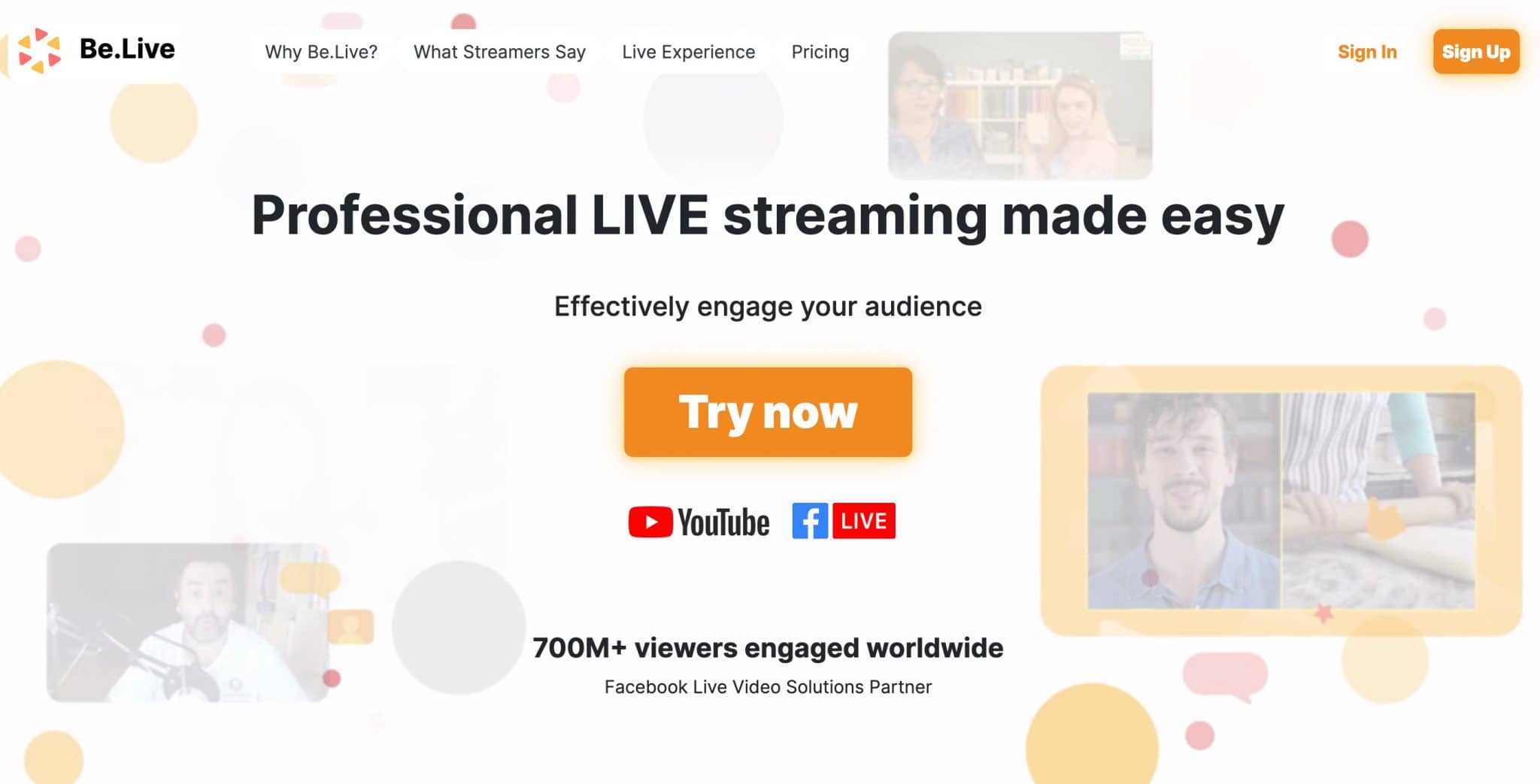
Plate -forme : application Web (s'exécute dans le navigateur). Mac et PC.
Qu'est-ce que BeLive ?
BeLive a vraiment perturbé l'espace Facebook Live en 2016 lors de son lancement. C'est une application Web et il est donc très facile à utiliser via votre navigateur. C'était aussi la première application à vous permettre de mettre en évidence les commentaires Facebook Live à l'écran et d'avoir plusieurs invités à l'écran. Bien qu'il ait traversé une période d'innovation lente et une aventure soudaine avec l'intégration de Twitch, BeLive a récemment lancé une nouvelle interface de studio avec de nombreuses fonctionnalités intéressantes. Pour le moment, BeLive ne s'intègre qu'à Facebook Live et YouTube Live, mais d'autres réseaux arrivent, y compris la possibilité de multidiffusion.
BeLive est le seul outil avec un agenda intégré. Il s'agit d'une zone du tableau de bord où vous pouvez ajouter vos propres notes d'émission. Il vous permet d'utiliser plusieurs caméras et dispose d'un service client et d'une communauté fabuleux.
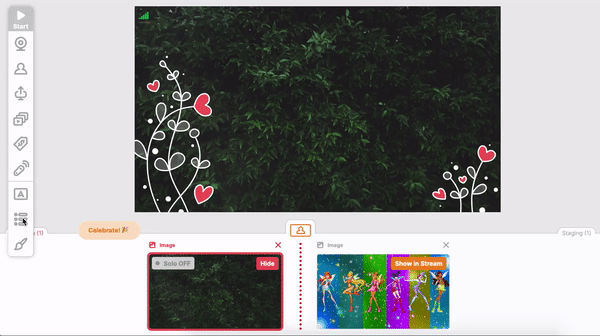
Écoutez l'épisode 38 du podcast Confident Live Marketing, où j'ai interviewé l'un des co-fondateurs de BeLive, Daniel Mayer.
Tarification
BeLive propose 3 forfaits mensuels - Gratuit, Standard+ et Pro.
Le plan gratuit vous limite à 3 émissions par mois et offre jusqu'à 1 invité et une disposition simple en écran partagé.
Le plan Standard+ vous permet de diffuser un nombre illimité d'émissions par mois, la possibilité d'ajouter votre propre logo, d'avoir jusqu'à 3 invités, de personnaliser votre arrière-plan, des superpositions personnalisées, plusieurs caméras, le partage de vidéos, 12 dispositions d'écran différentes et des enregistrements de haute qualité de vos émissions. . Cela coûte 29,99 $ par mois (l'équivalent de 24,99 $ par mois si vous payez annuellement).
Le plan Pro n'a pas été publié au moment où j'écris cet article. Mais il ajoutera une entrée RTMP, le streaming RTMP et la multidiffusion. Il vous en coûtera 44,99 $ par mois (ou l'équivalent de 37,99 $ par mois si vous payez annuellement).
Avantages
BeLive a été l'un des premiers outils sur la scène après le lancement de Facebook Live. Ils ont une communauté passionnée et serviable et leur service client est incroyable. D'après mon expérience, les tickets sont traités en quelques minutes. Il est facile à utiliser et possède des fonctionnalités vraiment intéressantes comme la possibilité de créer un agenda dans le tableau de bord. Il prend également en charge plusieurs caméras, vous pouvez donc basculer entre différents angles de caméra.
Les inconvénients
Comme StreamYard, BeLive vise à faciliter la diffusion en direct. Bien qu'il existe de nombreux types de mises en page différents, ils n'ont pas le même niveau de personnalisation que les autres outils. Il n'y a pas encore de multidiffusion et BeLive s'intègre uniquement à Facebook Live et YouTube Live.
Mes pensées
J'ai adoré BeLive quand il est sorti avec des fonctionnalités inédites. La communauté et le service client sont également incroyables. J'ai eu l'impression qu'ils s'étaient en quelque sorte égarés pendant un moment lorsqu'ils ont créé un outil distinct pour Twitch. Mais leur nouveau studio de deuxième génération est un pas certain dans la bonne direction. Ils ajoutent bientôt la multidiffusion et d'autres plates-formes et c'est toujours une application très facile à utiliser. Pour un outil vidéo en direct facile à utiliser et axé sur l'engagement, BeLive vaut vraiment le détour.
Résumé des fonctionnalités de BeLive
Fonctionnalités vidéo
- Aperçu et fenêtres en direct : non
- Résolution vidéo en direct : 720p maximum
- Format d'image : écran large - 16:9 uniquement
- Possibilité d'enregistrer des vidéos en direct : oui (vous devrez les télécharger à partir du tableau de bord BeLive dans les 30 jours après quoi elles seront supprimées)
- Écran vert / Chroma Key : non
- Partage d' écran : oui (sur tous les forfaits) - partagez le bureau, la fenêtre de l'application ou l'onglet Chrome. Les invités peuvent partager leur écran sur les forfaits payants
- Capturer l'audio du bureau : non (mais l'audio peut être capturé à partir d'un onglet Chrome).
- Image dans l'image : en quelque sorte. Avec le partage d'écran, BeLive a une mise en page qui affiche votre écran et vous et vos invités sous forme de vidéos plus petites sur la gauche.
- Possibilité de diffuser et d'enregistrer en même temps : non
- Enregistrement ISO : non
- Relecture instantanée : non
- Sous-titres en direct : non
- Annulation d'écho automatique : non
Plateformes vidéo en direct
- Facebook en direct YouTube en direct
Fonctionnalités spécifiques à la plate-forme de vidéo en direct
- Crosspostage de page Facebook : non
- Contenu de marque Facebook : non
- Destinations Facebook : chronologie du profil, pages, groupes
- Confidentialité Facebook : public uniquement
- Définir le lieu/l'emplacement sur la page Facebook : non
- Possibilité de créer un flux continu en direct sur Facebook : non
- 360 diffusions en direct sur Facebook : non
- Destinations YouTube : événements uniquement
- Confidentialité YouTube : publique, non répertoriée, privée
- Possibilité d'ajouter, de modifier et de supprimer des vidéos en direct programmées : oui
- Possibilité de visualiser les diffusions vidéo en direct programmées qui ont été créées avec un autre outil et de les diffuser : non
Multidiffusion
- Multidiffusion : non
commentaires
- Commentaires surlignés : oui
- Possibilité de poster des commentaires : oui (Facebook, YouTube)
- S'intègre aux commentaires Restream.io : non
Couches et scènes
- Plusieurs couches : une de chaque type
- Superpositions : logo (fixé en haut à droite), superposition image/vidéo, image de fond
- Contrôle de superposition : plein écran - aucune option pour recadrer, redimensionner ou ajuster
- Scènes multiples : non, mais BeLive propose une sélection de mises en page prédéfinies. Vous pouvez activer/désactiver les superpositions et les options de texte.
- Dispositions : oui (dispositions fixes - solo, grille, fractionné, image dans l'image)
- Ajouter audio/musique : non - vidéo uniquement
- Ajouter une vidéo : oui (mp4 uniquement, longueur illimitée, 100 Mo max)
- Texte : des titres, des crawlers et des commentaires peuvent être ajoutés. Il existe un style et vous pouvez définir votre marque et la couleur du texte. Aucune option pour la police, la taille ou les effets de défilement
- Superpositions PDF : non
- Touches de raccourci : non
- Intégration de Stream Deck : non
- Production à distance : oui - directement via l'interface Web
- Transitions de scène : non (la valeur par défaut est une diapositive entre les mises en page qui ne peut pas être modifiée)
- Fondu automatique au noir : non
- Réglage de l'image de la caméra : non
- Zoom numérique et panoramique de l'appareil photo : non
Entrées/Sorties
- Plusieurs caméras : oui
- Plusieurs microphones : oui
- Widget Web : non
- NDI : non
- Webcam virtuelle : non. Mais puisque l'invité voit le flux en direct sur sa vue, ce n'est pas obligatoire.
- Audio virtuel : non applicable
- Connexion USB directe pour les appareils photo reflex numériques : non
- Capture d'écran USB tablette et téléphone : non
- Assistance Blackmagic : non
- Monitoring/mixage vidéo et audio : non
Invités distants
- Possibilité d'amener des invités : oui. Interface Web intégrée. Mais l'invité doit se connecter via Facebook ou YouTube - donc uniquement s'il possède l'un ou l'autre type de compte.
- Nombre d'invités : 3 hôtes plus (sur plan pro et standard+), 1 hôte plus (sur plan gratuit)
- Disposition des invités : BeLive a plusieurs dispositions - écran unique, écran partagé, disposition de la galerie, disposition du partage d'écran, image dans l'image (hôte et invités)
- Vue invité : l'invité peut voir le flux en direct, afficher le chat privé et les commentaires en direct
- Invité Greenroom: oui
- Chat privé pour les invités : oui
Sur
- Siège social : Haïfa, Hefa, Israël
- Fondateurs : Daniel Mayer & Tzafrir Rehan
- Création : 2016
Zoom
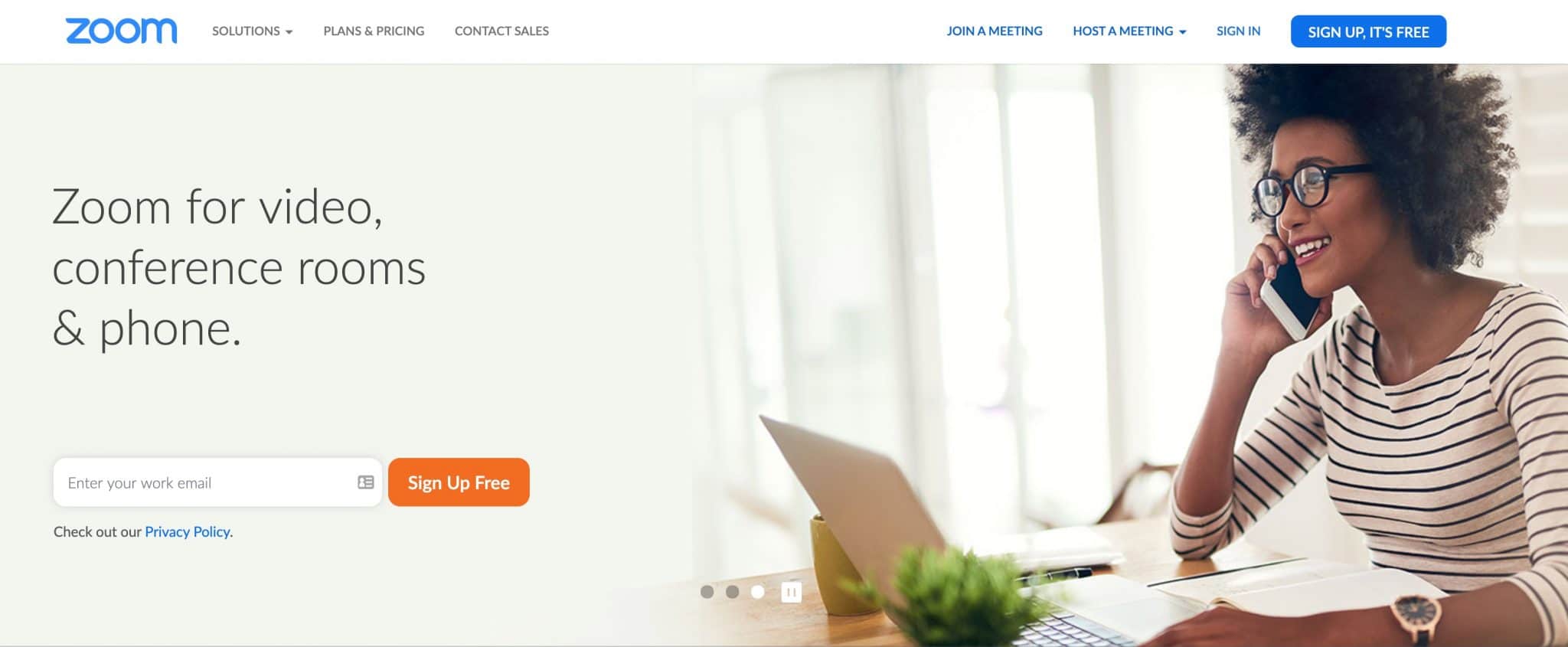
Plate -forme : outil de visioconférence. Application dédiée. Mac, PC, Androïd, iOS
Qu'est-ce que Zoom ?
Zoom est avant tout un outil de visioconférence et de webinaire. Vous pouvez organiser des réunions vidéo virtuelles de 2 personnes jusqu'à 500 et des webinaires avec jusqu'à 10 000 participants. Récemment, il a ajouté une fonctionnalité de diffusion en direct qui vous permet de diffuser en direct vos réunions sur Facebook Live et YouTube Live.
Tarification
La fonction de diffusion en direct dans Zoom n'est disponible qu'à partir du plan Pro. Cela coûte 15 $ par mois.
Avantages
Zoom est un outil de visioconférence incroyablement puissant et robuste. Il n'est pas conçu principalement pour la diffusion en direct, mais il vous permet de diffuser très facilement vos réunions en direct. Il possède des fonctionnalités intéressantes telles que des arrière-plans virtuels qui fonctionneront que vous ayez un écran vert ou non. Si vous souhaitez attirer beaucoup d'invités de manière rentable, Zoom est probablement l'une de vos meilleures options car il permet jusqu'à 100 participants avec tous les plans, avec jusqu'à 500 avec le module complémentaire de grande réunion.
Les inconvénients
Zoom ne se concentre pas sur le fait d'être un outil de streaming vidéo en direct, il n'a donc pas le même niveau de fonctionnalités que la plupart des autres outils de cette liste. Vous ne pouvez pas ajouter vos propres marques, graphismes ou couleurs. Et Zoom gifle son propre logo sur les flux en direct, ce que je trouve ennuyeux. Les fonctionnalités de diffusion en direct de Zoom sont très, très basiques.
Mes pensées
Zoom n'est pas vraiment un outil de diffusion en direct, même s'il possède cette fonctionnalité. En ce qui concerne le streaming en direct, c'est très basique. Mais pour diffuser en direct une réunion sur un groupe Facebook ou sur votre chaîne YouTube, cela fonctionne très bien et est si facile à configurer. C'est si cela ne vous dérange pas que Zoom ajoute sa propre marque à vos vidéos en direct.
Résumé des fonctionnalités de zoom
Fonctionnalités vidéo
- Aperçu et fenêtres en direct : non
- Résolution vidéo en direct : 720p
- Format d'image : écran large (16:9)
- Possibilité d'enregistrer une vidéo en direct : oui (durée illimitée)
- Écran vert / Chroma Key : oui (hôte et invités) - fonctionne même sans écran
- Bords du masque d'écran vert : non
- Commandes de fondu : non
- Écran bleu : non
- Arrière-plan vidéo pris en charge : oui
- Partage d' écran : oui (hôte et invité)
- Capturer l'audio du bureau : oui
- Image dans l'image : Basique - pendant que vous partagez votre écran, vous et vos invités apparaîtront en haut de l'écran
- Enregistrement ISO : non
- Sous-titres en direct : non
- Relecture instantanée : non
- Annulation d'écho automatique : oui
Plateformes vidéo en direct
- Facebook en direct Facebook Workplace en direct RTMP en direct de YouTube
Fonctionnalités spécifiques à la plate-forme de vidéo en direct
- Crosspostage de page Facebook : non
- Contenu de marque Facebook : non
- Destinations Facebook : chronologie du profil, pages, groupes
- Confidentialité Facebook : public, amis, uniquement moi
- Définir le lieu/l'emplacement sur la page Facebook : non
- Possibilité de créer un flux continu en direct sur Facebook : non
- 360 diffusions en direct sur Facebook : non
- Destinations YouTube : événements uniquement
- Confidentialité YouTube : publique, non répertoriée, privée
- Possibilité d'ajouter, de modifier et de supprimer des vidéos en direct programmées : non
- Possibilité de visualiser les diffusions vidéo en direct programmées qui ont été créées avec un autre outil et de les diffuser : non
Multidiffusion
- Multidiffusion : non (sauf si vous utilisez RTMP vers une plateforme de multidiffusion)
commentaires
- Commentaires surlignés : non
Couches et scènes
- Plusieurs couches : non
- Superpositions : aucune
- Contrôle de superposition : aucun
- Dispositions : Oui (basculer entre la galerie et la vue solo)
- Scènes multiples : non
- Ajouter audio/musique : non
- Ajouter une vidéo : non
- Texte : non
- Superpositions PDF : non
- Touches de raccourci : non
- Intégration de Stream Deck : non
- Production à distance : oui
- Transitions de scène : non
- Fondu automatique au noir : non
- Réglage de l'image de la caméra : oui
- Zoom numérique et panoramique de l'appareil photo : non
Entrées/Sorties
- Plusieurs caméras : non
- Plusieurs microphones : non
- Widget Web : non
- NDI : non
- Webcam virtuelle : non
- Audio virtuel : non
- Connexion USB directe pour les appareils photo reflex numériques : non
- Capture d'écran USB tablette et téléphone : non
- Assistance Blackmagic : non
- Monitoring/mixage vidéo et audio : non
Invités distants
- Possibilité d'accueillir des invités : oui
- Nombre d'invités : 1 000 (y compris l'hôte)
- Disposition des invités : vue en grille ou vue en solo
- Vue invité : l'invité peut voir la vue de la réunion
- Invité Greenroom: oui
- Chat privé pour les invités : oui
Sur
- Siège social : San José, Californie, États-Unis
- Fondateur : Eric Yuan
- Création : 2011
Studio de commutation
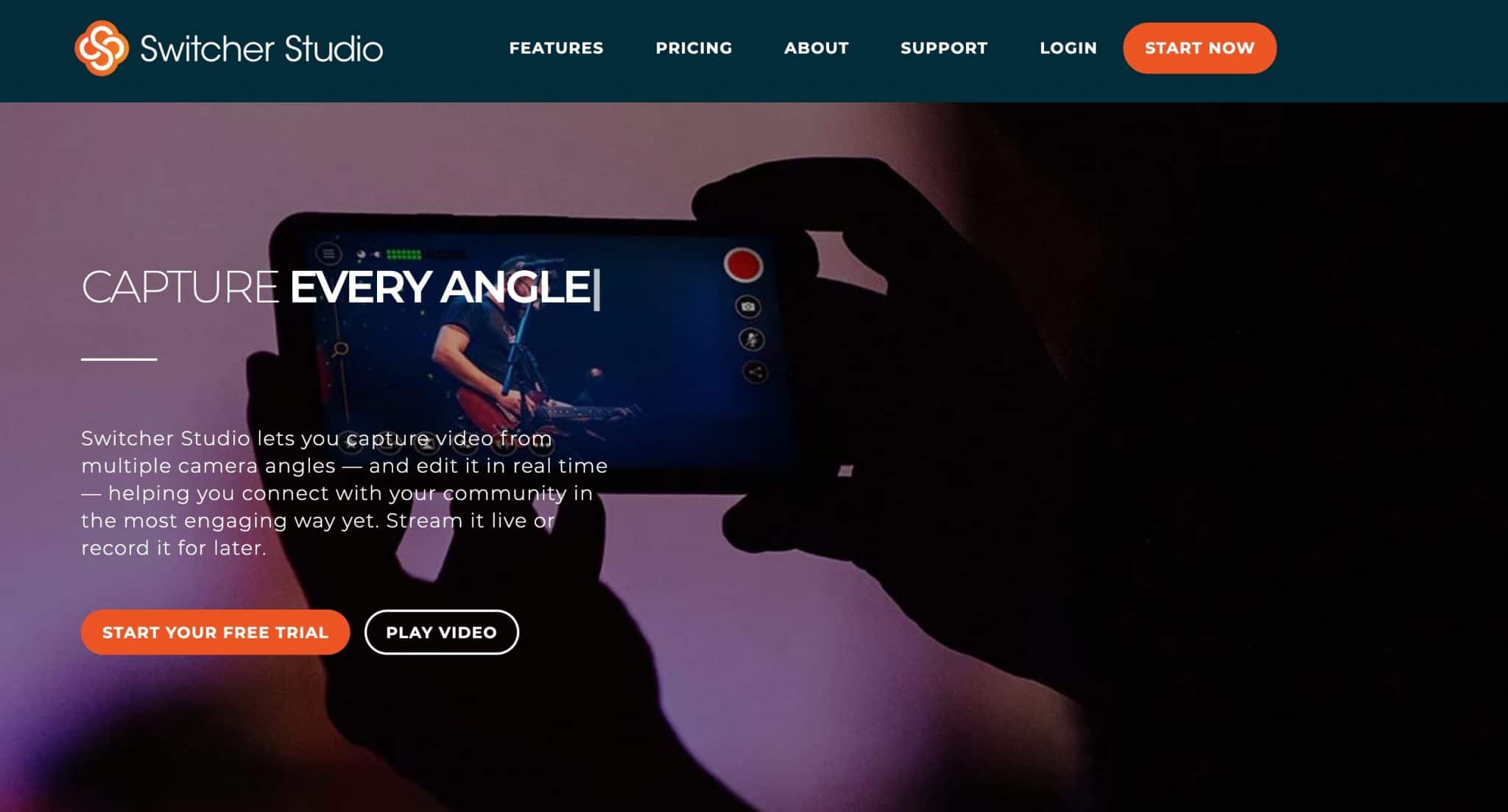
Plateforme : iOS (pour Switcher). iOS et Mac pour les caméras. iOS, Mac et PC (pour le partage d'écran et les invités), iOS, Android, Mac, PC (pour les invités)
Qu'est-ce que Switcher Studio ?
Switcher Studio est un outil de streaming vidéo en direct très différent des autres de cette liste. Il vaut mieux le considérer comme un studio de production de studio vidéo mobile. Le « commutateur » principal fonctionne sur un appareil iOS, qui peut être un iPhone ou, mieux encore, un iPad. Cela vous permet de contrôler toutes vos sources et ressources et de basculer entre elles. Vous pouvez utiliser l'appareil photo de cet iPhone ou iPad et connecter jusqu'à 9 appareils iOS pour utiliser également leurs appareils photo. Si vous avez de vieux iPhones ou iPads dans votre maison, vous pouvez les utiliser comme caméras supplémentaires. Ils devront cependant exécuter la dernière version d'iOS - voir ici.
Écoutez l'épisode 28 du podcast Confident Live Marketing, où j'ai interviewé le vice-président des ventes et du développement commercial chez Switcher Studio, Marc Gawith
Tarification
Switcher Studio propose un essai gratuit de 2 semaines.
Le plan Essentials est de 39 $ par mois (ou 374 $ par an - l'équivalent de 31 $ par mois si vous payez annuellement). Il s'intègre uniquement à YouTube, Facebook et LinkedIn Live, a maintenant ajouté RTMP. Vous pouvez ajouter jusqu'à 20 ressources (images et vidéos pour les graphiques et les superpositions) et vous pouvez ajouter jusqu'à un invité. Vous ne pouvez pas ajouter de commentaires à l'écran, programmer des publications ou activer la publication croisée.
Le plan Standard déverrouille certaines de ces fonctionnalités intéressantes. Il en coûte 75 $ par mois (ou 588 $ par an - l'équivalent de 49 $ par mois si vous payez annuellement). Il ajoute RTMP et crossposting et vous permet d'ajouter jusqu'à 100 actifs. Vous pouvez ajouter jusqu'à 2 invités à vos diffusions.
Le Plus est vraiment destiné aux diffuseurs en direct professionnels sérieux et coûte 350 $ par mois (ou 3 360 $ par an - l'équivalent de 280 $ par mois si vous payez annuellement). Il ajoute jusqu'à 4 personnes. Il vous permet d'ajouter jusqu'à 500 actifs. C'est idéal pour les équipes, car cela permet à jusqu'à 3 utilisateurs d'accéder au compte. Les utilisateurs supplémentaires coûtent 30 $ par utilisateur et par mois. En plus du support prioritaire, le plan Plus vous permet de dire que vos vidéos en direct contiennent du contenu de marque. Des plates-formes telles que YouTube et Facebook le permettent, et toutes les diffusions où vous avez sélectionné du "contenu de marque" l'afficheront par la vidéo.
Avantages
Il y a tellement de choses à aimer à propos de Switcher Studio. Il a été magnifiquement mis en place. Parce qu'il est conçu pour le mobile, il est parfait pour les diffusions en direct sur place ou si vous êtes en déplacement. La possibilité d'enregistrer chaque caméra séparément (ISO) est une fonctionnalité qui nécessite généralement un ordinateur très puissant et avec les meilleures versions de Wirecast et vMix. Cette fonctionnalité est très utile pour réutiliser vos vidéos pour plus tard, ce qui signifie que vous obtenez une vidéo propre de chacune de vos sources de caméra.
Une fois que vous avez compris la commutation uniquement mobile, il est très facile à utiliser. Vous pouvez basculer entre les scènes et créer facilement de belles mises en page. Et les animations sont magnifiques. Enfin, Switcher Studio a été l'un des premiers outils à s'intégrer à LinkedIn Live - donc si LinkedIn Live est important pour vous, cela vaut la peine de consulter Switcher Studio.
Les inconvénients
Pour certaines personnes, la configuration mobile de Switcher Studio prendra beaucoup de temps pour s'y habituer. Si vous avez l'habitude de gérer des images, des vidéos et des caméras depuis votre ordinateur, la configuration mobile sera frustrante - du moins au début.
Si vous êtes un utilisateur Android, vous ne pourrez pas utiliser Switcher Studio - bien que vous puissiez utiliser un appareil Android en tant qu'invité sur le chat vidéo. De plus, l'appareil de commutation principal doit être un appareil iOS moderne avec la dernière version d'iOS installée. Mon ancien iPad 3e génération ne fonctionne tout simplement pas.
Tous les appareils que vous utilisez doivent être sur le même réseau Wi-Fi. Il est techniquement possible d'utiliser Switcher Studio avec une connexion filaire, mais cela nécessite une configuration plus compliquée avec des adaptateurs Lightning vers USB et USB vers Ethernet. Et donc, vous dépendez du WiFi pour vos flux en direct qui peuvent ne pas être fiables à moins que vous n'ayez un signal incroyable.
Étant donné que le mélangeur et les caméras sont des appareils iOS, vous devrez investir dans des microphones compatibles avec ces appareils. Les appareils que vous utilisez avec votre ordinateur, y compris les microphones USB et les webcams, peuvent ne pas fonctionner avec Switcher Studio et vous ne pourrez pas utiliser un appareil photo reflex numérique avec un adaptateur HDMI. Si vous êtes habitué à une configuration informatique, vous devrez vous procurer des accessoires compatibles avec les iPhones ou les iPads.
Mes pensées
Pour les configurations de studio vidéo en direct mobile, je recommande toujours Switcher Studio. C'est l'outil le plus puissant qui fonctionne en déplacement. Et j'adore certaines des fonctionnalités telles que l'enregistrement ISO, les superbes mises en page et animations et l'intégration de LinkedIn Live.
Je sais que certaines personnes gèrent toute leur entreprise depuis leur téléphone ou leur tablette. Mais je préfère travailler depuis mon ordinateur. Les appareils iOS n'ont pas de systèmes de fichiers appropriés, et il est plus difficile que nécessaire d'obtenir des fichiers dans et hors de mon iPhone. C'est pourquoi, personnellement, je n'utilise pas Switcher Studio comme principal outil de vidéo en direct. Mais pour les flux en direct mobiles, j'adore Switcher Studio et j'aime leur souci du détail.
Résumé des fonctionnalités de Switcher Studio
Fonctionnalités vidéo
- Aperçu et fenêtres en direct : affichage en direct uniquement
- Résolution vidéo en direct : 1080p
- Format d'image : écran large
- Possibilité d'enregistrer une vidéo en direct : oui
- Écran vert / Chroma Key : non
- Partage d' écran : oui (hébergeur uniquement)
- Capturer l'audio du bureau : oui
- Image dans l'image : oui
- Capacité de diffuser et d'enregistrer en même temps : oui
- Enregistrement ISO : oui
- Relecture instantanée : non
- Sous-titres en direct : non
- Annulation d'écho automatique : non
Plateformes vidéo en direct
- Facebook en direct YouTube en direct RTMP en direct sur LinkedIn
Fonctionnalités spécifiques à la plate-forme de vidéo en direct
- Crossposting de page Facebook : oui (plans standard et plus uniquement)
- Contenu de marque Facebook : oui (uniquement avec le forfait plus)
- Destinations Facebook : chronologie du profil, pages, groupes
- Confidentialité Facebook : public uniquement
- Définir le lieu/l'emplacement sur la page Facebook : non
- Possibilité de créer un flux continu en direct sur Facebook : non
- 360 diffusions en direct sur Facebook : non
- Destinations YouTube : événements uniquement
- Confidentialité YouTube : publique, non répertoriée, privée
- Possibilité d'ajouter, de modifier et de supprimer des vidéos en direct programmées : oui
- Possibilité de visualiser les diffusions vidéo en direct programmées qui ont été créées avec un autre outil et de les diffuser : non
Multidiffusion
- Multidiffusion : non
commentaires
- Commentaires surlignés : oui (plans standard et plus uniquement)
Couches et scènes
- Plusieurs calques : oui - images, tiers inférieurs, texte et multi-vues.
- Superpositions : titres, tiers inférieurs, vidéo, images
- Contrôle de superposition : plein écran, redimensionner, déplacer
- Dispositions : oui (solo, tableau de bord/grille, écran partagé, rabat, fentes, image dans l'image)
- Scènes multiples : oui
- Ajouter de l'audio/de la musique : non (mais voir cet article)
- Ajouter une vidéo : oui
- Texte : titres, tiers inférieurs, superpositions sociales, notifications de diffusion. Différents modèles, taille, couleur, police, arrière-plan
- Superpositions PDF : non
- Touches de raccourci : non
- Intégration de Stream Deck : non
- Production à distance : non
- Transitions de scène : oui (couper, dissoudre en croix, essuyer, cube, tordre)
- Fondu automatique au noir : non
- Réglage de l'image de la caméra : oui
- Zoom numérique et panoramique de l'appareil photo : oui
Entrées/Sorties
- Plusieurs caméras : oui (via différents appareils iOS)
- Plusieurs microphones : oui
- Widget Web : non
- NDI : non
- Connexion USB directe pour les appareils photo reflex numériques : non
- Capture d'écran USB tablette et téléphone : non
- Assistance Blackmagic : non
- Monitoring/mixage vidéo et audio : oui
Invités distants
- Possibilité d'amener des invités : oui (via le Web, les appareils iOS ou Android). Jusqu'à 5 heures par mois avec le forfait Essentials, jusqu'à 30 heures par mois avec le forfait Standard et jusqu'à 100 heures par mois avec le forfait Plus. L'hôte doit se connecter au tableau de bord Switcher Studio sur un appareil séparé pour démarrer le chat vidéo.
- Nombre d'invités : 3 hôtes plus (sur le plan plus), 2 hôtes plus (sur le plan standard), 1 hôte plus (sur le plan essentiel)
- Disposition des invités : oui (solo, tableau de bord/grille, écran partagé, rabat, emplacements, image dans l'image)
- Vue invité : affichez la caméra de l'hôte et la sienne (image dans l'image)
- Greenroom invité: non
- Chat privé pour les invités : non
- Webcam virtuelle : non
- Audio virtuel : non
Sur
- Siège social : Louisville, Kentucky, États-Unis
- Fondateurs : Nick Mattingly et Gabe Mondada
- Création : 2014
Autres outils
J'ai mentionné 8 des outils de streaming vidéo en direct les plus populaires dans cet article. Mais il y a bien d'autres outils que j'aurais aimé mentionner.
Voici un bref résumé de quelques autres outils…
OBS Streamlabs
Communément appelé SLOBS, Streamlabs OBS est une version améliorée d'OBS Studio. Auparavant, c'était uniquement pour PC, mais en mai 2020, il y a maintenant une version Mac !
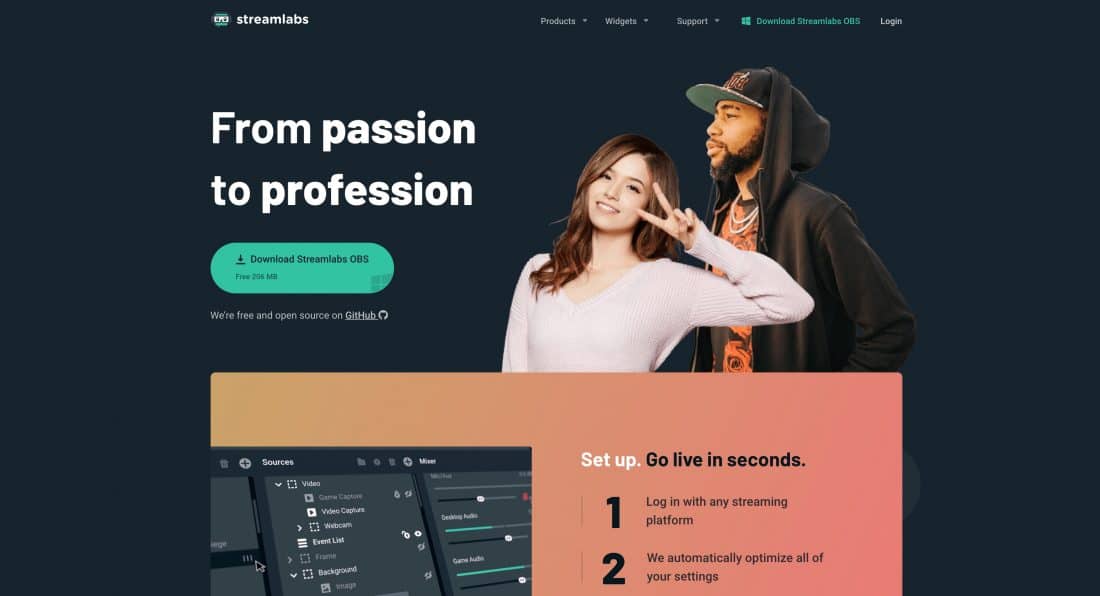
Crowdcast
Est une plateforme de vidéoconférence, de webinaire et de chat basée sur le Web. Il a beaucoup de similitudes avec Zoom mais est purement basé sur le Web. Vous pouvez diffuser sur la plupart des plates-formes en utilisant sa fonction RTMP.
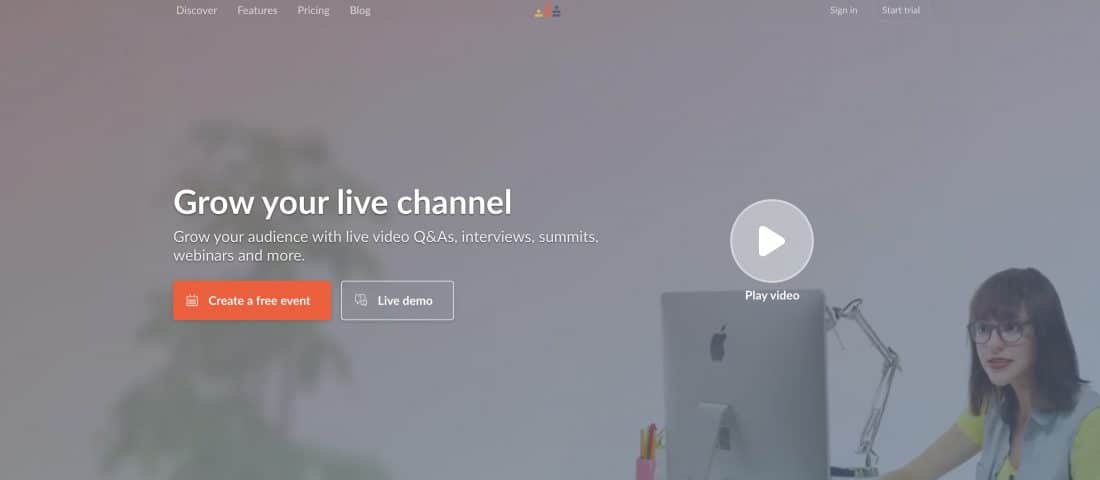
XSplit
XSplit est un PC uniquement et a deux versions - XSplit Broadcaster et XSplit Gamecaster. Il a des options gratuites et payantes avec le support client. Vous aurez besoin d'une certaine connaissance des préréglages d'encodage.
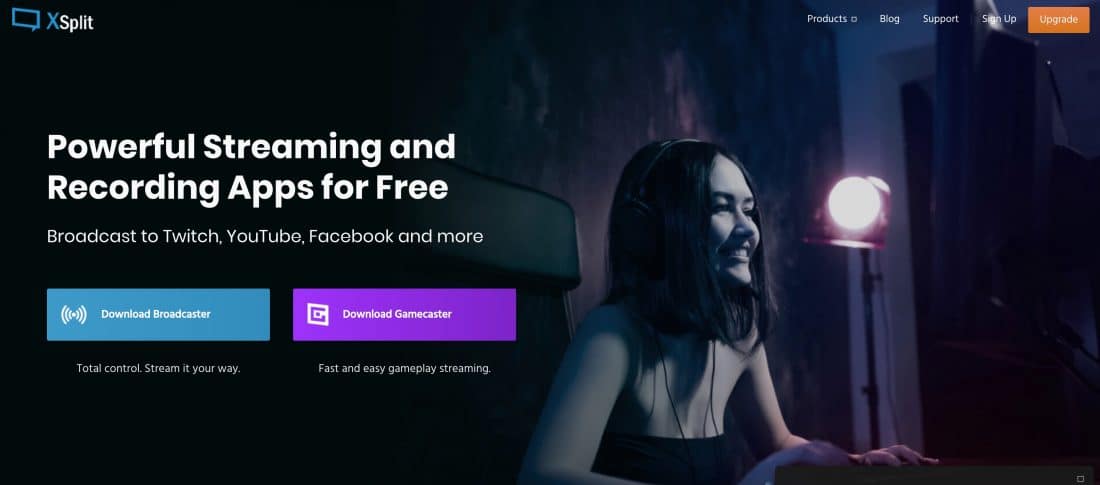

Flux de lumière
Lightstream est un outil avancé de diffusion en direct qui fonctionne via le navigateur. Bien qu'une grande fonctionnalité manquante soit que vous ne pouvez pas mettre en évidence les commentaires. Vous ne pouvez pas non plus programmer des diffusions dans l'outil, sauf si vous configurez Facebook ou YouTube et configurez le flux via RTMP. Mais il possède de nombreuses fonctionnalités avancées telles que la commutation de scène, les invités distants et plusieurs caméras. Lightstream est gratuit pour la plupart des fonctionnalités et 25 $ par mois pour le plan Creator 59 $ pour leur plan professionnel.
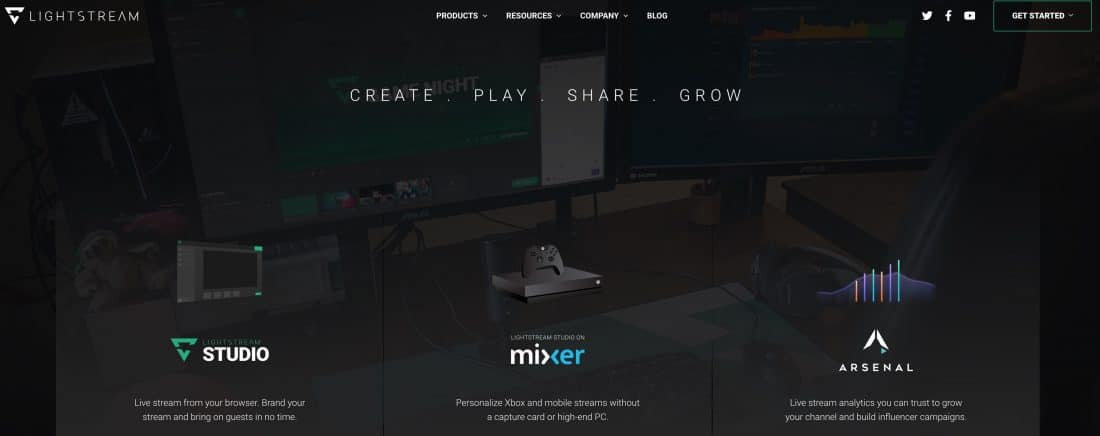
social
Socialive est un outil d'entreprise qui est à la fois un outil dédié et une application web. Il fonctionne sur PC et Mac. Il possède de nombreuses fonctionnalités avancées et a été l'un des premiers outils à s'intégrer à LinkedIn Live.
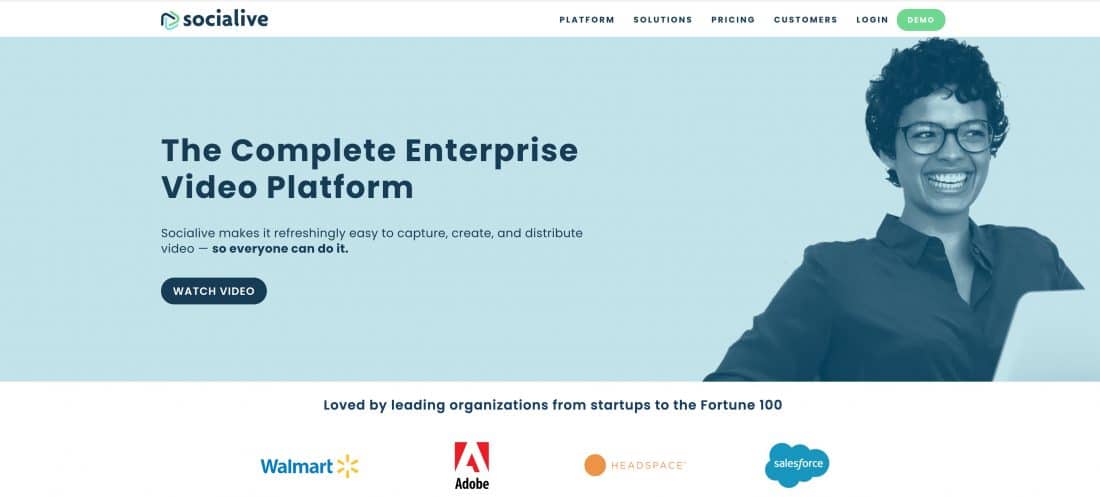
mimoLive
mimoLive est un logiciel de production vidéo en direct pour Mac uniquement. C'est une application dédiée qui vise à diffuser des flux en direct professionnels. Il dispose de fonctionnalités avancées telles que l'écran vert, la prise en charge SDI et NDI, etc.
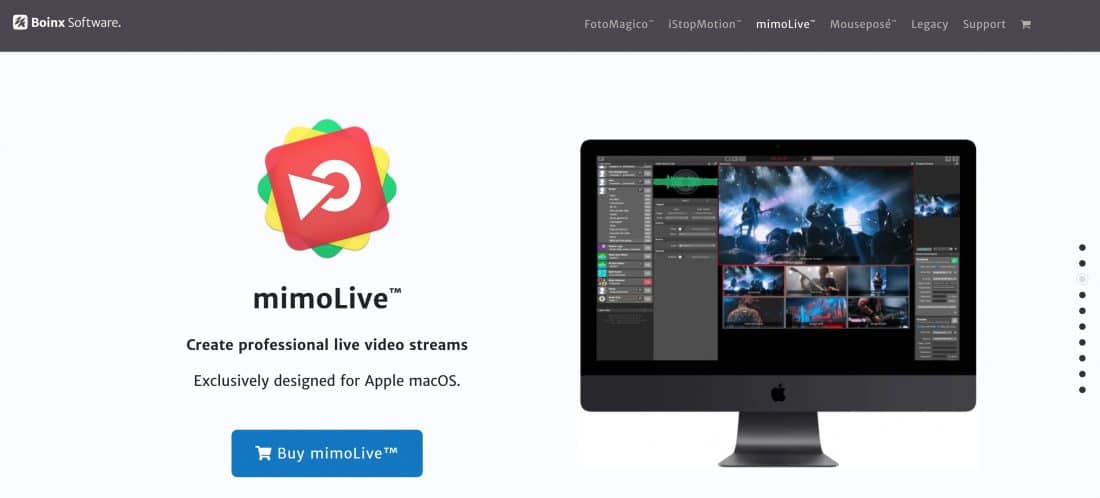
Dixième étape
Stage Ten est un outil avancé de diffusion en direct qui fonctionne via le navigateur. Il a des plans gratuits et payants et prend en charge le partage d'écran, les tiers inférieurs, les superpositions, la multidiffusion et plus encore.
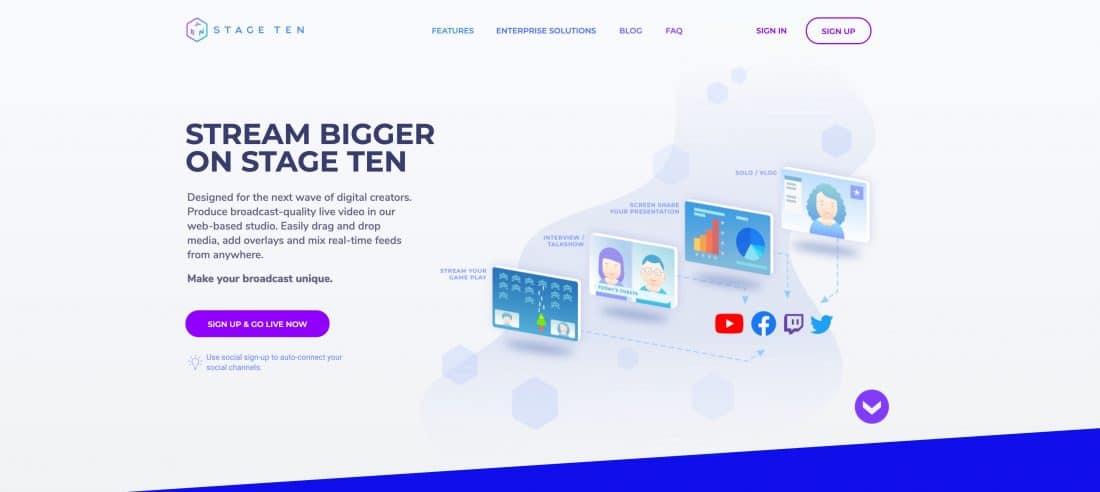
Conclusion
Donc, voilà.
L'un des outils a-t-il chatouillé votre fantaisie?
En ai-je raté un ?
Y a-t-il une fonctionnalité manquante que vous aimeriez que je couvre ?
Impliquez-vous dans les commentaires ci-dessous!
Et consultez mon article sur les meilleurs outils pour votre boîte à outils vidéo en direct pour d'autres types d'outils pour vous aider avec votre diffusion en direct.
Et après?
Je mets constamment à jour cet article à mesure que les outils ajoutent de nouvelles fonctionnalités et que les choses changent. Voici ce que j'ajouterai ensuite...
- Fonctionnalité : Superchats YouTube
- Ajouter Restream et Restream Studio comme outil principal
- Gestion des commentaires - la possibilité de répondre, de réagir/aimer, d'interdire et de mettre en pause (pour les commentaires YouTube)